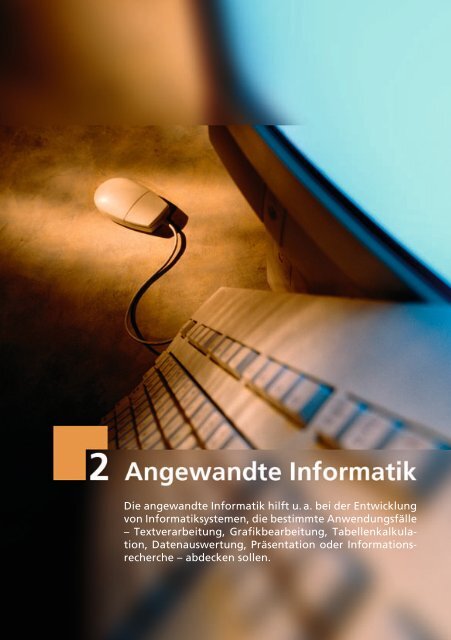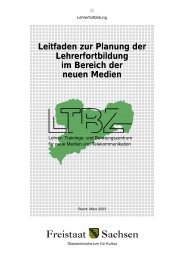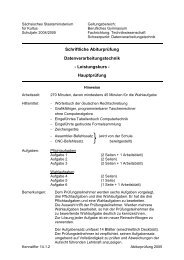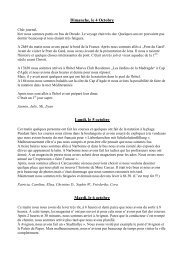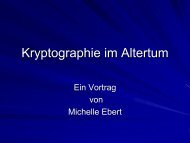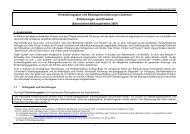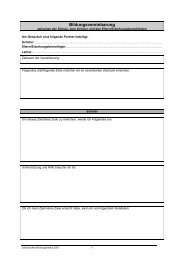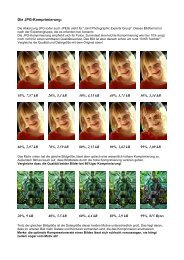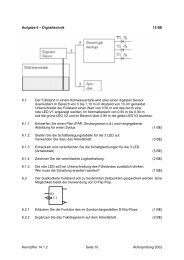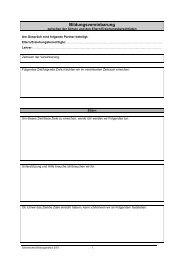kapitel 2.4.1.pdf
kapitel 2.4.1.pdf
kapitel 2.4.1.pdf
Sie wollen auch ein ePaper? Erhöhen Sie die Reichweite Ihrer Titel.
YUMPU macht aus Druck-PDFs automatisch weboptimierte ePaper, die Google liebt.
Die angewandte Informatik hilft u. a. bei der Entwicklung<br />
von Informatiksystemen, die bestimmte Anwendungsfälle<br />
– Textverarbeitung, Grafikbearbeitung, Tabellenkalkulation,<br />
Datenauswertung, Präsentation oder Informationsrecherche<br />
– abdecken sollen.
120 Angewandte Informatik<br />
WYSIWYG ist die Abkürzung<br />
für „what<br />
you see is what you<br />
get“ (Was du siehst,<br />
ist das, was du bekommen<br />
wirst.)<br />
HTML ist die Abkürzung<br />
für „hypertext<br />
markup language“.<br />
HTML ist die<br />
Dokumentenbeschreibungssprache,<br />
die sich im Internet<br />
durchgesetzt hat.<br />
2.1 Textverarbeitung<br />
Unter Textverarbeitung versteht man die computerunterstützte Erstellung,<br />
Bearbeitung und Speicherung von Texten.<br />
Mit der Erhöhung der Speicherkapazität und der Entwicklung grafischer<br />
Benutzeroberflächen wurden zusätzliche Funktionen (z. B. Einbindung<br />
von Grafiken und weiterer multimedialer Objekte; Querverweise zwischen<br />
Textteilen eines Dokuments und zu anderen Dokumenten) in Textverarbeitungsprogramme<br />
integriert.<br />
2.1.1 Aufbau und Funktion von Textverarbeitungsprogrammen<br />
Stapel- und dialogorientierte Textverarbeitungsprogramme<br />
Beschreibung<br />
Vergleich<br />
(Vor- und<br />
Nachteile)<br />
stapelorientierte<br />
Programme<br />
Bei der Texterstellung werden<br />
mithilfe von Sonderzeichen<br />
Formatierungsbefehle<br />
eingegeben, die z. B. die<br />
Schriftgröße, den Schriftstil<br />
oder die Zeilenlänge<br />
festlegen. Das endgültige<br />
Aussehen des Dokuments<br />
kann man entweder am<br />
Ausdruck erkennen oder es<br />
wird ein Formatierungsprogramm<br />
aufgerufen, welches<br />
die Formatierungsbefehle<br />
interpretiert und den<br />
formatierten Text auf dem<br />
Monitor ausgibt.<br />
• geringer Speicherbedarf<br />
• nutzerunfreundlich<br />
(Formatierungsfehler<br />
werden nicht sofort<br />
erkannt; der Bearbeiter<br />
muss sich eine Unmenge<br />
von Tastenkombinationen<br />
zur Formatierung merken)<br />
Beispiele HTML, Formatierungsprogramm<br />
ist der Browser<br />
LaT E X (an Hochschulen weit<br />
verbreitet)<br />
dialogorientierte<br />
Programme<br />
Der Nutzer steht mit dem<br />
Programm in ständiger<br />
Verbindung. Texte werden<br />
im Dialog mit dem<br />
Computer eingegeben<br />
und korrigiert. Formatiert<br />
wird mithilfe der Maus<br />
über Menüs, Icons und<br />
Werkzeugleisten.<br />
Das Dokument, welches<br />
teilweise auf dem<br />
Bildschirm zu sehen ist,<br />
entspricht in seiner Form<br />
der gedruckten Version<br />
(WYSIWYG).<br />
• hoher Speicherbedarf<br />
• nutzerfreundlich<br />
(alle Formatierungen<br />
sofort ersichtlich;<br />
Formatierungen über<br />
aussagekräftige Icons<br />
und Menüfolgen;<br />
Tastenkombinationen<br />
zur schnelleren Formatierung<br />
sind möglich)<br />
Microsoft Word;<br />
WordPad (Standard-Zubehör<br />
unter Microsoft<br />
Windows)
Oberfläche dialogorientierter Textverarbeitungsprogramme<br />
Nachdem man beispielsweise auf das Symbol des entsprechenden Textverarbeitungsprogramms<br />
einen Doppelklick ausgeführt hat, erscheint<br />
ein Fenster mit der Oberfläche des Programms. Meist wird auch sofort<br />
ein leeres Dokument, also eine Textdatei, in die noch nichts geschrieben<br />
wurde, geöffnet.<br />
Im folgenden Bild ist die Oberfläche eines Textverarbeitungsprogramms<br />
dargestellt.<br />
A Titelleiste mit dem Namen des aktuellen Dokuments sowie Schaltern<br />
zum Minimieren, Maximieren oder Schließen des Textverarbeitungsprogramms<br />
B Menüleiste mit Pull-Down-Menüs<br />
C Standard-Symbolleiste (QuickAccess-Leiste) mit Symbolen für häufig<br />
verwendete Befehle<br />
D Format-Symbolleiste mit Symbolen zur schnellen Formatierung des<br />
Textes<br />
E Zeilenlineal mit Einstellmöglichkeiten für Rand, Einzüge, Tabstopps,<br />
Spaltenbreiten z. B. in Tabellen<br />
F Arbeitsfeld zur Eingabe des Textes<br />
G Statuszeile mit Informationen zum Dokument bzw. zu einem gewählten<br />
Befehl (von links nach rechts: Nummer der aktuellen Seite;<br />
Abschnittsnummer; Seitennummer / Gesamtseitenzahl; Position der<br />
Einfügemarke in Zentimeter vom oberen Blattrand und bez. der Zeilen<br />
und der Zeichen in der Zeile; Anzeigen für den Tastaturstatus)<br />
H Bildlaufleisten zum Verschieben des sichtbaren Bildausschnitts<br />
K Einfügemarke (senkrechter Strich)<br />
Textverarbeitung 121<br />
Profesionelle<br />
Textverarbeitungsprogramme<br />
sind<br />
Word von der<br />
Firma Microsoft und<br />
StarWriter von Sun<br />
Microsystems.<br />
A<br />
B<br />
C<br />
D<br />
E<br />
F<br />
H<br />
K<br />
H<br />
G
122 Angewandte Informatik<br />
In Desktop-Publishing-Programmen<br />
ist meist eine<br />
Leerzeichenkontrolle<br />
vorhanden,<br />
die man aktivieren<br />
kann. Es wird dann<br />
automatisch nur ein<br />
Leerzeichen gesetzt.<br />
Die Speicherung<br />
sollte auch während<br />
der Dokumentbearbeitung<br />
in regelmäßigen<br />
Abständen<br />
erfolgen, damit bei<br />
einem „Rechnerabsturz“<br />
möglichst wenig<br />
Arbeit verloren<br />
geht.<br />
Funktion von Textverarbeitungsprogrammen<br />
Man arbeitet mit Textverarbeitungsprogrammen am Computer weitaus<br />
effektiver als mit herkömmlichen Verfahren (handschriftliche Dokumente,<br />
Schreibmaschine) – auch durch folgende Möglichkeiten:<br />
• Nutzung vorhandener Texte (ähnliche Briefe, Textbausteine);<br />
• gleichzeitiges Arbeiten mit mehreren Texten;<br />
• schnelle und einfache Fehlerkorrektur;<br />
• problemloses Kopieren;<br />
• erweiterte Gestaltungsmöglichkeiten (viele Schriftarten und -größen,<br />
Spalten, Rahmen, Tabellen, ...);<br />
• integrierte Trenn- und Rechtschreibhilfe;<br />
• Synonymwörterbuch;<br />
• einfaches Erstellen von Rundschreiben (Serienbriefe, Etiketten);<br />
• Übermitteln von Texten auf große Entfernungen (Netzwerke).<br />
Dokumente neu schreiben und bearbeiten<br />
Nach dem Starten des Textverarbeitungsprogramms kann sofort mit der<br />
Texteingabe begonnen werden, sofern alle Einstellungen in Ordnung<br />
sind. Standardmäßig wird ein einspaltiges DIN-A4-Dokument geöffnet.<br />
Die Einfügemarke (der Cursor), der kleine blinkende Strich, kennzeichnet<br />
die Stelle, an der der nächste Buchstabe eingesetzt wird. Die Position der<br />
Einfügemarke lässt sich mit den Tasten auf dem Bewegungsblock der Tastatur<br />
oder mit der Maus innerhalb des vorhandenen Textes verändern.<br />
Folgende Hinweise sollten beim Schreiben immer beachtet werden:<br />
• Ein Textverarbeitungsprogramm ist keine Schreibmaschine: Zeilenumbrüche<br />
erfolgen automatisch. Nur wenn man einen Absatz beenden<br />
oder eine Leerzeile einfügen will, drückt man auf die -Taste.<br />
• Man sollte nicht mehr als ein Leerzeichen hintereinander setzen. Die<br />
Textausrichtung erfolgt durch Tabulatoren.<br />
• Beim Schreiben unterscheidet man Einfügemodus und Überschreibmodus:<br />
Im Einfügemodus werden an der Position der Einfügemarke Zeichen<br />
zwischen den schon vorhandenen Text eingefügt.<br />
Im Überschreibmodus werden bei der Eingabe die nachfolgenden Zeichen<br />
gelöscht („überschrieben“).<br />
Standardmäßig sollte man den Einfügemodus verwenden. Ein schneller<br />
Wechsel zwischen Überschreib- und Einfügemodus ist in den meisten<br />
Textverarbeitungsprogrammen mit der -Taste möglich.<br />
• Sobald man mit dem Schreiben des Textes begonnen hat, sollte man<br />
dem Dokument einen Namen geben und es speichern. Den Befehl<br />
„Speichern unter…“ findet man immer ganz links in der Menüleiste<br />
im Menü „Datei“. Ist ein Name vergeben, kann die Speicherung mit<br />
Menü „Datei“ g Befehl „Speichern“ oder einem Klick auf den entsprechenden<br />
Schalter in der Standard-Symbolleiste ( ) erfolgen.<br />
• Das Bearbeiten von Texten wird erleichtert durch die Nutzung solcher<br />
Methoden wie Kopieren, Verschieben und Löschen. Bevor ein Textteil<br />
gelöscht, verschoben oder kopiert werden kann, muss er markiert werden.
2.1.2 Objekte in der Textverarbeitung und ihre Attribute<br />
Grundlegende Objekte in einem Textdokument<br />
Für den Computer ist ein Textdokument eine Datenstruktur (File), eine<br />
Sammlung von Zeichenfolgen, die Strukturierungszeichen (z. B. Zeilenendezeichen)<br />
enthält. Auch im Textdokument selbst lassen sich bestimmte<br />
„Datenstrukturen“ (Objekte) erkennen: Zeichen setzen sich zu Wörtern<br />
zusammen, Wörter zu Sätzen oder Zeilen, diese wiederum zu Absätzen.<br />
In den meisten Textverarbeitungsprogrammen können auch Tabellen erzeugt<br />
werden.<br />
Bei der Textverarbeitung unterscheidet man drei grundlegende<br />
Klassen: DOKUMENT, ABSATZ und ZEICHEN.<br />
Ein Dokumnet enthält Absätze. Ein Absatz enthält Zeichen.<br />
1 0..*<br />
Die zugehörigen Attribute heißen in der Textverarbeitung auch Formate.<br />
WYSIWYG-Textverarbeitungsprogramme stellen unterschiedliche Möglichkeiten<br />
der Zuweisung von Attributwerten (Formatierung) bereit:<br />
• Menü: Im Menü „Format“ findet man die Befehle „Zeichen“ (auch<br />
„Schriftart und Schriftstil“) und „Absatz“.<br />
• QuickAccess-Leiste: Die Symbolleiste (QuickAccess-Leiste, Formatierungsleiste)<br />
der Textverarbeitung stellt Mausbenutzern Abkürzungsverfahren<br />
für Schriftarten, Schriftgröße und Schriftstile sowie für Absatzformatierungen<br />
zur Verfügung.<br />
• Tastenkombinationen: Auch mit Tastenkombinationen kann man das<br />
Erscheinungsbild von markiertem Text in einem Dokument ändern.<br />
Die Klasse ZEICHEN und ihre Attribute<br />
Zeichen werden folgendermaßen erzeugt:<br />
• Zeichen, die auf der Tastatur dargestellt sind, erhält man durch Drücken<br />
der entsprechenden Taste.<br />
• Sonderzeichen, die nicht auf der Tastatur dargestellt sind, erzeugt<br />
man durch<br />
+ .<br />
• Steuerzeichen wie „bedingter Trennstrich“, „geschützter Trennstrich“,<br />
„geschützter Wortzwischenraum“ erhält man oft durch Menüs.<br />
Sonderzeichen unter Word einfügen:<br />
– Menü „Einfügen“ g Befehl „Symbol...“<br />
– Registerkarte „Sonderzeichen“<br />
– entsprechendes Zeichen auswählen<br />
– Schalter „Einfügen“<br />
(In der Registerkarte „Sonderzeichen“ ist auch der Schalter „Tastenkombination“<br />
für die jeweils einzufügenden Zeichen zu finden.)<br />
Textverarbeitung 123<br />
Text, der formatiert<br />
werden soll, ist<br />
vorher immer zu<br />
markieren.<br />
ANSI-Zeichensatz<br />
b S. 25, 26
124 Angewandte Informatik<br />
Man sollte immer<br />
erst den gesamten<br />
Text schreiben,<br />
bevor bestimmten<br />
Textteilen (Wörter,<br />
Überschriften, ...)<br />
Zeichenformatierungen<br />
zugewiesen<br />
werden.<br />
Bevor Zeichen<br />
formatiert werden<br />
können, müssen sie<br />
markiert werden.<br />
Besonders einfach<br />
gelingt dies mit der<br />
Maus:<br />
– Cursor an den<br />
Beginn des zu<br />
markierenden<br />
Textteiles setzen<br />
(Klicken)<br />
– den zu markie-<br />
renden Textteil<br />
mit gedrückter<br />
linker Maustaste<br />
überstreichen<br />
(Ziehen)<br />
– Maus loslassen<br />
Für Schriftgrößen<br />
verwendet man zwei<br />
Maßeinheiten, den<br />
Punkt und die Pica.<br />
Ein Punkt entspricht<br />
0,376 mm<br />
(in den USA:<br />
1 Point = 0,351 mm).<br />
Eine Pica entspricht<br />
zwölf Points.<br />
Versalien sind die<br />
Großbuchstaben.<br />
Folgende Formatierungen für Zeichen sind möglich:<br />
• Schriftart<br />
• Schriftgröße<br />
• Schriftstil<br />
(Schriftschnitt)<br />
• Effekte<br />
(Farbe,<br />
Schattierung,<br />
Relief usw.)<br />
Eine Schriftart besteht im Allgemeinen aus allen Zeichen des Alphabets,<br />
jeweils als Groß- und Kleinbuchstaben sowie Ziffern, Interpunktions-<br />
und Sonderzeichen. Alle Zeichen haben das gleiche<br />
Design (die gleiche Gestalt).<br />
Oft gibt es für alle diese Elemente noch jeweils eine Ausführung in Kursivschrift<br />
und Fettschrift (b Schriftstil).<br />
Der Haupttext dieses Buches ist in Frutiger, einer serifenlosen, proportionalen<br />
Schriftart geschrieben.<br />
Mit Schriftgröße wird die senkrechte Ausdehnung der Zeichen ausgedrückt,<br />
also die Entfernung von der Unterkante eines Buchstabens<br />
mit Unterlänge wie g oder q bis zur Oberkante eines Buchstabens<br />
mit Oberlänge wie t oder h.<br />
Die Schriftgröße 12 (pt, Points) wird in den meisten Textverarbeitungsprogrammen<br />
standardmäßig vorgegeben. Dies ist die Größe der Typen<br />
auf einer Schreibmaschine.<br />
Man unterscheidet i. Allg. folgende Schriftstile (Schriftschnitte): Regular<br />
(Normal); Bold (fett); Italic (kursiv, d. h. geneigt); unterstrichen;<br />
Kapitälchen (etwas kleinere Versalien, b Bild oben); hochgestellt;<br />
tiefgestellt; unterschnitten (Verringerung des Buchstabenabstandes).
Die Klasse ABSATZ und ihre Attribute<br />
Ein Absatz bildet eine gedankliche Einheit. Folgende technische Hinweise<br />
sind beachtenswert:<br />
• Ein Absatzende wird durch erzeugt.<br />
Dabei wird der Absatz durch das folgende Zeichen markiert: ¶<br />
Der gesamte Text, der vor diesem Zeichen bis zum nächsten ¶ steht,<br />
gehört zum Absatz.<br />
• Innerhalb eines Absatzes erfolgt ein automatischer Zeilenumbruch.<br />
Man kann einen Zeilenumbruch („weiche Zeilenschaltung“) mit<br />
+ erzwingen.<br />
Eine weiche Zeilenschaltung kann man an dem Zeichen , manchmal<br />
auch an erkennen.<br />
• Dieses Modell hilft bei der Arbeit: Alle Formatierungen (Eigenschaften)<br />
des Absatzes sind in der Absatzendemarke gespeichert. Durch das Löschen<br />
von ¶ können sie verloren gehen. Auch kann die Absatzendemarke<br />
mit + c in die Zwischenablage kopiert und die Absatzeigenschaften<br />
können mit + v auf andere Absätze übertragen<br />
werden.<br />
Folgende Formatierungen für Absätze sind möglich:<br />
• Ausrichtung<br />
• Einzüge<br />
• Zeilenabstand<br />
und Abstand<br />
vor und nach<br />
dem Absatz<br />
• tabellarische<br />
Gestaltung<br />
durch<br />
Tabulatoren<br />
und<br />
Tabstopps<br />
• Effekte<br />
(Rahmen,<br />
Umbruch,<br />
...)<br />
Bei der Ausrichtung von Absätzen zu den Seitenrändern unterscheidet<br />
man: linksbündig, zentriert, rechtsbündig und Blocksatz.<br />
Man kann folgende Absatzeinzüge unterscheiden: linker Einzug,<br />
rechter Einzug, Erstzeileneinzug, negativer Erstzeileneinzug (hängender<br />
Einzug) sowie auch Kombinationen dieser Möglichkeiten.<br />
Textverarbeitung 125<br />
Sonderzeichen zur<br />
Darstellung von<br />
Absatzendemarken,<br />
weichen Zeilenschaltungen,<br />
Tabulatoren<br />
und Leerzeichen<br />
sollten auf dem<br />
Bildschirm immer zu<br />
sehen sein. Ist dies<br />
nicht der Fall, kann<br />
man deren Ansicht<br />
z. B. unter Word<br />
durch Klicken auf<br />
den Schalter in<br />
der QuickAccess-<br />
Leiste (Symbolleiste<br />
Standard) erreichen.<br />
Diese Sonderzeichen<br />
werden nicht mitgedruckt,<br />
sie sind nur<br />
auf dem Bildschirm<br />
zu sehen.<br />
Zum Formatieren<br />
muss der Absatz<br />
markiert sein.<br />
Will man einen Absatz<br />
markieren, wird<br />
der Cursor irgendwo<br />
in den Absatz<br />
gesetzt.<br />
Mehrere Absätze<br />
muss man mit gedrückter<br />
Maustaste<br />
überstreichen.<br />
Negative Erstzeileneinzüge<br />
helfen bei<br />
Aufzählungen und<br />
Gliederungen.
126 Angewandte Informatik<br />
Der Ausdruck<br />
„Durchschuss“<br />
stammt aus der Zeit,<br />
als man dünne Metallstreifen<br />
aus Blei<br />
zwischen die Zeilen<br />
der Schriftzeichen<br />
zur Vergrößerung<br />
der Zeilenabstände<br />
einsetzte.<br />
Der Begriff Tabulator(Kolonnensteller)<br />
ist von der<br />
Schreibmaschine<br />
übernommen worden.<br />
Auch dort gibt<br />
es eine Einrichtung<br />
zum sprunghaften<br />
Bewegen und Anhalten<br />
des Wagens,<br />
um Textkolonnen<br />
untereinander zu<br />
schreiben.<br />
Zum Setzen von<br />
Tabstopps gibt es natürlich<br />
auch Menüs:<br />
Menü „Format“ g<br />
Befehl „Absatz...“<br />
Füllzeichen sind<br />
insbesondere dann<br />
sinnvoll, wenn<br />
Gliederungen oder<br />
Inhaltsverzeichnisse<br />
gestaltet werden<br />
sollen, in denen die<br />
Textelemente so<br />
weit auseinanderliegen,<br />
dass eine eindeutige<br />
Zuordnung<br />
nicht möglich ist.<br />
Der Zeilenabstand (Durchschuss) richtet sich nach der Standard-Zeichengröße<br />
im Absatz.<br />
Der Abstand vor bzw. nach einem Absatz wird ebenfalls in Punkten<br />
(pt) oder Zeilen (z. B. 0,5 ze) angegeben. In das entsprechende<br />
Textfeld können aber auch Zentimeterangaben eingegeben werden<br />
(z. B. 0,25 cm).<br />
Beträgt die Größe der Standardschrift 8 pt, so wird in Textverarbeitungsprogrammen<br />
der Zeilenabstand automatisch mit 10 pt festgelegt<br />
und mit „Einzeilig“ oder „Einfach“ bezeichnet. Er kann aber<br />
auch genau auf ein bestimmtes Maß eingestellt werden (1,5 Zeilen<br />
oder 15 pt usw.).<br />
Für eine tabellarische Übersicht (z. B. ein nach DIN-Norm geschriebener<br />
zweispaltiger Lebenslauf) werden mit der Tabulatortaste < |> Steuerzeichen<br />
– Tabulatoren – in den Text eingefügt. Es muss allerdings festgelegt<br />
werden, wie weit jeweils ein Tabulator (ein solcher Schritt) reicht.<br />
Hierzu benutzt man Tabstopps.<br />
Der Tabstopp ist ein Absatzattribut zum Ausrichten von Text in tabellarischer<br />
Form. Mit dem Tabstopp wird die Position angegeben,<br />
bis wohin ein Sprung mit der Tabulatortaste erfolgen soll.<br />
Man unterscheidet vier Arten von Tabstopps:<br />
• Linksbündig Der Text steht nach dem Tabstopp.<br />
• Zentriert Der Text wird am Tabstopp mittig ausgerichtet.<br />
• Rechtsbündig Der Text steht vor dem Tabstopp.<br />
• Dezimal Der Text (z. B. eine Dezimalzahl) ist am Komma<br />
ausgerichtet.<br />
Tabstopps lassen sich am einfachsten über das Zeichenlineal setzen:<br />
– Es werden die Absätze markiert, denen ein Tabstopp zugewiesen werden<br />
soll.<br />
– Danach wird auf den linken Rand des Zeilenlineals solange geklickt,<br />
bis die gewünschte Tabstoppart angezeigt wird.<br />
– Es wird auf die Stelle im Lineal geklickt, an der ein Tabstopp gesetzt<br />
werden soll.<br />
Zeilenlineal von Word:<br />
linksbündig zentriert rechtsbündig dezimal: 2,456kg<br />
Die Tabstopps können jederzeit verschoben werden, indem man sie mit<br />
der Maus „anfasst“ und an die gewünschte Position zieht. Tabstopps<br />
werden gelöscht, indem man sie aus dem Zeilenlineal „herauszieht“.<br />
Tabstopps kann man Füllzeichen zuweisen. Diese werden immer automatisch<br />
vor den Tabstopp eingesetzt.
Die Klasse Dokument und ihre Attribute<br />
Ein Textdokument wird beim Drucken in Seiten eingeteilt. Dass man<br />
diese Seiten schon am Bildschirm sehen kann, liegt an der Software,<br />
die zum Drucker gehört, dem Druckertreiber.<br />
Für Attribute wie<br />
• Seitenlänge und -breite,<br />
• Seitenränder, Kopf- und Fußzeilenränder, Seitennummerierung,<br />
• Spaltenanzahl<br />
existieren in Textverarbeitungsprogrammen Standardvorgaben<br />
(Voreinstellungen), die man verändern kann.<br />
Folgende Seitenformatierungen sind im Allgemeinen möglich:<br />
Seitenrand oben<br />
Kopfzeilenabstand<br />
zum Seitenrand<br />
Textverarbeitung 127<br />
Einen Seitenwechsel<br />
erkennt man auf<br />
dem Bildschirm im<br />
Allgemeinen an<br />
einer gepunkteten<br />
Linie:<br />
................................<br />
Einen erzwungenen<br />
Seitenumbruch<br />
(manuellen SeitenSeitenumbruch) erreicht<br />
man meist mit<br />
+ <br />
oder über Menüs.<br />
Abschnittswechsel<br />
(Bereichswechsel, hier Wechsel von<br />
einspaltig zu zweispaltig)<br />
Fußzeilenabstand<br />
zum Seitenrand<br />
Seitenrand innen Fußnote<br />
Seitenrand außen<br />
Seitenrand unten Bundsteg<br />
(liegt im Textfeld)<br />
(zusätzlich zu berücksichtigender<br />
Rand, wenn die Seiten als Buch<br />
gebunden werden sollen)
128 Angewandte Informatik<br />
Die Abschnittswechsel,<br />
die einen<br />
mehrspaltigen Abschnitt<br />
von anderen<br />
Abschnitten trennen,<br />
werden von Word<br />
automatisch eingefügt.<br />
In professionellen<br />
Desktop-Publishing-<br />
Programmen wie<br />
FrameMaker oder<br />
InDesign lassen sich<br />
weitere Eigenschaften<br />
für Tabellen<br />
festlegen: Abstand<br />
vor und nach einer<br />
Tabelle, Tabellentitel,<br />
Standardränder<br />
für Zellen, ...<br />
2.1.3 Publikation und Präsentation<br />
Möglichkeiten der Seitenformatierung zur Gestaltung von Dokumenten<br />
Für die Publikation längerer Dokumente sind neben der Festlegung der<br />
Seitengröße und der Seitenränder folgende Möglichkeiten von Bedeutung:<br />
Spalten und Tabellen, Kopf- und Fußzeilen sowie Fußnoten.<br />
In den meisten Textverarbeitungsprogrammen kann man ein Dokument<br />
in Bereiche oder Abschnitte untergliedern. Diese sind nicht mit der Struktur<br />
„Seite“ identisch, sondern können sich auf das gesamte Dokument,<br />
mehrere Seiten oder auch nur Teile von Seiten beziehen. So können unterschiedliche<br />
Seitenränder festgelegt werden, oder es kann z.B. auf einer<br />
Seite sowohl zwei- als auch dreispaltiger Text erzeugt werden.<br />
Abschnitte und Seiten sind im Normalfall einspaltig angelegt. Es ist meist<br />
möglich, mehrere Spalten festzulegen.<br />
Spalten einrichten unter Word:<br />
– Menü „Format“ g Befehl „Spalten…“<br />
– Einfache Spaltenformatierungen sind auch über den Schalter<br />
in der Standard-Symbolleiste möglich.<br />
Text kann auch mittels Tabellen in Spalten angeordnet werden. Tabellen<br />
sind nicht nur mit Tabulatoren und Tabstopps erzeugbar (b S. 126), sondern<br />
sie können auch als gesonderte Objekte eingefügt werden.<br />
In Tabellen lassen sich Informationen nebeneinander (in Spalten)<br />
und untereinander (in Zeilen, Reihen) anordnen. Tabellen bestehen<br />
aus Zellen, die durch die Zeilen und Spalten erzeugt werden. In jeder<br />
einzelnen Zelle sind alle Zeichen- und Absatzformatierungen<br />
möglich. Die erste (obere) Zeile und / oder die erste (linke) Spalte<br />
einer Tabelle heißt Tabellenkopf und dient zum Eintragen von Spalten-<br />
bzw. Zeilenüberschriften.<br />
Die Informationen bleiben stets übersichtlich angeordnet, auch wenn<br />
durch die Eingabe von viel Text die Zeilen innerhalb einer Zelle umgebrochen<br />
werden. Tabellen eignen sich auch zum Anordnen von Text und<br />
Grafik, die Linien der Tabelle können nämlich ausgeblendet werden,<br />
ohne dass das Tabellengerüst „zusammenfällt“.<br />
Zum Einfügen und Vorformatieren von Tabellen existiert meist ein gesonderter<br />
Menüpunkt (Menü „Tabelle“ g Befehl „Tabelle einfügen…“)<br />
und ein Schalter in der Standard-Symbolleiste ( ).<br />
Folgende Formatierungen kann man für Tabellen vornehmen:<br />
• Anzahl der Zeilen und der Spalten;<br />
• Zeilenhöhe, Spaltenbreite, auch die Breite einzelner Zellen;<br />
• Ausrichtung der Tabelle zum Seitenrand (rechtsbündig, linksbündig,<br />
zentriert, rechter oder linker Einzug);<br />
• Rahmen und Hintergrundschattierung von Zellen.
Kopfzeilen und Fußzeilen sind Bereiche im oberen bzw. unteren Seitenrand,<br />
in denen gleiche Textelemente für das gesamte Dokument<br />
auftreten. Solche Textelemente können sein:<br />
• Wiederholungen von Überschriften,<br />
• Seitennummer,<br />
• Datum und Uhrzeit der Dokumenterstellung,<br />
• Firmeninformationen wie Anschriften und Bankverbindungen.<br />
Der Inhalt der Kopf- und Fußzeilen wird nur einmal geschrieben. Die<br />
Kopf- und Fußzeilen für gerade (linke) bzw. ungerade (rechte) Seiten<br />
oder für die erste Seite eines Dokuments können gesondert definiert<br />
werden.<br />
Kopf- bzw. Fußzeilen erstellen unter Word:<br />
– Eine günstige Dokumentansicht für das Erstellen von Kopf- und<br />
Fußzeilen lässt sich mit Menü „Ansicht“ g Befehl „Seiten-Layout“<br />
erreichen.<br />
– Menü „Ansicht“ g Befehl „Kopf- und Fußzeile“<br />
Es erscheinen<br />
• ein Bearbeitungskasten zum Schreiben der Kopfzeile und<br />
• eine neue Symbolleiste:<br />
Seitenzahlen<br />
einfügen und formatieren<br />
Datum<br />
und Uhrzeit<br />
einfügen<br />
– Aus dem Kopf- oder Fußzeilenkasten kommt man über den Schalter<br />
„Schließen“ oder mit einem Doppelklick in den normalen Text.<br />
In wissenschaftlichen Texten werden oft Fußnotenzeichen an Begriffe<br />
oder Zitate angefügt. Die entsprechenden Erläuterungen<br />
bzw. Quellenangaben werden am Ende der Seite als Fußnoten oder<br />
am Ende des Textes (Endnoten) angefügt.<br />
Textverarbeitungsprogramme reservieren automatisch den entsprechenden<br />
Platz für den Fußnotentext und richten den Text auf jeder<br />
Seite so ein, dass sich das Fußnotenzeichen und der Fußnotentext<br />
auf der gleichen Seite befinden.<br />
Fußnoten erstellen unter Word:<br />
– Cursor an die Stelle setzen, wo das Fußnotenzeichen erscheinen soll<br />
– Menü „Einfügen“ g „Fußnote...“ (Formatierungen vornehmen)<br />
– Schalter „OK“ (Fußnotenzeichen wird eingesetzt und auf der Seite<br />
unten wiederholt)<br />
– Fußnotentext eingeben<br />
(Durch einen Doppelklick auf das Fußnotenzeichen vor dem Fußnotentext<br />
gelangt man in den „normalen“ Text zurück.)<br />
Textverarbeitung 129<br />
Seitennummern<br />
sollten immer außen<br />
erscheinen.<br />
Wiederholungen<br />
von Überschriften<br />
setzt man in die<br />
Kopfzeile, Firmeninformationen<br />
(z. B.<br />
Bankverbindungen)<br />
in die Fußzeile.<br />
Seite<br />
Umschalten zum<br />
Bearbeitungskasten<br />
einrichten für die Fußzeile<br />
Fußnotenzeichen<br />
lassen sich nur im<br />
„normalen“ Text löschen.<br />
Aber Vorsicht:<br />
Dabei wird auch<br />
der Fußnotentext<br />
gelöscht! Die folgendenFußnotenzeichen<br />
passen sich<br />
automatisch in der<br />
Nummerierung an.
130 Angewandte Informatik<br />
Die Absatzkontrolle<br />
sollte immer<br />
eingeschaltet sein,<br />
Schusterjungen und<br />
Hurenkinder sehen<br />
unschön aus.<br />
Insbesondere sollten<br />
Überschriften mit<br />
dem folgenden<br />
Absatz verbunden<br />
werden.<br />
In professionellen<br />
DTP-Programmen<br />
(Beispiele: FrameMaker,<br />
InDesign) kann<br />
der Nutzer Formatvorlagen<br />
für Absätze,<br />
Zeichen und<br />
Tabellen getrennt<br />
erstellen. Dadurch<br />
ist es beispielsweise<br />
möglich, einem<br />
Absatz das Format<br />
„Einzug“ zuzuweisen<br />
und bestimmten<br />
Wörtern im Absatz<br />
das Zeichenformat<br />
„Kapitälchen“. Bei<br />
Zuweisung eines<br />
neuen Absatzformats<br />
bleibt die<br />
Eigenschaft „Kapitälchen“<br />
erhalten.<br />
Vordefinierte Vorlagen<br />
sollten nicht<br />
gelöscht werden, da<br />
sich dies oft auf andere<br />
Formatvorlagen<br />
auswirkt, z. B. bauen<br />
Formatvorlagen von<br />
Inhaltsverzeichnissen<br />
auf Überschriftsvorlagen<br />
auf. (b S. 132)<br />
Möglichkeiten der Absatzformatierung zur Gestaltung von Dokumenten<br />
Absätze können oft recht lang sein und werden gelegentlich mit einer<br />
neuen Seite umgebrochen. Textverarbeitungsprogramme stellen zum<br />
Umbruch von Absätzen etliche sinnvolle Kontrollfunktionen bereit:<br />
• Die „Absatzkontrolle“ verhindert alleinstehende Absatzzeilen, also<br />
dass die letzte Zeile eines Absatzes zu Beginn einer neuen Seite („Hurenkind“)<br />
oder die erste Zeile eines Absatzes am Ende der Seite („Schusterjunge“)<br />
steht.<br />
• Man kann das Textverarbeitungsprogramm dazu zwingen, dass der<br />
Absatz geschlossen umgebrochen oder generell auf die nächste Seite<br />
gebracht wird.<br />
• Es ist möglich, Absätze zu verbinden, sodass sie nur gemeinsam umgebrochen<br />
werden.<br />
Dokumente machen vor allem dann einen geschlossenen, ästhetischen<br />
Eindruck, wenn sich die Formatierungen von Überschriften, Fließtext<br />
oder Absätzen mit Einzügen wie ein roter Faden durch das gesamte<br />
Schriftstück ziehen. Einmal vorgenommene Formatierungen können gespeichert<br />
und immer wieder neuen Absätzen (manchmal auch Zeichen<br />
und Tabellen) zugewiesen werden.<br />
Unter einem Namen gespeicherte Formatierungen – insbesondere<br />
für Absätze – heißen Formatvorlagen (Druckformate). Wenn die Attributwerte<br />
einer Formatvorlage geändert werden, dann ändern sich<br />
automatisch alle entsprechenden Formatierungen im Dokument.<br />
Formatvorlagen helfen, Zeit zu sparen, sorgen für ein einheitliches Layout,<br />
erleichtern Layoutänderungen in einem Dokument und sind auch<br />
relativ einfach zu erstellen.<br />
Formatvorlagen erstellen unter Word:<br />
– Absatz mit gewünschten Eigenschaften (z. B. Standard-Schriftart,<br />
Ausrichtung, Einzüge, Tabstopps, Rahmen) versehen und markieren<br />
– neuen Formatnamen in das Listenfeld für Formatvorlagen (ganz<br />
links in der QuickAccess-Leiste) eintippen<br />
– <br />
Soll außerdem ein Shortcut – eine Tastenkombination zur schnelleren<br />
Formatierung – erstellt werden, so nutzt man besser Menüs:<br />
Menü „Format“ g Befehl „Formatvorlage…“ g Schalter „Bearbeiten…“<br />
(Namen eingeben) g Schalter „Tastenkombination…“.<br />
Die erstellte Formatvorlage kann jederzeit anderen Absätzen zugewiesen<br />
werden, indem man den zu formatierenden Absatz markiert und<br />
die entsprechende Formatvorlage aus dem Listenfeld in der QuickAccess-<br />
Leiste auswählt. Nicht benötigte Formatvorlagen können gelöscht werden.<br />
Formatvorlagen können geändert und auch auf andere Dokumente<br />
übertragen werden.<br />
Formatvorlagen in andere Dokumente übernehmen unter Word:<br />
– „Format“ g „Formatvorlage…“ g Schalter „Organisieren...“
Grafikeinbindung und Desktop-Publishing<br />
In Dokumente lassen sich Grafiken und grafikähnliche Objekte wie Diagramme<br />
und Formeln einfügen.<br />
Möglichkeiten des Imports von Grafiken<br />
• Über die Zwischenablage von Windows (oder einer anderen Benutzeroberfläche)<br />
können Grafiken aus anderen Windows-Anwendungen<br />
eingefügt werden.<br />
• Es lassen sich Grafiken von der Festplatte oder externen Speichermedien<br />
einlesen. Zum Lieferumfang von Textverarbeitungsprogrammen<br />
gehören Grafikfilter, die die gängigsten Grafikformate lesen können.<br />
Meist werden auch vorgefertigte Grafiken bereitgestellt.<br />
• Textverarbeitungsprogramme besitzen oft selbst integrierte Mittel<br />
zur Erstellung und Nachbearbeitung von Grafiken.<br />
Mit Möglichkeiten wie Mehrspaltigkeit, Tabellen- und Grafikeinbindung<br />
haben Textverarbeitungsprogramme heute schon solche Funktionen,<br />
dass sie als einfache DTP-Programme genutzt werden können.<br />
Unter DTP (Desktop-Publishing) versteht man das Erstellen und Gestalten<br />
grafischer Drucksachen wie Plakate oder andere Werbematerialien<br />
und Zeitschriften.<br />
Durch das Einbinden von Kopf- und Fußzeilen, durch die Generierung<br />
von Fußnoten, Inhaltsverzeichnis und Register und durch DTP-Funktionen<br />
(Mehrspaltigkeit, Rahmenpositionierung, ...) ist es möglich, mit Textverarbeitungsprogrammen<br />
auch Bücher und andere Drucksachen herzustellen.<br />
Bevor dies geschieht, muss das Layout dafür festgelegt werden.<br />
Unter Layout versteht man das generelle Erscheinungsbild eines Druckwerkes<br />
– angefangen vom Einband mit Titelbild über das Format (Seitengröße)<br />
und die Seitenaufteilung mit eingebundenen Tabellen und<br />
Grafiken bis hin zu den genutzten Schriftarten und -größen.<br />
Schritte beim Erstellen von längeren Dokumenten<br />
Folgender Weg sollte gegangen werden:<br />
1. Festlegen des Layouts:<br />
– Seitengröße, Seitenränder, Kopf- und Fußzeilenränder definieren<br />
– Spaltenanzahl- und -breite definieren<br />
– Druckformate für Absatz- und evtl. Zeichentypen festlegen<br />
2. Text eingeben oder aus anderen Dokumenten „einfließen“ lassen<br />
3. Text prüfen und korrigieren<br />
4. Text formatieren, Tabellen und Grafiken einbinden<br />
5. Dokument speichern (auch schon zwischendurch)<br />
6. Dokument drucken<br />
Textverarbeitung 131<br />
Es gibt verschiedene<br />
Methoden, Grafiken<br />
in ein Dokument<br />
einzubinden:<br />
Einbetten von<br />
Objekten und<br />
die OLE-Methode<br />
(b Abschnitt 2.6.1)<br />
Desktop-Publishing<br />
heißt „Publizieren<br />
(Veröffentlichen)<br />
vom Schreibtisch<br />
aus“.
132 Angewandte Informatik<br />
Zur Trennhilfe:<br />
Absätze im Blocksatz<br />
haben ohne<br />
Silbentrennung oft<br />
unschöne Lücken<br />
zwischen den einzelnen<br />
Wörtern.<br />
Es sieht nicht schön<br />
aus, wenn Silben<br />
mit weniger als 3<br />
Zeichen von Wörtern<br />
abgetrennt werden,<br />
z. B. wenn „Oma“<br />
getrennt wird. Auch<br />
die Aufeinanderfolge<br />
von mehr als<br />
3 Zeilen mit einem<br />
Trennzeichen am<br />
Ende wirkt unschön.<br />
In professionellen<br />
Textverarbeitungsprogrammen<br />
kann<br />
man die Trennhilfe<br />
so einstellen, dass<br />
dies alles verhindert<br />
wird.<br />
Soll das Inhaltsverzeichnis<br />
am Anfang<br />
des Dokuments stehen,<br />
muss man dort<br />
durch Einfügen eines<br />
Seitenumbruchs vor<br />
dem Anlegen des<br />
Inhaltsverzeichnisses<br />
Platz schaffen, damit<br />
die Seitennummerierung<br />
nach dem<br />
Einfügen des Inhaltsverzeichnisses<br />
noch<br />
stimmt.<br />
Sonderfunktionen in Textverarbeitungsprogrammen zur Publikation<br />
Folgende leistungsfähige Sonderfunktionen können Textverarbeitungsprogramme<br />
zur Verfügung stellen:<br />
• Druckformate (Absatzformate können gespeichert und anderen Absätzen<br />
jederzeit zugewiesen werden, b S. 130);<br />
• Dokumentvorlagen (spezielle Dokumente, welche als Muster für andere<br />
Dokumente derselben Art genutzt werden können);<br />
• Rechtschreibhilfe durch integrierten „Duden“;<br />
• automatische Silbentrennung (Trennhilfe) zur ästhetischeren Ansicht<br />
von Texten (b Informationstext in der Randspalte);<br />
• Thesaurus (Synonymwörterbuch) zum Bereitstellen sinnverwandter<br />
Begriffe;<br />
• Textbausteine für sich ständig wiederholende Floskeln;<br />
• Suchen und Ersetzen von Text (und von Formaten);<br />
• Gliederung automatisch erstellen;<br />
• Inhaltsverzeichnis und Register automatisch erstellen;<br />
• Serienbriefe (b S. 133).<br />
Gliederung<br />
Eine Gliederung strukturiert ein Dokument beispielsweise durch<br />
Überschriften für Kapitel (Gliederungsebene 1), Abschnitte (Ebene 2)<br />
und Unterabschnitte (Ebene 3). Der Inhalt der einzelnen Kapitel, Abschnitte<br />
und Unterabschnitte wird oft als Fließtext bezeichnet.<br />
Erstellen einer Gliederung unter Word:<br />
– Menü „Format“ g Befehl „Nummerierung und Aufzählungszeichen…“<br />
– Registerkarte „Gliederung“ (Gliederungsart auswählen)<br />
Inhaltsverzeichnis und Register<br />
Ein Inhaltsverzeichnis eines Dokuments basiert auf seiner Gliederung.<br />
Wurde die Gliederung korrekt erstellt, lässt sich das Inhaltsverzeichnis<br />
mit den Seitenzahlen für die einzelnen Gliederungspunkte automatisch<br />
anlegen. Bei Änderung der Gliederung und Verschiebung<br />
von Seitenzahlen durch Einfügen oder Löschen von Text kann man<br />
das Inhaltsverzeichnis (oft schon per Tastendruck) aktualisieren.<br />
Einfügen eines Inhaltsverzeichnisses unter Word:<br />
– Cursor an die Stelle setzen, wo das Inhaltsverzeichnis erscheinen soll<br />
– Menü „Einfügen“ g Befehl „Index und Verzeichnisse...“ g<br />
Registerkarte „Inhaltsverzeichnis“<br />
– Format der Gliederung auswählen; Gliederungstiefe festlegen<br />
– Option „Seitenzahlen anzeigen“; Option „Seitenzahlen rechtsbündig“;<br />
Füllzeichen zwischen Text und Seitenzahlen festlegen;<br />
Schalter „OK“<br />
Das Inhaltsverzeichnis wird mit aktualisiert (Cursor im Verzeichnis)
Das Register (der Index) ist ein Stichwortverzeichnis, welches meist<br />
am Ende eines längeren Dokuments – eines Buches – steht und in<br />
dem wichtige Begriffe alphabetisch geordnet aufgelistet sind. Dabei<br />
werden jeweils alle Seitennummern angegeben, wo die Begriffe zu<br />
finden sind.<br />
Das Register wird in zwei Schritten angelegt:<br />
– Es müssen alle Begriffe festgelegt werden, die im Register erschei-<br />
nen sollen.<br />
– Das automatische Erstellen des Registers muss eingeleitet werden.<br />
In Registern kann man zwischen Haupt- und Untereinträgen von Begriffen<br />
unterscheiden:<br />
Haupteintrag: Absatz 125<br />
Untereintrag: Ausrichtung 125<br />
Untereintrag: Schusterjunge 130<br />
Untereintrag: Zeilenabstand 126<br />
Anlegen eines Registers unter Word:<br />
Manuelles Festlegen der Registereinträge:<br />
– Wort markieren<br />
– Menü „Einfügen“ g Befehl „Index und Verzeichnisse...“ g<br />
Registerkarte „Index“ g Schalter „Eintrag festlegen...“<br />
– Haupt- und Untereintrag unterscheiden; Option „Aktuelle Seite“<br />
– Schalter „Festlegen“ (Fenster bleibt für mögliche weitere Einträge<br />
geöffnet)<br />
Erstellen des Registers:<br />
– Cursor an das Ende des Dokuments setzen<br />
– Menü „Einfügen“ g Befehl „Index und Verzeichnisse...“ g<br />
Registerkarte „Index“<br />
– Formatierungseigenschaften für das Register festlegen<br />
– Schalter „OK“<br />
Serienbriefe<br />
Ein Serienbrief ist ein Brief, der mit gleichem Hauptinhalt, aber individuellen<br />
Angaben für den Adressaten an verschiedene Personen<br />
verschickt wird. Für die Anrede oder die Anschrift werden Variablen<br />
verwendet, die beim Druck mit konkreten Angaben gefüllt werden.<br />
Es müssen zwei Dateien erstellt werden:<br />
• Die Steuerdatei (Datenquelle) enthält Variablen (Feldnamen im<br />
ersten Absatz oder im Tabellenkopf) und den zugehörigen Wechseltext.<br />
• Die Serientextdatei (das Hauptdokument) enthält den Textinhalt,<br />
der gleichbleibend in allen Briefen gedruckt wird, sowie die Variablen,<br />
die als Platzhalter für den Wechseltext fungieren.<br />
Beim Seriendruck werden diese beiden Dateien automatisch zusammengefügt.<br />
Es wird eine festgelegte Anzahl von Serienbriefen<br />
erzeugt.<br />
Textverarbeitung 133<br />
In Word sind die<br />
Befehlsworte für<br />
den Registereintrag<br />
in geschweiften<br />
Klammern auf dem<br />
Bildschirm mitten<br />
im Text zu sehen.<br />
Mit lassen sich<br />
diese Steuerzeichen<br />
ausblenden.
134 Angewandte Informatik<br />
Prinzip des Seriendrucks<br />
Hauptdokument Datenquelle<br />
<br />
<br />
<br />
<br />
<br />
Ein häufig auftretender<br />
Fehler ist,<br />
dass man versucht,<br />
von der Datenquelle<br />
aus zu drucken und<br />
nicht vom Hauptdokument.<br />
Beim Programmieren<br />
eines Serienbriefes<br />
können auch logische<br />
Fehler auftreten.<br />
Es ist daher sinnvoll,<br />
die Serienbriefe<br />
nicht direkt, sondern<br />
zuerst in eine Datei<br />
zu drucken und sich<br />
diese Datei anzuschauen.<br />
Zu Algorithmenstrukturen<br />
vgl. Abschnitt<br />
1.3.2, S. 32 ff.<br />
Vorname Name Geschlecht<br />
Anja Metzler w<br />
Nils Meyer m<br />
Maria Weber w<br />
Harald Martens m<br />
Paul Schmidt m<br />
Serienbriefe<br />
Paul Schmidt<br />
Steinweg 7<br />
09385 Lugau<br />
Sehr geehrter Herr<br />
Maria Weber<br />
Dorfstraße<br />
17168 Pampow<br />
Sehr geehrte Frau<br />
Straße<br />
Heideweg 10<br />
Baumstr. 12A<br />
Dorfstraße<br />
Am Wald 22<br />
Steinweg 7<br />
PLZ<br />
12245<br />
34562<br />
17168<br />
07646<br />
09385<br />
Nils Meyer<br />
Baumstr. 12A<br />
34562 Köln<br />
Sehr geehrter Herr<br />
Ort<br />
Berlin<br />
Köln<br />
Pampow<br />
Stadtroda<br />
Lugau<br />
Professionelle Textverarbeitungsprogramme besitzen meist eine komfortable<br />
Menüführung zum Erstellen und Drucken von Serienbriefen.<br />
Seriendruck unter Word:<br />
Erstellen des Hauptdokuments:<br />
– Menü „Extras“ g Befehl „Seriendruck…“<br />
– 1. Hauptdokument: S Erstellen B Serienbriefe... S Aktives Fenster<br />
– 2. Datenquelle: S Datenquelle importieren<br />
B Datenquelle öffnen... oder erstellen...<br />
– Schalter „Hauptdokument bearbeiten“<br />
Drucken:<br />
– Menü „Extras“ g Befehl „Seriendruck…“<br />
– 3. Daten mit Dokument zusammenführen: Schalter „Ausführen…“<br />
Die Datenquelle kann in vielen Textverarbeitungsprogrammen auch extern<br />
– z. B. in einem Tabellenkalkulations- oder Datenbankprogramm<br />
– erstellt werden.<br />
Beim Seriendruck läuft im Prinzip ein Programm ab, welches man selbst<br />
erstellt hat. Im Programm sind Variablen vorhanden. Die Werte werden<br />
aus der Datenquelle beim Druck eingegeben. Algorithmenstrukturen<br />
sind erkennbar: Man kann Entscheidungsstrukturen mit logischen Operatoren<br />
einbauen. Beispielsweise kann die Anrede in Abhängigkeit vom<br />
Geschlecht mit einem „Wenn...Dann...Sonst-Feld“ erfolgen. Beim Druck<br />
selbst laufen Schleifen ab.
Objekte, Attribute und Attributwerte in der Textverarbeitung<br />
Dokument 1<br />
enthält<br />
enthält<br />
enthält enthält<br />
Absatz 1 Absatz 2<br />
...<br />
enthält<br />
enthält<br />
Zeichen 1<br />
enthält<br />
Zeichen 2<br />
Zeichen 3<br />
enthält<br />
...<br />
Das Wichtigste im Überblick 135<br />
Objekt Attribut Attributwerte (Beispiele)<br />
Dokument<br />
(Seite)<br />
• Seitenlänge- und<br />
Breite<br />
(Papierformat)<br />
• Seitenränder<br />
• Seitennummerierung<br />
• Spaltenanzahl<br />
Absatz • Ausrichtung<br />
Zeichen<br />
Erarbeiten von Publikationen<br />
• Einzug<br />
• Abstand vor bzw.<br />
nach dem Absatz<br />
• Zeilenabstand<br />
• Tabstopp<br />
• Inhalt<br />
• Schriftgröße<br />
• Schriftstil<br />
• Schriftfarbe<br />
• Schriftart<br />
1. Layout festlegen:<br />
– Seitengröße (Papierformat)<br />
– Seitenränder<br />
– evtl. Spaltenanzahl und Spaltenbreite<br />
– evtl. Kopfzeilen oder Fußzeilen mit Seitennummern<br />
– Schriftarten<br />
– Absatzklassen und Formatvorlagen<br />
– Gliederungsebenen festlegen<br />
2. Text in das aktuelle Dokument eingeben oder aus anderen<br />
Dokumenten hineinkopieren<br />
3. Text prüfen und korrigieren (Rechtschreibhilfe, Thesaurus)<br />
4. Text formatieren und evtl. Grafiken einbinden<br />
5. Gliederung und Inhaltsverzeichnis erstellen<br />
6. Registerbegriffe festlegen und Register generieren<br />
7. Dokument drucken<br />
• DIN A4 (210 mm × 297 mm);<br />
DIN A5 (148 mm × 210 mm)<br />
• überall 2 cm<br />
• oben außen arabisch<br />
• 1-spaltig; 2-spaltig<br />
• linksbündig; zentriert;<br />
rechtsbündig; Blocksatz<br />
• links 2 cm; rechts 4 cm;<br />
hängender Einzug<br />
• 12 pt vor dem Absatz;<br />
6 pt nach dem Absatz<br />
• einfach; doppelt;<br />
1,5zeilig<br />
• linksbündig bei 4 cm;<br />
rechtsbündig bei 16 cm<br />
• A; B; e; x; ×; 1; 2; 9; &; ?<br />
• 8 pt; 10 pt; 12 pt<br />
• fett; kursiv; unterstrichen;<br />
Kapitälchen<br />
• Schwarz; Rot; Hellblau<br />
• Times Roman; Helvetica;<br />
Courier; serifenlose Schrift
136 Angewandte Informatik<br />
Ein Grafiktablett (Digitalisierungstablett)<br />
ist eine meist auf<br />
magnetischer Basis<br />
arbeitende Tafel,<br />
auf der mittels eines<br />
Stifts freihändig<br />
gezeichnet werden<br />
kann. Das Tablett ist<br />
über eine spezielle<br />
Steckkarte mit dem<br />
Computer verbunden.<br />
additive<br />
Farbmischung<br />
Beispiel für einen<br />
Farbkreis<br />
2.2 Grafikprogramme<br />
2.2.1 Computergrafik<br />
Voraussetzungen für das Erstellen von Grafiken am Computer<br />
Unter Computergrafik versteht man die Erstellung und Verarbeitung von<br />
Grafiken mittels eines Computers. Hierzu benötigt man<br />
– Eingabegeräte wie Scanner, Maus, Tastatur, Grafiktablett, Touchscreen<br />
und Lichtstift<br />
– Software (Grafikprogramm) und Hardware (Grafikkarte) zur Verarbeitung<br />
der Grafikdaten;<br />
– Ausgabegeräte wie Bildschirm, Plotter und Drucker.<br />
Farben<br />
Die Gestaltungsmöglichkeiten für Grafiken hängen stark von der Anzahl<br />
der benutzbaren Farben (Farbtiefe) ab.<br />
Außerdem ist immer zu beachten, welche Ein- und Ausgabegeräte man<br />
verwendet, denn jedes Gerät besitzt einen eigenen, mehr oder weniger<br />
eingeschränkten Farbraum.<br />
Man unterscheidet im Allgemeinen zwischen additiver Farbmischung<br />
(RGB-Modell, beispielsweise für den Monitor) und subtraktiver Farbmischung<br />
(CMYK-Modell, beispielsweise für den Drucker).<br />
Bei der additiven Farbmischung (RGB-Farbraum) werden alle Farben<br />
des Farbkreises durch Mischen des Lichtes der Grundfarben Rot, Grün<br />
und Blau erzeugt. Durch Mischen von rotem, grünem und blauem<br />
Licht erhält man weißes Licht. Die Wellenlängen der drei Grundfarben<br />
werden übereinander gelagert (addiert). Außerdem gilt:<br />
• Gegenüberliegende Farben des Farbkreises ergeben beim Mischen<br />
Weiß (Komplementärfarben).<br />
• Jede Farbe des Farbkreises kann man durch Mischen der beiden<br />
benachbarten Farben erhalten.<br />
Bei einer Farbtiefe von 8 Bit stehen für eine Grundfarbe 2 8 = 256 Intensitätsstufen<br />
zur Verfügung (von 0 bis 255).<br />
Das Tripel (R, G, B) = (255, 0, 0) liefert reines Rot; (200, 0, 0) ist ein<br />
dunkleres Rot; (0, 0, 0) ist die Abwesenheit von Licht (Schwarz).<br />
Beim Mischen wird das gerundete arithmetische Mittel der jeweiligen<br />
Intensitätsstufen gebildet:<br />
255 + 255 0 + 255 0+0<br />
(255, 0, 0) + (255, 255, 0) = (255, 127, 0) = ( } , } , }<br />
2 2 2 )<br />
(75, 255, 179) + (255, 0, 255) = (165, 127, 217)
Der RGB-Farbraum besitzt eine Farbtiefe von 24 Bit (16 777 216 Farben).<br />
Diese ergibt sich aus dem Produkt der Darstellungstiefen der einzelnen<br />
Grundfarben: 256 · 256 · 256 = 28 · 28 · 28 = 224.<br />
Bei der subtraktiven Farbmischung (CMYK-Farbraum) werden alle<br />
Farben des Farbkreises durch Mischen der Grundfarben Cyan (Blaugrün),<br />
Magenta (Purpur) und Yellow (Gelb) erzeugt. Black (Schwarz)<br />
erhält man durch Mischen von Cyan, Magenta und Yellow. Beim<br />
Druck wird meist eine gesonderte Schwarz-Patrone oder Schwarz-<br />
Platte genutzt. Außerdem gilt:<br />
• Gegenüberliegende Farben des Farbkreises ergeben beim Mischen<br />
Schwarz (Komplementärfarben).<br />
• Die Grundfarben der subtraktiven Farbmischung (Cyan, Magenta,<br />
Yellow) haben als Komplementärfarben die Grundfarben der additiven<br />
Farbmischung (Rot, Grün und Blau).<br />
Der CMYK-Farbraum besitzt eine Farbtiefe von 32 Bit (4 294 967 296<br />
Farben). Diese ergibt sich aus dem Produkt der Darstellungstiefen der<br />
Grundfarben: 256 · 256 · 256 · 256 = 2 8 · 2 8 · 2 8 · 2 8 = 2 32 .<br />
Die Farbanteile im CMYK-Farbraum werden oft in Prozent angegeben.<br />
Das Tupel (C, M, Y, K) = (0, 100, 100, 0) ist reines Rot; (0, 100, 100, 20)<br />
liefert ein dunkleres Rot; (0, 30, 30, 0) ein helles Rosa.<br />
Das Tupel (C, M, Y, K) = (100, 100, 100, 0) müsste theoretisch das Gleiche<br />
liefern, wie (0, 0, 0, 100), nämlich Schwarz. Am Bildschirm ist dies auch<br />
so, aber beim Mischen realer Farben in der Druckerei kommt nur ein<br />
schmutziges Braun heraus. Eben aus diesem Grunde sowie aus Kostengründen<br />
nutzt man beim Druck als vierte Farbe Schwarz.<br />
Farben des RGB-Farbraumes kann man nach CMYK konvertieren und<br />
umgekehrt. Dabei werden die Farben verfälscht.<br />
Reines Magenta mit (C, M, Y, K) = (0, 100, 0, 0) lieferte unter Adobe<br />
Illustrator beim Konvertieren nach RGB das Tripel (239, 5, 127).<br />
Theoretisch müsste Magenta mit (R, G, B) = (255, 0, 255) festgelegt<br />
sein. Fünfmaliges Hin- und Rückkonvertieren erbrachte (C, M, Y, K)<br />
= (2,34; 97,66; 7,81; 0,39) und (R, G, B) = (235, 10, 125).<br />
Durch diese Schmutzeffekte beim Farbabgleich mit Schwarz ist eine mathematisch<br />
exakte Modellierung des Mischens über Mittelwertbildung<br />
wie bei der additiven Farbmischung nur sehr bedingt möglich.<br />
Das vom menschlichen Auge wahrgenommene<br />
Farbspektrum (a) ist<br />
breiter als der Farbumfang eines a<br />
technisch erzeugten Farbraums.<br />
b<br />
Darüber hinaus sind RGB-Farbraum<br />
(b) und CMYK-Farbraum (c) nicht<br />
deckungsgleich. Ein gescanntes Bild<br />
sieht deshalb am Bildschirm oft an- c<br />
ders aus als gedruckt.<br />
Grafikprogramme 137<br />
subtraktive<br />
Farbmischung<br />
Für die Darstellung<br />
am Monitor sind<br />
„RGB-Formate“ wie<br />
JPG und GIF besonders<br />
geeignet, für<br />
den Drucker „CMYK-<br />
Formate“ wie TIFF<br />
oder EPS.
138 Angewandte Informatik<br />
Die Maßeinheit dpi<br />
steht für „dots per<br />
inch“ und bedeutet<br />
„Punkte pro Zoll“.<br />
Manchmal verwendet<br />
man hierfür auch<br />
die Abkürzung ppi<br />
(pixel per inch).<br />
Weitere übliche<br />
Maßeinheiten für<br />
das Auflösungsvermögen<br />
von<br />
Ausgabegeräten sind<br />
Punkt (pt) und Pica:<br />
1 pt = 1 1<br />
} Zoll = }<br />
72 72 "<br />
= 0,0351 cm (USA)<br />
1 Pica = 1<br />
Die Maßeinheit dpi<br />
steht für „dots per<br />
inch“ und bedeutet<br />
„Punkte pro Zoll“.<br />
Manchmal verwendet<br />
man hierfür auch<br />
die Abkürzung ppi<br />
(pixel per inch).<br />
Weitere übliche<br />
Maßeinheiten für<br />
das Auflösungsvermögen<br />
von<br />
Ausgabegeräten sind<br />
Punkt (pt) und Pica:<br />
1 pt =<br />
} " = 0,423 cm<br />
6 1 1<br />
} Zoll = }<br />
72 72 "<br />
= 0,0351 cm (USA)<br />
1 Pica = 1<br />
} " = 0,423 cm<br />
6<br />
CAD steht für computer-aided<br />
design<br />
(computerunterstütztes<br />
Entwerfen).<br />
Die Computergrafik<br />
lässt sich auch<br />
hinsichtlich ihrer<br />
Wahrnehmung in<br />
zweidimensionale<br />
Computergrafik und<br />
dreidimensionale<br />
Computergrafik (3D-<br />
Grafik) unterscheiden.<br />
Schon einfache<br />
Standardsoftware<br />
besitzt Werkzeuge<br />
zur Erzeugung<br />
von 3D-Objekten<br />
wie Perspektiven,<br />
Konturen oder<br />
Schlagschatten.<br />
Pixelgrafik und Vektorgrafik<br />
Zur Beschreibung von Grafik auf elektronischer Basis kann man sich zwei<br />
unterschiedliche Philosophien vorstellen:<br />
Erstens: Jeder einzelne Bildpunkt (Pixel) auf dem Monitor (oder auf<br />
einem ausgedruckten Blatt Papier) ist durch seine horizontale und vertikale<br />
Lage eindeutig festgelegt. Übliche Bildschirmauflösungen sind<br />
heute 800 × 600 oder 1024 × 768 (Pixel, b auch S. 77). Im Druck sind<br />
100 dpi bis 2400 dpi möglich. Jeder Punkt wird nun durch seine Farbe<br />
(einschließlich Graustufen) beschrieben und die Computergrafik als Gesamtheit<br />
der farbigen Punkte. Eine solche Grafik nennt man Pixelgrafik,<br />
die Software, mit der man eine solche Grafik erzeugen und bearbeiten<br />
kann, Malprogramm.<br />
Pixelgrafik (Bitmap, Punktgrafik): Die Grafik setzt sich aus einzelnen<br />
Bildpunkten (Pixeln) zusammen, für die die Position und die Werte<br />
der Grundfarben gespeichert sind.<br />
Zweitens: Die Grafik wird als Zusammensetzung einzelner Objekte (Strecken,<br />
Polygone, Ellipsen, ...) betrachtet. Diese Objekte werden mathematisch<br />
beschrieben. Beispielsweise ist die Lage eines Rechtecks durch einen<br />
Eckpunkt und durch die beiden Vektoren, die von diesem Punkt auf die<br />
benachbarten Ecken weisen, eindeutig bestimmt. Weist man nun noch<br />
dem Rand und der Fläche des Rechtecks bestimmte Farbwerte zu und tut<br />
das Gleiche für alle anderen Objekte der Grafik, spricht man von Vektorgrafik.<br />
Die Software heißt Zeichenprogramm (CAD-Programm).<br />
Vektorgrafik: Die Grafik setzt sich aus geometrischen Objekten zusammen,<br />
die durch Randlinien (Linientyp, Linienbreite und Linienfarbe)<br />
und Flächen (Farbe) eindeutig beschrieben sind.<br />
Pixelgrafik Vekorgrafik<br />
• hoher Speicherbedarf<br />
• verlustbehaftete Skalierung<br />
• besonders geeignet für alle<br />
künstlerischen Darstellungen<br />
(Malerei: „Pinselzeichnungen“)<br />
und Fotos<br />
• geringer Speicherbedarf<br />
• verlustfreie Skalierung<br />
• besonders geeignet für Konstruktions-Zeichnungen<br />
(CAD-<br />
Programme) und großflächige<br />
Grafiken (z. B. Cartoons)
Grafikfomate<br />
Pixelgrafik<br />
Vektorgrafik<br />
• BMP (Windows-Bitmap, unkomprimiert, b S. 182)<br />
• GIF (Graphics Interchange Format, komprimiert, b S. 183)<br />
• JPG, JPEG (Joint Photographic Expert Group, komprimiert,<br />
b S. 183)<br />
• PCX (Klassiker der Pixel-Formate für PC, unkomprimiert)<br />
• PNG (Alternative zum GIF-Format, komprimiert)<br />
• PSD (Format des Malprogramms Adobe Photoshop)<br />
• TGA (Targa, auf PC wenig verbreitet, 32 Bit Farbtiefe)<br />
• TIF, TIFF (Tagged Image File Format, unkomprimiert,<br />
b S. 182)<br />
• AI (Format des Zeichenprogramms Adobe Illustrator)<br />
• CDR (Format des Zeichenprogramms Corel Draw)<br />
• CGM (genormtes Grafikformat zum Datenaustausch)<br />
• EPS (Encapsulated PostScript)<br />
• WMF (Windows Metafile, b S. 182)<br />
Mal- und Zeichenprogramme können oft nicht nur ein Bitmap-Format in<br />
andere Bitmap-Formate konvertieren (umwandeln), sondern auch Pixelgrafiken<br />
in Vektorgrafiken und umgekehrt.<br />
Insbesondere zur Präsentation im Internet müssen Vektorgrafiken nach<br />
GIF, PNG oder JPG konvertiert, also in Pixelgrafiken umgewandelt werden.<br />
Dies ist mit gewissen Nachteilen verbunden:<br />
Zwar ist die Kompression beim Dateiformat GIF verlustfrei, aber sobald<br />
nur die kleinste Skalierung (Vergrößerung oder Verkleinerung)<br />
stattfindet, tritt der Treppeneffekt (einzelne Pixel werden sichtbar)<br />
besonders deutlich hervor. Schrift wird hierdurch meist unleserlich.<br />
Seltener ist die Umwandlung von Pixel- in Vektorgrafiken. Solch eine<br />
Konvertierung lohnt sich nur, wenn die Grafik durch recht wenige, eindeutig<br />
erkennbare Objekte (Flächen, Linien) beschrieben werden kann,<br />
die dann einfacher (als im Bitmap-Format) manipuliert werden können.<br />
Eine Fotografie sollte man nicht in eine Vektorgrafik umzuwandeln<br />
versuchen. Das könnte im Extremfall bedeuten, dass jeder Bildpunkt<br />
zum Grafikobjekt wird, was weder Speicherplatz spart noch einfache<br />
Bearbeitungsmöglichkeiten zulässt.<br />
2.2.2 Pixelorientierte Grafikprogramme<br />
Werkzeuge<br />
Die Oberfläche der unzähligen Malprogramme ist aufgebaut wie die anderer<br />
WYSIWYG-Anwendungsprogramme: Symbole zur Mausbedienung,<br />
Pull-Down-Menüs wie „Datei“, „Bearbeiten“ usw. sowie eine Arbeitsfläche.<br />
Das Besondere ist eine horizontale oder vertikale Werkzeugleiste:<br />
Grafikprogramme 139<br />
Komprimierte Grafiken,<br />
wie solche im<br />
GIF-Format, werden<br />
niemals skaliert. Man<br />
hebt sich für die Bearbeitung<br />
die Grafik<br />
in dem Format auf, in<br />
dem sie ursprünglich<br />
erstellt wurde (z. B.<br />
AI-Format).<br />
Zu den Malprogrammen<br />
zählen<br />
Microsoft Picture<br />
It, Paint Shop Pro,<br />
Windows Paint oder<br />
das für professionelle<br />
Zwecke entwickelte<br />
Programm Adobe<br />
Photoshop.
140 Angewandte Informatik<br />
Auswahlwerkzeuge<br />
von Photoshop:<br />
Werkzeuge und<br />
Objekte von Paint:<br />
Auswahl<br />
Freihandzeichnen<br />
Objekte<br />
Werkzeug<br />
• Formgebunden: Meist steht ein Rechteck zum Markieren<br />
eines entsprechenden Bereiches zur Verfügung. Es sind<br />
aber auch andere Formen möglich.<br />
• Formfrei (Lasso): Die Form kann der Nutzer selbst festlegen.<br />
Dies kann ein Polygon, aber auch eine gekrümmte<br />
Fläche sein.<br />
• Zauberstab: Es werden nebeneinanderliegende Pixel<br />
ausgewählt, die eine ähnliche Farbe (mit einem vorher vom<br />
Nutzer festgelegten Farbbereich) haben. Er eignet sich also<br />
zum Auswählen unregelmäßig geformter, aber gleichmäßig<br />
gefärbter Bildteile, ohne dass man die Kontur mit dem<br />
Lasso nachzeichnen muss.<br />
Eine Auswahl kann kopiert, verschoben oder gelöscht werden.<br />
Der ausgewählte Bereich kann aber auch farblich verändert,<br />
gespiegelt, gedreht, verzerrt oder skaliert (verkleinert<br />
bzw. vergrößert) werden.<br />
• Der Pinsel malt dicke Linien, deren Farbe und Form man<br />
einstellen kann.<br />
• Der Stift malt dünne Linien mit eingestellter Farbe.<br />
• Der Sprayer (Airbrush) funktioniert wie eine reale Farbspraydose:<br />
Je langsamer er bewegt wird, umso dichter<br />
liegen die aufgetragenen Farbpigmente.<br />
• Mit der Pipette wird eine Bildfarbe ausgewählt.<br />
• Der Farbfüller gießt eine ausgewählte Farbe in ein Feld,<br />
welches lückenlos von einer anderen Farbe umschlossen<br />
wird.<br />
• Der Radierer entfernt Bildteile bis zur Hintergrundfarbe.<br />
Die Stärke kann eingestellt werden.<br />
• Strecke: Farbe und Linienstärke können festgelegt werden<br />
• Kurven: Farbe und Linienstärke können festgelegt werden<br />
• Flächen: unterschiedliche Farbe für Rand und Fläche möglich<br />
• Schrift: Farbe, Schriftart, Schriftgröße und Schriftstil können<br />
ausgewählt werden<br />
Mit diesen in fast allen Malprogrammen zu findenden Werkzeugen lassen<br />
sich Pixelgrafiken effektiv bearbeiten.<br />
Man möchte aus einer gescannten Farbfotografie die automatisch<br />
eingefügten Ziffern der Datums- und Zeitangaben entfernen.<br />
Hierzu wird die Bildansicht gezoomt (vergrößert), mit der Pipette<br />
eine Farbe der Ziffernumgebung ausgewählt (erst auf Pipette, dann<br />
auf Grafik klicken) und mit dem Farbfüller die Ziffernfläche der<br />
Umgebung angepasst (erst auf Farbfüller, dann auf Ziffernfläche<br />
klicken). Fehler können mit Menü „Bearbeiten“ g „Rückgängig“<br />
behoben werden.
Bereichsmanipulationen<br />
Zusätzlich zu den Werkzeugen stehen eine ganze Reihe von Manipulationen<br />
für das ganze Bild oder ausgewählte Bereiche zur Verfügung,<br />
die auf mathematischen Berechnungen beruhen. Der Bereich wird als<br />
Objekt betrachtet, dem neue Attribute zugewiesen werden. Man findet<br />
diese Methoden in Menüs wie „Bearbeiten“, „Bild“ oder „Filter“.<br />
Bewegungen Skalieren; Verschieben; Spiegeln; Drehen; Verzerren<br />
Farbmanipulationen<br />
Heligkeit/Kontrast ändern; selektive Farbkorrektur;<br />
Invertieren (Farbe umkehren, b Marginalspalte);<br />
Entfärben (zu einem Schwarz-Weiß-Bild); ...<br />
Filter Scharfzeichner; Weichzeichner; Konturen finden (als<br />
Vorstufe zur Vektorisierung); Strukturierungsfilter<br />
wie Kacheln oder Mosaik; Verzerrungsfilter; Beleuchtungseffekte;<br />
Kunstfilter (es werden Malstile wie<br />
Aquarell nachempfunden); ...<br />
Das Originalbild eines Zwerghamsters (a) wurde unter Adobe Photoshop<br />
farblich zu Blau hin verändert (b), mit einem Verzerrungsfilter<br />
(Strudel) manipuliert (c) bzw. mit Beleuchtungseffekten versehen (d).<br />
a b c d<br />
2.2.3 Vektororientierte Grafikprogramme<br />
Objekte<br />
Entsprechend der Philosophie von Zeichenprogrammen steht meist eine<br />
reichhaltige Auswahl unterschiedlicher Objekte zur Verfügung:<br />
Objekt Attribut<br />
Strecke<br />
Linienzug<br />
Linienstärke; Stil des Streckenendes (z. B. Pfeile);<br />
Streckenfarbe; Streckenart (z. B. gestrichelt)<br />
Grafikprogramme 141<br />
Farbumkehrung:<br />
Sollen waagerechte<br />
oder senkrechte Strecken<br />
oder Strecken<br />
im Winkel von 45 º<br />
gezeichnet werden,<br />
hilft das Festhalten<br />
der -Taste<br />
beim Ziehen mit der<br />
Maus.
142 Angewandte Informatik<br />
Bézierkurve:<br />
Ankerpunkt<br />
Griffpunkt<br />
Objekt Attribut<br />
Bézierkurve Linienstärke und -farbe; Lage von Anker- und Endpunkten;<br />
Griffpunkte der Tangenten an die Kurve<br />
Polygon Randfarbe; Randstärke; Flächenfarbe; Eckenzahl<br />
Rechteck Randfarbe und -stärke; Flächenfarbe; Breite; Höhe<br />
Ellipse Randfarbe und -stärke; Flächenfarbe; Breite; Höhe<br />
Schrift Schriftfarbe; Schriftart; Schriftgröße; Schriftstil<br />
Werkzeuge und Manipulationen<br />
Bevor Objekte manipuliert werden können, müssen sie markiert werden.<br />
Hierzu reicht meist ein einfacher Klick auf das Objekt. Die Markierung<br />
erkennt man an den sichtbar werdenden Anfassern. Sollen mehrere<br />
Objekte gleichzeitig bearbeitet werden, wird die Markierung mit gedrückter<br />
-Taste vorgenommen.<br />
Grundlegende Manipulationen sind hier wieder Kopieren, Verschieben,<br />
Löschen und Einfügen. Es gibt aber viel mehr:<br />
Farbfüllung • Farbfüllung: Fläche und Rand eines Objekts können mit unterschiedlichen<br />
Farben belegt werden.<br />
• Farbverlauf: Der allmähliche Übergang zwischen zwei oder mehr Farben<br />
oder Tonwerten derselben Farbe kann erstellt werden.<br />
• Füllmuster: Geometrische Muster können gezeichnet und in die Farbfelderpalette<br />
aufgenommen werden.<br />
Anordnung<br />
und<br />
Ausrichtung<br />
Endpunkt<br />
Sonderformen von<br />
Rechteck und Ellipse<br />
sind Quadrat bzw.<br />
Kreis (beim Zeichnen<br />
-Taste gedrückt<br />
halten).<br />
Objekte liegen in unterschiedlichen Ebenen, die zuletzt erstellten Objekte<br />
liegen vorn (obenauf). Diese Anordnung kann verändert werden.<br />
Objekte können auch horizontal und vertikal an ihren Rändern ausgerichtet<br />
oder gleichmäßig verteilt werden.<br />
Gruppierung Verschiedene Objekte werden zu einem Objekt zusammengefasst und<br />
gemeinsam bearbeitet. Die Gruppierung kann wieder aufgelöst werden.<br />
Bewegungen Es gibt Transformationswerkzeuge zum Verschieben, Drehen, Verändern<br />
der Höhe und der Breite sowie Verzerren von Objekten.<br />
Fast alle Textverarbeitungsprogramme<br />
besitzen als Tool ein<br />
Zeichenprogramm.<br />
Für professionelle<br />
Zwecke gibt es Programme<br />
wie Adobe<br />
Illustrator, Macromedia<br />
Freehand, Corel<br />
Draw oder Xara X.<br />
Unter dem DTP-Programm Adobe FrameMaker wurde hier ein Kreis<br />
gezeichnet (a), dieses Objekt zu einem regelmäßigen Fünfeck (b) manipuliert<br />
(Menü „Graphik“ g „Seitenanzahl...“), vertikal gespiegelt<br />
(c) und dann der untere Eckpunkt verschoben (d). Die Anfasser<br />
sind jeweils als schwarze Quadrate dargestellt.<br />
a b c d
Objektklassen • Pixel<br />
(und nur Pixel)<br />
Pixelgrafik Vektorgrafik<br />
Attribute • Position (Lage auf dem<br />
Zeichenblatt)<br />
• Farbe<br />
Methoden • Ausschneiden<br />
• Kopieren<br />
• Einfügen<br />
• Farbe ersetzen<br />
• Bildausschnitt verschieben<br />
• Bildausschnitt skalieren<br />
Grafik-Eigenschaften • hoher Speicherbedarf<br />
• Skalierung mit Verlusten<br />
Verwendung der<br />
Programme<br />
Formate<br />
besonders geeignet für alle<br />
künstlerischen Darstellungen<br />
(Malerei: „Pinselzeichnungen“)<br />
und Fotos<br />
GIF, JPG, PNG, TIF, PSD,<br />
BMP, PCX<br />
Das Wichtigste im Überblick 143<br />
• Strecke, Streckenzug<br />
• Freihandlinie<br />
• Vieleck<br />
• Rechteck<br />
(Sonderform Quadrat)<br />
• Ellipse (Sonderform Kreis)<br />
• Textfeld<br />
• Position (Lage auf dem<br />
Zeichenblatt)<br />
• Größe (Länge, Breite)<br />
• Linienstärke, Linienfarbe,<br />
• Linienart, Stil des Linienendes<br />
• Flächenfarbe, Füllmuster<br />
oder Farbverlauf<br />
• Schriftgröße, -art, -stil und<br />
-farbe bei Textfeldern<br />
• Ausschneiden (Löschen)<br />
• Kopieren<br />
• Einfügen<br />
• Farbe ersetzen<br />
• Gruppieren<br />
• Anordnen, Ausrichten<br />
• Verschieben<br />
• Drehen, Spiegeln<br />
• Skalieren<br />
• geringer Speicherbedarf<br />
• verlustfreie Skalierung<br />
besonders geeignet für Konstruktions-Zeichnungen<br />
(CAD-<br />
Programme) und großflächige<br />
Grafiken (z. B. Cartoons)<br />
AI, CDR, CGM, EPS, WMF
144 Angewandte Informatik<br />
Tabellenkalkulation<br />
heißt im Englischen<br />
„spreadsheet calculation“.<br />
Die derzeit wichtigstenKalkulationsprogramme<br />
sind<br />
Microsoft Excel,<br />
Lotus 1-2-3 und<br />
StarOffice,<br />
wobei die letzten<br />
beiden Programme<br />
eigentlich Office-Pakete<br />
sind, die einen<br />
Kalkulationsteil<br />
beinhalten.<br />
2.3 Tabellenkalkulation<br />
2.3.1 Aufbau und Funktion von Kalkulationsprogrammen<br />
Tabellenkalkulation und Kalkulationsprogramme<br />
Unter Tabellenkalkulation versteht man die Erstellung und Verwaltung<br />
von Planungsübersichten, Rechnungen, Kostenabschätzungen u. Ä. in<br />
Form von Tabellen. Die Software für Tabellenkalkulationen nennt<br />
man Tabellenkalkulationsprogramm (kurz Kalkulationsprogramm).<br />
Die Oberfläche von Kalkulationsprogrammen ist im Allgemeinen wie die<br />
von Textverarbeitungsprogrammen aufgebaut – mit Titelleiste und dem<br />
Namen der aktuellen Tabelle, Menüleiste, verschiedenen Symbolleisten,<br />
Bildlaufleisten und der Statuszeile:<br />
Das Arbeitsfeld ist eine Tabelle mit Spalten- und Zeilenköpfen, die der<br />
Orientierung dienen. Außerdem gibt es eine Bearbeitungsleiste (A) zum<br />
Eingeben bzw. Bearbeiten von Formeln und anderen Zellinhalten.<br />
Zahlen oder Werte für gegebene Größen werden in einzelne Zellen der<br />
Tabelle eingetragen. Es ist nun möglich, andere Zellen so mit Formeln<br />
oder Definitionsvorschriften zu versehen, dass die dortigen Zellinhalte<br />
aus den Werten der Ausgangszellen errechnet werden (B).<br />
In der oben dargestellten Tabelle wurde die Zelle B7 aus den Werten<br />
der Zellen B3, B4, B5 und B6 errechnet.<br />
Jede Änderung eines Eingabewertes führt automatisch zur Neuberechnung<br />
der davon abhängigen Werte in anderen Zellen.<br />
Wird in der oben dargestellten Tabelle der Wert für „Sonstige“ um<br />
5000 erhöht, ändert sich „Gesamt“ auf 695000.<br />
Die eingegebenen und errechneten Daten können auch grafisch in Form<br />
von Diagrammen veranschaulicht werden (b Randspalte).
Einsatzbereiche von Kalkulationsprogrammen<br />
• Durchführung sich periodisch wiederholender Berechnungen mit<br />
jeweils anderen (sich aus der aktuellen Situation ergebenden) Ausgangswerten<br />
im Rechnungswesen, in der Lager- und Buchhaltung<br />
• Vorausberechnung und Darstellung von mathematisch erfassbaren<br />
Prozessen wie Zins- und Rentenrechnung, demografische Entwicklungen<br />
oder Klimaprognosen<br />
• Darstellung von Ergebnissen mathematischer Berechnungen in Zahlen<br />
und Grafiken wie Präsentation von Firmenkennzahlen, Wahlergebnissen,<br />
Sparerträgen und Kreditangeboten<br />
2.3.2 Objekte in Kalkulationsprogrammen und ihre Attribute<br />
Komplexe Objekte in Kalkulationsprogrammen sind Tabellen, die – wenn<br />
notwendig – miteinander verknüpft werden können.<br />
Objekte in einer Kalkulationstabelle sind Zeile, Spalte und Zelle. Diese<br />
Objekte besitzen bestimmte Attribute (Eigenschaften, Formatierungen).<br />
Als wesentliche weitere Objekte können Diagramme zur Kalkulationstabelle<br />
erstellt und formatiert werden.<br />
Die Objekte Zeile und Spalte und ihre Attribute<br />
Jede Zeile hat eine eindeutige Bezeichnung in Form einer Nummer. Die<br />
Zeilenhöhe bestimmt die Höhe aller Zellen in einer Zeile und passt sich<br />
automatisch an die Zelle mit der größten Schrift an, kann aber verändert<br />
werden.<br />
Auch jede Spalte hat eine eindeutige Bezeichnung. Meist sind es Buchstaben:<br />
A, ..., Z, AA, AB, AC, ... . Die Spaltenbreite bestimmt die Breite<br />
aller Zellen in dieser Spalte. Die Spaltenbreite passt sich im Allgemeinen<br />
nicht automatisch an die Zellinhalte an, was dazu führen kann, dass Text<br />
abgeschnitten und zu lange Zahlen nicht dargestellt werden können (es<br />
erscheint dann „#######“ oder „****** “). Das Abschneiden von Zellinhalten<br />
kann man verhindern:<br />
Excel:<br />
– Spalten markieren<br />
(Überstreichen der entsprechenden Spaltenköpfe mit der Maus)<br />
– Menü „Format“ g „Spalte“ g „Optimale Breite bestimmen“<br />
Spalten und Zeilen lassen sich auch einfügen, löschen oder verbergen.<br />
Das Objekt Zelle und seine Attribute<br />
Zellen ergeben sich aus dem Schnitt von Zeilen und Spalten. Jede Zelle hat<br />
damit eine eindeutige Bezeichnung, die sich aus Spaltenbezeichnung und<br />
Zeilennummer ergibt. Zellinhalte können Objekte folgender Klassen sein:<br />
• ZAHL (standardmäßig rechtsbündig ausgerichtet);<br />
• TEXT (standardmäßig linksbündig ausgerichtet);<br />
• FORMEL (Objekte beginnen mit einem Gleichheitszeichen).<br />
Tabellenkalkulation 145<br />
Eine Tabelle besteht<br />
meist aus 65 536<br />
Zeilen.<br />
Am einfachsten lassen<br />
sich Spaltenbreite<br />
und Zeilenhöhe mit<br />
der Maus ändern:<br />
mit gedrückter Maustaste<br />
ziehen<br />
Bei Zellen mit Formeln<br />
wird auf dem<br />
Tabellenblatt nur der<br />
Wert angezeigt. Das<br />
ist meist eine Zahl,<br />
kann aber auch ein<br />
Wahrheitswert oder<br />
sogar Text sein.
146 Angewandte Informatik<br />
Die Attributwerte<br />
von Zellen können<br />
über das Menü „Format“<br />
g „Zellen…“<br />
festgelegt werden.<br />
Man kann aber auch<br />
mit gedrückter rechter<br />
Maustaste auf<br />
die entsprechenden<br />
Zellen klicken und<br />
es erscheint ein<br />
Pull-Down-Menü, in<br />
dem alle Methoden<br />
aufgelistet sind, die<br />
man auf die Zellen<br />
anwenden kann.<br />
Vergleichsoperatoren<br />
finden dann Anwendung,<br />
wenn der Wert<br />
von Zellen verglichen<br />
werden soll.<br />
Beispiel:<br />
=A4
Relative und absolute Zellbezüge<br />
Wenn in einer Formel die örtliche Beziehung einer Zelle oder eines<br />
Bereiches in Bezug auf die Zelle angegeben wird, in der die Formel<br />
steht, spricht man von einem relativen Zellbezug. Relative Zellbezüge<br />
werden beim Kopieren von Zellen der neuen Situation angepasst.<br />
Wenn in einer Formel der einmal festgelegte Ort einer Zelle auf dem<br />
Arbeitsblatt angegeben wird, spricht man von einem absoluten Zellbezug.<br />
Absolute Zellbezüge verweisen auch nach dem Kopieren zu<br />
der ursprünglich angegebenen Zelle.<br />
Eine Formel wie =A1*B2 nutzt relative Bezüge, auch wenn dies in der<br />
standardmäßig vorgegebenen A1-Bezugsart nicht sofort zu sehen ist.<br />
Die Z1S1-Bezugsart verdeutlicht die Zusammenhänge besser.<br />
Angenommen, die Formel =A1*B2 steht in Zelle B3, dann heißt die<br />
Formel in der Z1S1-Bezugsart =Z(-2)S(-1)*Z(-1)S, was bedeutet:<br />
„Gehe von hier aus 2 Zeilen nach oben und eine Spalte nach<br />
links. Multipliziere den Wert, den du dort findest mit dem Wert der<br />
Zelle, die du von B3 aus findest, wenn du eine Zeile nach oben gehst<br />
und dabei in der gleichen Spalte bleibst.“<br />
Wie wichtig die Unterscheidung von absoluten und relativen Zellbezügen<br />
ist, soll folgendes Beispiel zeigen:<br />
Eine Tabelle mit den Erwerbstätigen im Medienbereich (b S. 144)<br />
soll um eine Spalte mit den prozentualen Anteilen ergänzt werden:<br />
Der Prozentsatz in C3 errechnet sich als Verhältnis der Anzahl der<br />
Beschäftigten im Druckgewerbe (B3) zur Gesamtzahl der im Medienbereich<br />
Beschäftigten (B7), also =B3/B7 (bauch Infotext).<br />
Die Formel in C3 lässt sich nach C4, C5 und C6 kopieren. Dabei wird<br />
der Zellbezug angepasst. Nach dem Kopieren würde in C4 die Formel<br />
=B4/B8 stehen, was zur korrekten Fehlermeldung #DIV/O!<br />
führt. Der Grundwert steht immer in B7, es ist also in der Formel<br />
ein absoluter Zellbezug anzugeben, der in Excel durch Dollarzeichen<br />
beschrieben wird.<br />
Mathematische, logische und Zeichenkettenfunktionen<br />
Formeln in<br />
Spalte C:<br />
=B3/$B$7<br />
=B4/$B$7<br />
=B5/$B$7<br />
=B6/$B$7<br />
=SUMME(C3:C6)<br />
Neben elementaren Operatoren wie + (Plus), – (Minus), * (Mal), / (Geteilt)<br />
und ^ (Hoch) sowie Klammern sind in Kalkulationsprogrammen alle<br />
(vor allem für finanzmathematische Berechnungen) notwendigen Funktionen<br />
für die Verwendung in Formeln definiert.<br />
Tabellenkalkulation 147<br />
In älteren Kalkulationsprogrammen<br />
wurde ausschließlich<br />
die Z1S1-Bezugsart<br />
verwendet. Es hat<br />
sich aber die A1-Bezugsart<br />
durchgesetzt.<br />
Bei Excel kann<br />
die Bezugsart wie<br />
folgt umgeschaltet<br />
werden:<br />
Menü „Extras“<br />
g „Optionen …“<br />
g „Allgemein“<br />
g „Z1S1 Bezugsart“<br />
Achtung!<br />
Eigentlich müsste<br />
man entsprechend<br />
der korrekten<br />
Prozentrechenformel<br />
noch mit 100<br />
multiplizieren. Dies<br />
ist aber durch die<br />
%-Formatierung in<br />
Spalte C automatisch<br />
passiert. Das<br />
Prozentzeichen (in<br />
Excel) ist also gleichzeitig<br />
Zellattribut<br />
(Zahlenformat) und<br />
Operator (der Wert<br />
der Zelle wird mit<br />
100 multipliziert).
148 Angewandte Informatik<br />
Funktion in eine Formel<br />
einfügen unter<br />
Excel:<br />
Menü „Einfügen“<br />
g „Funktionen…“<br />
Unter Excel gibt<br />
es auch noch eine<br />
Verweisfunktion<br />
(WVERWEIS), wo die<br />
Suchbegriffe in der<br />
ersten Zeile (und<br />
nicht in der ersten<br />
Spalte) stehen.<br />
Der Aufruf von Funktionen erfolgt über einen definierten Namen,<br />
gefolgt von Argumenten, die in vielen Kalkulationsprogrammen in<br />
Klammern stehen und durch Semikola voneinander getrennt werden.<br />
Die Argumente können Zellbezüge, mathematische Ausdrücke<br />
oder selbst wieder Funktionen sein.<br />
Funktionen unter Excel:<br />
• =SUMME(C6:C20;E6:E20;F15;3)<br />
Die Summenfunktion addiert hier die Werte in den Zellen C6 bis<br />
C20, E6 bis E20 sowie F15 und dazu den Wert 3.<br />
• =GANZZAHL(6*ZUFALLSZAHL()+1)<br />
Die Funktion ZUFALLSZAHL() liefert eine Zufallszahl z mit 0 < z < 1.<br />
6 · z + 1 liefert eine Zahl w mit 1 < w < 7.<br />
Durch Anwenden der GANZZAHL-Funktion (int x) erhält man<br />
eine Zufallszahl derart, dass man das Würfeln mit einem Standardwürfel<br />
simulieren kann.<br />
Mit jeder Neuberechnung der Tabelle wird auch eine neue Zufallszahl<br />
(1, 2, 3, 4, 5 oder 6) erzeugt.<br />
• =MITTELWERT(A10:D19)<br />
Das arithmetische Mittel der Werte in den Zellen A10 bis D19 (das<br />
sind 40 Zahlen) wird gebildet.<br />
Auch die logischen Operatoren NICHT, ODER, UND werden wie Funktionen<br />
behandelt. Zusammen mit Zeichenkettenfunktionen und der<br />
Wenn-Funktion sowie der Verweisfunktion können Algorithmenstrukturen<br />
wie ein-, zwei- oder mehrseitige Auswahl (Fallunterscheidung) realisiert<br />
werden.<br />
Funktionen unter Excel:<br />
• =WENN(JETZT()-C34*365+1;B11>5000);B11/10;““)<br />
Wenn seit dem erstmaligen Auftreten als Kunde (Datum steht in<br />
Zelle A81) mehr als 4 Jahre vergangen sind und im letzten Jahr<br />
Waren im Wert von mehr als 5000 € gekauft wurden (B11), dann<br />
wird der Wert in B11 durch 10 geteilt (dies könnten z. B. 10 %<br />
Rabatt sein), sonst bleibt die Zelle leer.<br />
• =SVERWEIS(A6;Tabelle2!A5:C583;3)<br />
In eine Rechnung soll ein Artikelpreis eingetragen werden. In<br />
Zelle A6 steht die Artikelnummer. Diese ist das Vergleichskriterium<br />
für den dargestellten Spaltenverweis. Excel sucht in einer<br />
gesonderten Tabelle 2 im Zellbereich A5 bis C583 (wo in der<br />
Spalte A alle Artikelnummern, in Spalte B ihre Kurzbezeichnung<br />
und in Spalte C der aktuelle Preis aufgeführt ist) in der 3. Spalte<br />
des markierten Bereichs nach dem zugehörigen Preis.
Wie arbeitet ein Kalkulationsprogramm?<br />
Um beispielsweise die Summe zweier<br />
Zahlen a und b zu ermitteln, werden<br />
in die Zellen C2 und F2 vom Nutzer<br />
entsprechende Werte für a und b eingegeben, in<br />
Zelle D4 wird dann die Summe (im folgenden Beispiel<br />
11) errechnet und ausgegeben:<br />
Eine solche Wertzuordnung heißt „Funktion“. Eine<br />
Funktion ermittelt aus Eingabedaten nach einer festgelegten<br />
Zuordnungsvorschrift genau einen Ausgabewert.<br />
Sie ist eine informationsverarbeitende Einheit,<br />
die eine klar umrissene Aufgabe innerhalb der<br />
Lösung eines Problems beschreibt (vgl. auch S. 148).<br />
Eine Funktion wird hier also – wie in der Mathematik<br />
auch – als eindeutige Abbildung (aus einer Menge<br />
von Eingabedaten in eine Menge von Ausgabedaten)<br />
definiert. Man kann Funktionen als Grafik<br />
oder Text darstellen:<br />
Grafik Schema Term<br />
a b<br />
PLUS<br />
a b<br />
PLUS<br />
PLUS(a;b)<br />
Sobald in einer Kalkulationstabelle ein Eingabewert<br />
verändert wird, wird die Funktion vom Kalkulationsprogramm<br />
aufgerufen und hiermit der neue Ausgabewert<br />
bestimmt:<br />
Grafik Schema Term<br />
4 7<br />
a b<br />
PLUS<br />
11<br />
4 7<br />
a b<br />
PLUS<br />
11<br />
PLUS(4;7)<br />
→ 11<br />
Die Funktion PLUS(a;b) wird vom Kalkulationsprogramm<br />
als Formel dargestellt: =C2+F2 oder auch<br />
=SUMME(C2;F2)<br />
Funktionen<br />
und<br />
Datenflüsse<br />
Der umrandete Bereich in der Kalkulationstabelle<br />
zur Berechnung der<br />
Summe von a und b (b links auf dieser<br />
Seite) ist ebenfalls eine Darstellungsmöglichkeit<br />
für eine Funktion.<br />
Wenn für a und b noch keine Werte eingetragen<br />
wurden, sind sie vom Kalkulationsprogramm standardmäßig<br />
auf 0 gesetzt worden.<br />
Oft werden aktuelle Parameter (Werte, die einer<br />
bestimmten Variablen zugeordnet sind) für mehrere<br />
Funktionen benötigt. Ein solcher Fall tritt zum<br />
Beispiel auf, wenn man die Oberfläche eines Quaders<br />
berechnen soll. Die Eingabewerte für Länge<br />
(a), Breite (b) und Höhe (c) des Quaders werden für<br />
mehrere Funktionen gleichzeitig benötigt. Das sieht<br />
als Datenflussdiagramm so aus:<br />
a<br />
b a c<br />
MAL<br />
MAL<br />
AO(a;b;c)<br />
c<br />
VERDOPPELN<br />
p1 p2 p3<br />
SUMME<br />
b<br />
c<br />
MAL<br />
Termnotation: AO(a;b;c) →<br />
VERDOPPELN(SUMME(MAL(a;b);MAL(a;c);MAL(b;c)))<br />
Der Datenfluss muss aufgespalten werden. Man setzt<br />
dazu im Datenflussdiagramm einen dicken Punkt an<br />
die Verzweigungsstelle. Die vereinbarte Funktion<br />
AO errechnet die Oberfläche eines beliebigen Quaders<br />
aus den Werten a, b und c.<br />
Eine Kalkulationstabelle kann man letztlich als Programm<br />
auffassen. Es sind sogar Algorithmenstrukturen,<br />
insbesondere Entscheidungen möglich. Das<br />
Neue im Vergleich zur imperativen Programmierung<br />
ist: Die Ausgabedaten werden nicht durch eine<br />
Folge von Anweisungen aus den Eingabedaten ermittelt,<br />
sondern durch eine Anzahl aufeinanderbezogener<br />
Funktionen. Das ist dann ein funktionales<br />
Programm, diese „Programmierphilosophie“ heißt<br />
funktionale Programmierung.
150 Angewandte Informatik<br />
Bei einer arithmetischen<br />
Zahlenfolge<br />
ist der Abstand<br />
zwischen zwei benachbarten<br />
Gliedern<br />
immer gleich<br />
(a n+1 = a n + d).<br />
Bei einer geometrischen<br />
Zahlenfolge<br />
wird von einem Glied<br />
zum nächsten jeweils<br />
mit dem gleichen<br />
Faktor multipliziert<br />
(a n +1 = a n · q).<br />
Tortendiagramm:<br />
Achtung! Je nach<br />
Lage des Diagramms<br />
können die Daten<br />
verfälscht werden:<br />
So scheint es hier<br />
mehr Beschäftigte im<br />
Verlags- als im Druckgewerbe<br />
zu geben.<br />
Daten- und Zahlenreihen<br />
Für Wertetabellen, fortlaufende Datumsangaben, für arithmetische und<br />
geometrische Zahlenfolgen gibt es in Kalkulationsprogrammen meist<br />
unter dem Menü „Bearbeiten“ den Befehl „Datenreihe ausfüllen“.<br />
Es sollen unter Excel Wertetabellen für die Funktionen y = 0,3x + 1,<br />
y = 1<br />
} x<br />
8 2 und y = 2 sin x im Intervall – 4 ≤ x ≤ 4 mit der Schrittweite 0,2<br />
erstellt werden. Hierzu wird in die Argumentspalte der Startwert – 4<br />
eingegeben und die Spalte ab dem Startwert (Zelle A2) hinreichend<br />
weit markiert. Unter Menü „Bearbeiten“ g „Ausfüllen“ g<br />
„Reihe…“ wird der Typ „Arithmetisch“ und das Inkrement (der Abstand<br />
der Folgenglieder) 0,2 eingegeben. Die Formeln für die Funktionswerte<br />
werden einmal erstellt (Zellen B2, C2 und D2) und dann<br />
kopiert. Allerdings könnte man auch die Spalte B wie beschrieben<br />
ausfüllen lassen (Startwert 0,2; arithmetische Reihe; Inkrement 0,06).<br />
2.3.4 Präsentation von Kalkulationsdaten durch Diagramme<br />
Zusammenhänge, Trends und Zahlenverhältnisse lassen sich am einfachsten<br />
über grafische Veranschaulichungen erkennen. Alle Tabellenkalkulationsprogramme<br />
bieten hierzu unterschiedliche Diagrammtypen an.<br />
Diagrammtypen und ihre Verwendung<br />
Typ Verwendung<br />
Kreisdiagramm<br />
Liniendiagramm<br />
Kreisdiagramme eignen sich für den anschaulichen Vergleich<br />
von Teilen eines Ganzen (b Medien-Beispiel S. 144).<br />
Es können mit einem Kreisdiagramm nur Zahlen aus einer<br />
Datenreihe dargestellt werden. Dies gilt auch für die räumliche<br />
Variante, das 3D-Kreisdiagramm (Tortendiagramm).<br />
Liniendiagramme eignen sich insbesondere zur Darstellung<br />
von Datenreihen mit jeweils sehr vielen Daten. Das können<br />
Prognosen für Zinsentwicklungen, Messreihen oder auch<br />
mathematische Funktionen sein (b Beispiel zu Daten- und<br />
Zahlenreihen, oben und S. 151).
Säulendiagramm<br />
Stapeldiagramm<br />
Säulendiagramme eignen sich zur Darstellung mehrerer<br />
Datenreihen im Vergleich. So kann im Beispiel auf S. 144<br />
die Tabelle um 2 weitere Spalten ergänzt werden, in denen<br />
die Anzahl der Beschäftigten in den einzelnen Bereichen<br />
für die Jahre 2000 und 2001 dargestellt sind. Aus diesem<br />
Zahlenmaterial lassen sich nun Säulendiagramme mit ganz<br />
unterschiedlichen Aussagen gewinnen:<br />
Zum einen könnten die Medienbereiche als Rubriken<br />
genommen werden und die Aufmerksamkeit wird auf die<br />
Entwicklung in den Einzelbereichen gelenkt (Bild 1). Zum<br />
anderen könnten die Jahreszahlen in der Rubrikenachse<br />
stehen und man erhält eher Aussagen über die Gesamtentwicklung<br />
der Beschäftigten im Bereich Medien (Bild 2).<br />
Eine Variante der Säulendiagramme sind Streifendiagramme.<br />
Hier liegen die Säulen bzw. Balken waagerecht.<br />
Will man neben der Gesamtentwicklung auch die einzelnen<br />
Anteile an einer Rubrik darstellen, nutzt man Stapeldiagramme<br />
(Bild 3). Hier passiert nichts anderes, als dass die<br />
Säulen eines Säulendiagramms übereinandergestapelt<br />
werden. Dies geht auch mit Flächen oder Linien.<br />
Erstellen von Diagrammen aus Tabellen<br />
Alle Daten, die man veranschaulichen will (Datenreihen und Rubrikenbezeichnungen),<br />
müssen zuerst markiert werden.<br />
In den Kalkulationsprogrammen steht meist ein Diagrammassistent zur<br />
Verfügung, den man nach dem Markieren aufruft.<br />
Linien- und Punktdiagramme als Funktionsplotter<br />
Diagramme kann man sogar zum Darstellen von Funktionsgraphen nutzen<br />
(b Beispiel zu Daten- und Zahlenreihen, b S. 150). Dazu eignen sich<br />
insbesondere Liniendiagramme (ohne Datenpunkte). Die meisten Kalkulationsprogramme<br />
erkennen allerdings nicht, dass die Spalte A keine<br />
Datenreihe ist, sondern Grundlage für die Rubrikenachse (x-Achse). Dies<br />
kann man oft nur durch geschicktes Markieren oder durch diverse Nachbearbeitungen<br />
mit dem Diagrammassistenten beheben.<br />
Unter Excel stellt der Diagrammassistent Punktdiagramme (mit interpolierten<br />
Linien ohne Datenpunkte) zur Verfügung, mit deren<br />
Hilfe man relativ einfach die Funktionsgraphen zum schon erwähnten<br />
Beispiel (b S. 150) zeichnen kann.<br />
Tabellenkalkulation 151<br />
Bild 1<br />
Bild 2<br />
Bild 3<br />
Zum Markieren: Am<br />
einfachsten ist es,<br />
wenn alle Werte<br />
und Beschriftungen<br />
kompakt zusammenhängen.<br />
Wenn es doch leere<br />
Zeilen oder Spalten<br />
gibt, weil z. B. bestimmte<br />
Daten nicht<br />
in das Diagramm aufgenommen<br />
werden<br />
sollen, können auch<br />
einzelne Zellbereiche<br />
nacheinander markiert<br />
werden. Dabei<br />
muss die -Taste<br />
gedrückt gehalten<br />
werden.<br />
Wenn sich um alle<br />
markierten Teile ein<br />
Rechteck legen lässt,<br />
ist die Wahrscheinlichkeit<br />
sehr groß,<br />
das Richtige markiert<br />
zu haben.
152 Das Wichtigste im Überblick<br />
Objekte in Kalkulationsprogrammen<br />
Klasse Hinweise<br />
TABELLE • wird als Datei unter einem bestimmten Namen gespeichert<br />
• enthält meist mehrere Blätter (Tabelle1, Tabelle2, ...), diese sind in<br />
Zeilen bzw. Spalten unterteilt<br />
ZEILE • hat einen Namen (1, 2, 3, ...), der ihre Position verdeutlicht<br />
• weiteres Attribut: Zeilenhöhe<br />
SPALTE • hat einen Namen (A, B, ..., Z, AA, AB, ...), der ihre Position beschreibt<br />
• weiteres Attribut: Spaltenbreite<br />
ZELLE • besitzt einen Namen (A1, A2, ... B7, ... AB24, ...)<br />
• enthält Objekte der Klassen TEXT, ZAHL, DATUM, FORMEL und<br />
WAHRHEITSWERT; diese Klassen heißen „Datentypen“<br />
TEXT (Datentyp) • wird standardmäßig linksbündig ausgerichtet<br />
ZAHL (Datentyp) • wird standardmäßig rechtsbündig ausgerichtet<br />
• „Unterklassen“ sind möglich: ganze Zahlen, Währung, ...<br />
FORMEL<br />
(Datentyp)<br />
WAHRHEITSWERT<br />
(Datentyp)<br />
• beginnt mit einem Gleichheitszeichen, gefolgt von einem Term<br />
• Term kann Funktionen und Zellverweise (Variablen) enthalten<br />
• zwei Werte sind möglich: WAHR und FALSCH<br />
• Voraussetzung zur Nutzung der WENN- und der VERWEIS-Funktion<br />
DIAGRAMM • zur Veranschaulichung von Zahlenverhältnissen und Zusammenhängen,<br />
die den Zellen entnommen werden<br />
• besitzt Attribute wie Typ, Position, Größe, Anzahl der Datenreihen, ...<br />
• eine Tabelle kann mehrere Diagramme enthalten<br />
Funktionen in Kalkulationsprogrammen<br />
Eine Funktion ist eine informationsverarbeitende Einheit, die aus Eingabedaten nach einer<br />
festgelegten Zuordnungsvorschrift genau einen Ausgabewert ermittelt.<br />
Grafik Datenflussdiagramm Term Formelbeispiel<br />
6 8 –2<br />
a b<br />
SUMME<br />
c<br />
12<br />
6 8 –2<br />
a b<br />
SUMME<br />
c<br />
12<br />
SUMME(6;8;–2) → 12<br />
=A5+B7+D9<br />
oder<br />
=SUMME(A5;B7;D9)<br />
Kalkulationsprogramme stellen vordefinierte Funktionen bereit. Der Aufruf von Funktionen<br />
erfolgt über einen festgelegten Namen, gefolgt von Argumenten, die in Klammern<br />
stehen und durch Semikola voneinander getrennt werden. Die Argumente können Zellbezüge,<br />
mathematische Terme oder selbst wieder Funktionen sein.<br />
Wichtige Entscheidungsfunktionen:<br />
=WENN(a;b;c) → b (wenn a WAHR), c (wenn a FALSCH)<br />
=SVERWEIS(Suchkriterium;Suchbereich;Spaltenindex) → Wert der gefundenen Zelle
2.4 Datenbanksysteme<br />
2.4.1 Aufbau und Funktion von Datenbanksystemen<br />
Datenbanken und Datenbankmanagementsysteme<br />
Ein Datenbanksystem ist eine systematische und strukturierte Zusammenfassung<br />
von Daten eines Problembereiches (Datenbasis) einschließlich<br />
der zur Eingabe, Verwaltung, Auswertung und Ausgabe<br />
erforderlichen Software (Datenbankmanagementsystem, DBMS).<br />
Nach der Modellierung der verwalteten Daten unterscheidet man<br />
folgende Datenbankarten:<br />
• relationale Datenbanken,<br />
• hierarchische Datenbanken und<br />
• Netzwerk-Datenbanken<br />
Ein Datenmodell beschreibt den logischen Aufbau und Zusammenhang<br />
der Daten sowie die Beziehungen untereinander. Am verbreitetsten sind<br />
relationale Datenbanken.<br />
Als Standard zur Kommunikation mit relationalen Datenbanken gilt die<br />
Datenbanksprache SQL (Structured Query Language). Diese Sprache ist<br />
oftmals die Grundlage, für die in den verschiedenen Datenbankmanagementsystemen<br />
genutzten speziellen Sprachen der DBMS-Anbieter.<br />
Aufgaben eines Datenbankmanagementsystems<br />
• zentrale Speicherung und einheitliche Verwaltung von Daten<br />
eines Problembereiches<br />
• Dienstleistung des Datenzugriffs unter Verwendung von Datenbanksprachen<br />
• Mechanismen der Datensicherheit (Kontrolle der Legalität des Zugriffs<br />
auf die Datenbasis, Maßnahmen zur Datensicherheit)<br />
Ebenen einer Datenbankarchitektur<br />
Zur Beschreibung der Architektur einer Datenbank wird eine Darstellung<br />
in drei Ebenen verwendet. Diese Darstellung beruht auf der ANSI/SPARC-<br />
Architektur. In ihr werden folgende Ebenen unterschieden: die interne<br />
Ebene, die konzeptionelle Ebene und die externe Ebene.<br />
• Die externe Ebene betrifft den Benutzer der Datenbank und stellt<br />
seine Sicht auf die Daten dar.<br />
• Die konzeptionelle Ebene (auch logische Ebene) bildet das Datenmodell<br />
ab. Während es genau eine konzeptionelle Ebene gibt, werden<br />
für verschiedene Benutzer mitunter unterschiedliche externe Ebenen<br />
sichtbar.<br />
• Die interne Ebene (auch physische Ebene) beschreibt die Implementierung<br />
des konzeptionellen Schemas. Um diese Ebene kümmert sich im<br />
Allgemeinen das Datenbankmanagementsystem.<br />
Datenbanksysteme 153<br />
Merke:<br />
Datenbanksystem =<br />
Datenbasis + DBMS<br />
Das relationale Modell<br />
für Datenbanksysteme<br />
geht auf<br />
Dr. E. F. Codd zurück.<br />
Er beschrieb es 1970<br />
in „The Relational<br />
Model of Data for<br />
Large Shared Data<br />
Banks”.<br />
ANSI/SPARC ist die<br />
Abkürzung für<br />
“Standard Planning<br />
and Requirements<br />
Committee of the<br />
American National<br />
Standards Institute”.<br />
Ein Komitee der<br />
ANSI formalisierte<br />
Mitte der 1970er-<br />
Jahre die allgemein<br />
akzeptierte Methode<br />
für die Architektur<br />
eines DBMS.
154 Angewandte Informatik<br />
Operationenfolgen,<br />
die auf einer Datenbank<br />
auszuführen<br />
sind, heißen Transaktionen.<br />
Unmittelbare Nutzer<br />
einer Datenbank<br />
sind Programme,<br />
die durch Anwender<br />
aktiviert werden,<br />
die (meist interaktiv)<br />
mit der Datenbank<br />
kommunizieren. Bei<br />
parallelem Zugriff<br />
zur Datenbank<br />
sind Maßnahmen<br />
erforderlich, die<br />
fehlerhafte Veränderungen<br />
in der Datenbank<br />
verhindern.<br />
Das geschieht durch<br />
eine Transaktionenverwaltung.<br />
Anforderungen an ein Datenbankschema<br />
In der Nutzung von Datenbanken zur Speicherung und Verarbeitung<br />
großer Datenmengen werden typische Vorteile sichtbar<br />
• Trennung von Programm und Daten<br />
• Vermeidung von Redundanz<br />
• Konsistenz der Daten<br />
• Integrität des Datenbestandes<br />
• Flexibilität in der Auswertung der Datenbasis<br />
Meist werden Datenbanken von Anwendern genutzt, die sich nicht mit<br />
dem Entwurf oder mit der Implementierung des Datenmodells auskennen.<br />
Für diese Nutzer werden Anwendungen entwickelt, die eine komfortable<br />
Kommunikation mit dem DBMS und letztendlich mit den Daten<br />
ermöglichen. Solche Anwendungen greifen nicht direkt auf die Datenstrukturen<br />
und Daten zu, sie nutzen das DBMS. Diese Trennung von<br />
Programm und Daten ermöglicht, dass fehlerhafte Anwendungen den<br />
Datenbestand in der Regel nicht direkt zerstören können.<br />
Durch die Optimierung des Modells und somit der Struktur der Datenbasis<br />
kommt es zur Vermeidung von Redundanzen.<br />
Redundanzfreiheit ist eine Voraussetzung für die Konsistenz der Daten.<br />
Konsistenz beschreibt die Widerspruchsfreiheit der Daten einer Datenbasis.<br />
Anhand der Formulierung von Bedingungen kann die Integrität des Datenbestandes<br />
erhöht werden. Damit wird weitgehend vermieden, dass<br />
einzelne Attributwerte außerhalb von Definitionsbereichen der Attribute<br />
liegen.<br />
Aufgrund der zentralen und einheitlichen Zusammenfassung der Daten<br />
ist eine flexible Auswertung des Datenbestandes sowie eine flexible Anpassung<br />
an neue Problemstellungen möglich.<br />
Objekte in Datenbankmanagementsystemen<br />
Ein DBMS stellt mindestens 4 Klassen von Hilfsmitteln zur Arbeit mit<br />
Datenbanken zur Verfügung:<br />
• TABELLE zum Entwurf der Struktur der Datensätze<br />
• FORMULAR zur Eingabe der Attributwerte der Datensätze<br />
• ABFRAGE zum Suchen und Filtern von Daten aus einer oder mehreren<br />
Tabellen sowie für Berechnungen<br />
• BERICHT zur nutzerfreundlichen Ausgabe der Daten auf der Basis<br />
einer Abfrage<br />
Die Klasse TABELLE dient der Abbildung des Datenmodells einer Anwendung.<br />
Bei der Erzeugung eines Objekts der Klasse TABELLE werden Attributlisten<br />
und Wertebereichslisten für reale Objektmengen definiert. Das<br />
Ergebnis ist eine „leere Tabelle“, in der die Datensatzstruktur festgelegt<br />
ist. Die Klasse TABELLE des DBMS ist nicht zu verwechseln mit den konkreten,<br />
ausgefüllten Tabellen, die letztlich Objektmengen beschreiben.<br />
Ähnliches gilt auch für die anderen Klassen des DBMS.
Mit einem Objekt der Klasse FOR-<br />
MULAR wird insbesondere die Dateneingabe<br />
für den Nutzer übersichtlich<br />
gestaltet.<br />
Wie auch bei der Erzeugung von<br />
Objekten anderer Klassen stellt das<br />
DBMS für den Entwurf von Formularen<br />
zwei Herangehensweisen zur<br />
Verfügung: Zum einen ist es möglich,<br />
einen sogenannten Assistenten zu nutzen. Zum anderen können die<br />
Elemente und die Struktur eines Formulars selbst definiert werden.<br />
In einer Datenbank werden mehrere Tabellen zusammengefasst, weil sie<br />
in Beziehung zueinander stehen. Auch Formulare beziehen sich nicht unbedingt<br />
nur auf eine Tabelle. Sie können zur Auswertung der Datenbasis<br />
genutzt werden, wenn mehrere Tabellen oder deren Teile einbezogen<br />
sind. Dafür müssen aber vorher Objekte der Klasse ABFRAGE erzeugt<br />
werden.<br />
Objekte der Klasse BERICHT sind ebenfalls für eine nutzerfreundliche<br />
Darstellung von Abfrageergebnissen geeignet – insbesondere dann,<br />
wenn diese in ausgedruckter Form weiter verwendet werden. Berichte<br />
dienen darüber hinaus der Präsentation von Daten aus der Datenbank.<br />
2.4.2 Relationale Datenmodellierung<br />
Im Prozess der Modellierung gibt es verschiedene Möglichkeiten ein<br />
Modell zu formulieren, um es anschließend zu implementieren. Für den<br />
Umgang mit großen Datenmengen sind (historisch gewachsen) zwei Modelle<br />
von Bedeutung: das Entity-Relationship-Modell und das relationale<br />
Modell.<br />
Entitäten, Entitymengen, Attribute und Relationships<br />
Für einen kleinen Versandhandel sollen alle notwendigen Daten in einer<br />
Datenbank einheitlich erfasst und zentral verwaltet werden. Die<br />
verschiedenen Objekte können in Objektmengen zusammengefasst und<br />
mit charakteristischen Eigenschaften notiert werden.<br />
Objektmenge Eigenschaften<br />
Kunde Name, PLZ, Wohnort, Straße, Kundennummer<br />
Artikel Bezeichnung, Farbe, Größe, Preis, Artikelnummer<br />
Lieferant Name, PLZ, Ort, Straße, Telefon, Ansprechpartner,<br />
Lieferantennummer<br />
Übersichtlich ist die Darstellung in einem Diagramm. Hier finden sich zunächst<br />
die Objektmengen und deren Eigenschaften wieder:<br />
Datenbanksysteme 155<br />
Es ist bereits an<br />
dieser Stelle zweckmäßig<br />
zum Beispiel<br />
jedem Kunden eine<br />
Kundennummer zu<br />
geben. Damit wird es<br />
möglich, alle Kunden<br />
auch eindeutig zu<br />
identifizieren. Dies<br />
wird zum Beispiel<br />
dann notwendig,<br />
wenn Personen den<br />
gleichen Namen<br />
besitzen oder<br />
zusätzlich noch in<br />
derselben Straße<br />
wohnen.
156 Angewandte Informatik<br />
KNr<br />
PLZ<br />
Name<br />
Kunde Artikel<br />
Straße<br />
Entitymenge<br />
Attribut<br />
Schlüsselattribut<br />
Relationship<br />
Vorname<br />
Ort<br />
ANr<br />
Farbe<br />
Bezeichnung<br />
Einkaufspreis<br />
Größe<br />
Verkaufspreis<br />
LNr<br />
PLZ<br />
Name<br />
Lieferant<br />
Straße<br />
Telefon<br />
Allgemein verwendet man folgende Begriffe und in einer solchen Darstellung<br />
die dazugehörigen Symbole:<br />
Eine Entität (Entity) ist konkretes, eindeutig identifizierbares Datenobjekt<br />
(z. B. Objekt, Individuum, Begriff, Ereignis, …).<br />
In einer Entitymenge (Entityklasse) werden Entitäten mit gleichen<br />
Eigenschaften zusammengefasst. Entitymengen werden durch Substantive<br />
angegeben.<br />
Eigenschaften einer Entitymenge bezeichnet man als Attribute.<br />
Den konkreten zugeordneten Wert einer Entität zu einem Attribut<br />
nennt man Attributwert.<br />
Ein (Primär-)Schlüssel setzt sich aus einer (minimalen) Menge von<br />
Attributen einer Entität zusammen und dient beispielsweise der eindeutigen<br />
Identifikation.<br />
Bereits jetzt lässt sich das betrachtete Beispiel implementieren und auch<br />
punktuell bearbeiten oder auswerten. Jedoch ein wesentlicher Aspekt<br />
wurde noch nicht berücksichtigt:<br />
Zwischen den verschiedenen Entitymengen und den damit verbundenen<br />
konkreten Entitäten existieren Beziehungen. Zum Beispiel bestellt ein<br />
Kunde einen oder mehrere Artikel. Somit existiert eine Kunde-bestellt-<br />
Artikel-Beziehung. Diese Beziehung ist durch ein weiteres Attribut charakterisiert:<br />
Mit der Bestellung wird auch die Anzahl (wie viel Stücke des<br />
Artikels erworben werden sollen) mit angegeben.<br />
Nicht jede Beziehung fordert in ihrer Beschreibung weitere Attribute. Im<br />
betrachteten Modell sind beispielsweise für die Artikel-wird_geliefert_<br />
von-Lieferant-Beziehung keine zusätzlichen Angaben notwendig.<br />
Eine Beziehung zwischen Entitymengen und somit den konkreten<br />
Entitäten heißt Relationship.<br />
Relationships werden durch Verben angegeben. Eigenschaften von<br />
Relationships bezeichnet man ebenfalls als Attribute.<br />
Ort
Beziehungen zwischen Entitymengen sind durch eine weitere, wesentliche<br />
Eigenschaft charakterisiert – durch die Kardinalität:<br />
Datenbanksysteme 157<br />
Kardinalität Beschreibung Darstellung im Diagramm<br />
1:1-Beziehung Jeder Entität der Entitymenge A wird genau<br />
eine Entität der Entitymenge B zugeordnet<br />
und umgekehrt.<br />
1:n-Beziehung Jeder Entität der Entitymenge A können<br />
mehrere Entitäten der Entitymenge B<br />
zugeordnet werden, umgekehrt kann jeder<br />
Entität der Menge B nur genau eine Entität<br />
der Menge A zugeordnet werden.<br />
m:n-Beziehung Jeder Entität der Entitymenge A können<br />
mehrere Entitäten der Entitymenge B zugeordnet<br />
werden und umgekehrt.<br />
Für das dargestellte Beispiel folgt somit:<br />
Jeder Artikel wird von einem Lieferanten geliefert, ein Lieferant kann<br />
jedoch mehrere Artikel liefern. Es handelt sich um eine 1:n-Beziehung.<br />
Ein Kunde kann mehrere Artikel bestellen und ein Artikel kann auch von<br />
mehreren Kunden bestellt worden sein, es ist eine m:n-Beziehung.<br />
KNr<br />
PLZ<br />
Name<br />
n m n wird<br />
1<br />
Kunde bestellt<br />
Artikel<br />
geliefert<br />
von<br />
Straße<br />
Vorname<br />
Ort<br />
Anzahl<br />
ANr<br />
Farbe<br />
Bezeichnung<br />
Einkaufspreis<br />
Größe<br />
Verkaufspreis<br />
Die grafische Darstellung eines Entity-Relationship-Modells (ER-Modell)<br />
unter Verwendung der verschiedenen Elemente wird Entity-Relationship-Diagramm<br />
(ER-Diagramm) genannt.<br />
Optimierung des Modells durch Normalisierung<br />
Bevor das entworfene ER-Diagramm implementiert werden kann, muss es<br />
normalisiert werden. Im Prozess der Normalisierung entsteht ein Modell,<br />
welches den Anforderungen an ein Datenbankschema (b S. 154) gerecht<br />
wird. Ein normalisiertes Modell fördert eine effiziente Verwaltung und<br />
Auswertung der Daten. In der Praxis werden meist drei Normalformen<br />
angewendet, die erste Normalform (1NF), die zweite Normalform (2NF)<br />
und die dritte Normalform (3NF):<br />
1 1<br />
A B<br />
1 n<br />
A B<br />
m n<br />
A B<br />
LNr<br />
PLZ<br />
Name<br />
Lieferant<br />
Straße<br />
Telefon<br />
Ort
158 Angewandte Informatik<br />
Normalformen<br />
stellen eine Methode<br />
der Optimierung<br />
des Datenmodells<br />
bei der Arbeit mit<br />
relationalen Datenbanken<br />
dar. Dabei<br />
werden verschiedene<br />
Normalformen angewandt,<br />
wobei jede<br />
weitere die Verfeinerung<br />
der vorherigen<br />
darstellt. Neben den<br />
ersten drei meistverwendetenNormalformen<br />
existieren<br />
also weitere.<br />
Das ist zum einen<br />
die Boyce-Codd-<br />
Normalform (BCNF),<br />
die auch als vierte<br />
Normalform (4NF)<br />
bezeichnet wird und<br />
zum anderen die<br />
Projektions-Kombinations-Normalform<br />
(engl. „projectionjoin“,<br />
Abkürzung:<br />
PJ/NF), die fünfte<br />
Normalform (5NF).<br />
1. Normalform Eine Tabelle/Relation ist in 1. Normalform, wenn<br />
alle Attribute atomar, d. h. nicht strukturiert sind.<br />
2. Normalform Eine Tabelle/Relation ist in 2. Normalform, wenn die<br />
1. Normalform erfüllt ist und wenn alle Nichtschlüsselattribute<br />
funktional abhängig von der gesamten<br />
Schlüsselkombination sind, jedoch nicht von ihren<br />
Teilen.<br />
3. Normalform Eine Tabelle/Relation ist in 3. Normalform, wenn die<br />
2. Normalform erfüllt ist und kein Nichtschlüsselattribut<br />
transitiv von einem Schlüsselattribut abhängig<br />
ist.<br />
Das betrachtete Beispiel soll im Folgenden auf die Erfüllung der Normalformen<br />
überprüft werden.<br />
Die 1NF ist bereits erfüllt, alle Attribute liegen atomar vor. Ein typisches<br />
Beispiel dafür ist, dass Name und Vorname als getrennte Attribute erfasst<br />
werden. Gleiches gilt für die Adresse, also PLZ, Ort und Straße.<br />
Auch die 2NF ist im vorliegenden Beispiel bereits erfüllt.<br />
Bei der Entwicklung des ER-Modell ist eine Zusammenfassung der Entitymengen<br />
Artikel und Lieferant zu einer gemeinsamen Entitymenge<br />
vorstellbar. Diese Zusammenfassung hätte jedoch zum Beispiel nicht nur<br />
eine erhebliche Redundanz zur Folge, sondern auch die Nichterfüllung<br />
der 2NF. Für diesen Fall würde beispielsweise das Nichtschlüsselattribut<br />
Telefon nur von Teilen der gesamten Schlüsselkombination (dem Teil des<br />
Lieferanten) abhängen und nicht von der gesamten Schlüsselkombination.<br />
Eine Trennung beider Entitymengen wurde notwendig zur Erfüllung<br />
der 2NF.<br />
Im bisherigen ER-Modell existiert noch eine transitive Abhängigkeit und<br />
somit eine Verletzung der 3NF: Im Allgemeinen fordert eine Postleitzahl<br />
einen konkreten Ort (es wird vereinfacht angenommen, dass zu jeder<br />
Postleitzahl genau ein Ort gehört). Das heißt, bei jedem Datensatz wird<br />
die Postleitzahl und der Ort angegeben. Es entstehen Redundanzen.<br />
Sollte eine Anpassung oder Änderung von Postleitzahlen notwendig<br />
werden, müsste jeder Datensatz geändert werden. Es besteht die Gefahr<br />
der Erzeugung von Inkonsistenzen in der Datenbank.<br />
Durch das Hinzunehmen einer weiteren Entitymenge kann die Erfüllung<br />
der 3NF im Beispiel gewährleistet werden:
KNr<br />
Name<br />
Datenbanksysteme 159<br />
Kunde<br />
n<br />
bestellt<br />
m<br />
Artikel<br />
n wird<br />
geliefert<br />
von<br />
1<br />
Lieferant<br />
n n<br />
Straße<br />
Vorname<br />
Anzahl<br />
ANr<br />
Farbe<br />
Bezeichnung<br />
Einkaufspreis<br />
Größe<br />
Verkaufspreis<br />
1 1<br />
wohnt_in Ort<br />
hat Sitz in<br />
PLZ<br />
Name<br />
Transformation in ein relationales Modell – Relationenschema/Datenbankschema<br />
Im bisher betrachteten Modellierungsprozess entstand ein ER-Modell,<br />
welches in Form eines ER-Diagramms dargestellt ist. Den nächsten Schritt<br />
bildet die Transformation des ER-Modells in ein relationales Modell. Im<br />
Ergebnis einer solchen Transformation entsteht ein Relationenschema<br />
(auch Datenbankschema), welches die Grundlage zur Implementation<br />
darstellt. In diesem Relationenschema werden alle Relationen/Tabellen<br />
und deren Struktur angegeben, die die konkreten Datensätze enthalten.<br />
Jede Relation wird unter Angabe des Relationennamen sowie einer Liste<br />
der Attribute und Schlüsselattribute notiert:<br />
• Relationenname (Primärschlüssel, Attribut_1, ..., Attribut_n, [Fremdschlüssel])<br />
Ein relationales Modell oder auch Datenbankschema ist die Darstellung<br />
des Modells als Menge von Tabellen/Relationen, die jeweils eine Menge<br />
von Datensätzen mit gemeinsamen Eigenschaften enthalten. Diese Tabellen<br />
stehen über Schlüsselattribute in Beziehung:<br />
R1<br />
A1 A2 A3 R2<br />
B1 B2 B3 B4 R3<br />
C1 C2 C3<br />
⇐ ⇒<br />
LNr<br />
Name<br />
Straße<br />
Telefon
160 Angewandte Informatik<br />
Der Begriff Relation<br />
wird auch in der<br />
Mathematik verwendet.<br />
Danach ist<br />
eine Relation eine<br />
Teilmenge aus dem<br />
Kreuzprodukt von<br />
Wertebereichen:<br />
R ⊆ {W 1 × W 2 × … × W n }<br />
Durch einen Fremdschlüssel<br />
wird eine<br />
Integritätsbedingung<br />
für Relationen<br />
definiert: Die Relation<br />
referenziert auf<br />
die Relation, in der<br />
der Fremdschlüssel<br />
als Primärschlüssel<br />
definiert ist. Dieses<br />
Konzept wird auch<br />
als Konzept zur<br />
Wahrung der refereferenziellen Integrität<br />
bezeichnet.<br />
Folgende Begriffe sind relevant:<br />
• Tabelle/Relation: zweidimensionale Anordnung von Elementen gleicher<br />
Struktur (R1, R2, R3)<br />
• Attribut/Feld: Spalte einer Tabelle/Relation (A1 … A3, B1 … B4, C1 …<br />
C3)<br />
• Wertebereich/Wertemenge: mögliche Werte eines Attributes aus<br />
einem vorgegebenen Grundbereiches (vgl. Integrität)<br />
• Datensatz/Tupel: Zeile einer Tabelle/Relation<br />
• Primärschlüssel: (minimale) Menge von Attributen zur eindeutigen<br />
Identifikation eines Datensatzes einer Relation<br />
• Fremdschlüssel: Attributmenge, die in einer anderen Relation Primärschlüssel<br />
ist<br />
Es gelten folgende Transformationsregeln:<br />
Regel 1<br />
Jede Entitymenge des Entity-Relationship-Modells wird ohne eine<br />
Änderung in eine Relation übergeführt.<br />
Regel 2<br />
Zwei Entitymengen E1 und E2 mit einem Beziehungstyp der Kardinalität<br />
1:1 werden zu einer Entitymenge E und somit zu einer Relation<br />
R zusammengefasst. Die Entitäten der Menge E werden durch den<br />
Primärschlüssel S eindeutig bestimmt.<br />
Regel 3<br />
Wenn zwei Entitymengen E1 und E2 durch einen Beziehungstyp der<br />
Kardinalität 1:n charakterisiert werden, wird der Primärschlüssel S1 der Menge E1 als Fremdschlüssel in der Entitymenge E2 angefügt.<br />
Regel 4<br />
Wenn zwei Entitymengen E1 und E2 durch einen Beziehungstyp der<br />
Kardinalität m:n charakterisiert werden, wird eine neue Relation R<br />
modelliert, die den Primärschlüssel S1 der Menge E1 und den Primärschlüssel<br />
S2 der Menge E2 als Fremdschlüssel enthält.<br />
Durch Anwendung der ersten Transformationsregel entstehen vier Relationen:<br />
• Kunde (KNr, Name, Vorname, Straße)<br />
• Artikel (ANr, Bezeichnung, Größe, Farbe, Einkaufspreis, Verkaufspreis)<br />
• Lieferant (LNr, Name, Telefon, Straße)<br />
• Ort (PLZ, Name)<br />
Im betrachteten Beispiel ist keine 1:1-Beziehung enthalten. Somit findet<br />
die zweite Transformationsregel keine Anwendung.<br />
Für die Behandlung von 1:n-Beziehungen ist es erforderlich, Fremdschlüssel<br />
einzufügen. Konkret sind das für die Beziehungen zwischen<br />
den jeweiligen Entitymengen mit der Kardinalität 1:n Primärschlüssel<br />
der zweiten Menge:<br />
• Kunde (KNr, Name, Vorname, Straße, PLZ)<br />
• Artikel (ANr, Bezeichnung, Größe, Farbe, Einkaufspreis, Verkaufspreis, LNr)<br />
• Lieferant (LNr, Name, Telefon, Straße, PLZ)
Um m:n-Beziehungen aufzulösen, entsteht eine neue Relation. Diese Relation<br />
enthält neben den beiden Primärschlüsseln, die dann Fremdschlüssel<br />
sind, auch das Attribut des Relationships. Da diese Relation den Vorgang<br />
der Bestellung beschreibt, soll sie auch so genannt werden. Als Primärschlüssel<br />
für diese somit neu entstandene Relation könnte z. B. eine Kombination<br />
der Fremdschlüssel dienen. Im Beispiel soll ein neues Attribut BNr<br />
als Primärschlüssel für die Relation Bestellung genutzt werden:<br />
• Bestellung (BNr, Anzahl, KNr, ANr)<br />
Somit ergibt sich als vollständiges Relationenschema:<br />
• Kunde (KNr, Name, Vorname, Straße, PLZ)<br />
• Bestellung (BNr, Anzahl, KNr, ANr)<br />
• Artikel (ANr, Bezeichnung, Größe, Farbe, Einkaufspreis, Verkaufspreis, LNr)<br />
• Lieferant (LNr, Name, Telefon, Straße, PLZ)<br />
• Ort (PLZ, Name)<br />
2.4.3 Umgang mit dem Datenbankmanagementsystem<br />
Ein Datenbankmanagementsystem (DBMS) ist eine Software, die dem<br />
Benutzer die Arbeit mit der Datenbasis ermöglicht. Dazu gehören die<br />
Definition und Erstellung der Datenbasis sowie deren Wartung. Das<br />
DBMS ermöglicht auch den kontrollierten Zugriff auf die Daten.<br />
Übertragen des relationalen Modells<br />
Einen wesentlichen Schritt bei der Implementierung des entworfenen<br />
Datenmodells bildet das Erstellen von Objekten<br />
der Klasse TABELLE. Zunächst wird die Datensatzstruktur für<br />
eine Tabelle festgelegt. Dabei werden die Datenfelder (Attribute)<br />
und deren Eigenschaften (Name, Typ, Feldgröße, Bedingungen)<br />
definiert. Die Festlegung weiterer Bedingungen<br />
(Angabe von Wertebereichen) ist möglich.<br />
Die Tabelle Lieferant (LNr, Name, Telefon, Straße, PLZ) soll<br />
mithilfe eines DBMS abgebildet werden. In der Entwurfsansicht<br />
können die Feldnamen (Attribute) angegeben und die<br />
Felddatentypen (Wertemenge) ausgewählt werden.<br />
Datenbanksysteme 161<br />
TABELLE<br />
AttributListe<br />
AttributTypListe<br />
AttributPrimärschlüssel<br />
AttributFremdschlüssel<br />
AnzahlZeilen<br />
...<br />
ÄndernAttributListe(Name, Typ)<br />
AttributLöschen(Attribut)<br />
AttributUmbenennen(Name)<br />
AttributTypÄndern(Typ)<br />
...<br />
Lieferant: TABELLE<br />
AttributListe = (LNr, Name, Telefon, Straße, PLZ)<br />
AttributTypListe = (Zahl, Text, Text, Text, Text)<br />
Primärschlüssel = "LNr"<br />
Fremdschlüssel = "PLZ"<br />
AnzahlZeilen ="0"
162 Angewandte Informatik<br />
Dem Vereinbaren der Felddatentypen kommt eine wesentliche Bedeutung<br />
zu. Wie auch in anderen Applikationen, beispielsweise der Tabellenkalkulation,<br />
werden bei Datenbanken vordergründig Objekte der<br />
Klassen TEXT, ZAHL, FORMEL und WAHRHEITSWERT unterschieden.<br />
Mitunter findet man andere Bezeichnungen, wie in manchen DBMS den<br />
Begriff „Ausdruck“ für Formel.<br />
Auch die Möglichkeit, Datentypen zu spezifizieren, kann im Umgang<br />
mit Datenbanken genutzt werden. So existieren z. B. Zeit-, Datums- oder<br />
Währungsformate für Objekte der Klasse ZAHL.<br />
Es können weitere Eigenschaften für den Datentyp festgelegt werden.<br />
Diese Vereinbarung hat direkten Einfluss, in welchem Format ein Wert<br />
des Attributs gespeichert wird.<br />
Meist wird mit dem Festlegen der „Feldgröße“ der Datentyp spezifiziert.<br />
Allein im Bereich der Klasse ZAHL besteht die Möglichkeit, eine Vielzahl<br />
von Unterscheidungen zu treffen:<br />
Ganze Zahlen können durch BYTE (0 .. 255), INTEGER (–32 768 .. 32 767)<br />
oder LONGINTEGER (–2 147 483 648 .. 2 147 483 647) festgelegt werden.<br />
Numerische Werte werden in verschiedenen Datentypen gespeichert.<br />
Für diese Bereiche existieren Genauigkeitsgrenzen. Da beispielsweise<br />
Dezimalzahlen nur mit einer bestimmten Anzahl von Stellen im Computer<br />
abgebildet werden, gibt es keine Zwischenwerte. Die Abbildung<br />
von Zahlenbereichen erfolgt immer diskret. Jeder Zahlenbereich wird bei<br />
seiner Darstellung im Computer durch eine größte und eine kleinste darstellbare<br />
Zahl charakterisiert.<br />
Im Folgenden sind häufig verwendete Datentypen aufgelistet:<br />
Text/alphanumerisch<br />
Zahl/numerisch<br />
Datum/<br />
Zeit<br />
Zeichen und Text (Kombinationen von Zeichen − Zahlen<br />
Buchstaben, Sonderzeichen –, die keine Berechnungen<br />
erfordern)<br />
numerische Daten, die für Berechnungen genutzt<br />
werden können<br />
Datums- und Zeitwerte in verschiedenen Darstellungsformaten<br />
Währung Währungswerte und numerische Daten, die für Berechnungen<br />
genutzt werden können<br />
Zähler/<br />
AutoWert<br />
beim Anlegen eines neuen Datensatzes wird eine eindeutige<br />
Zahl (fortlaufend oder zufällig) zugeordnet<br />
logisch Wahrheitswert (true/false, ja/nein, wahr/falsch,<br />
ein/aus)<br />
OLE-Objekt eingebettetes Objekt, welches mit einer anderen<br />
Anwendung erstellt wurde (Kalkulationstabelle, Textdokument,<br />
Grafik, Klang)<br />
Memo Text, Kombination aus Text und Zahlen
Ein wesentliches Merkmal relationaler Datenbanken sind die Beziehungen<br />
der Tabellen zueinander. Nachdem alle Tabellen erzeugt und<br />
die Felddatentypen sowie die Integritätsbedingungen für die verschiedenen<br />
Attributwerte festgelegt wurden, können die Beziehungen zwischen<br />
den verschiedenen Tabellen realisiert werden. Dazu werden alle<br />
Tabellen der Datenbank ausgewählt und geeignet positioniert. Die konkreten<br />
Verknüpfungen selbst werden durch die Primärschlüsselfelder<br />
bzw. Fremdschlüsselfelder realisiert. Die Festlegung der richtigen Verknüpfungseigenschaften<br />
ist für die spätere, korrekte Auswertung des<br />
Datenbestandes erforderlich.<br />
Eingabe der Daten und Auswertung der Datenbasis<br />
Die Tabellen sind erzeugt, die Verknüpfungen zwischen ihnen realisiert.<br />
Somit ist das Modell formal implementiert. Im Anschluss werden die Datensätze<br />
eingegeben. Dazu ist beispielsweise die Nutzung eines Formulars<br />
möglich.<br />
Einen wesentlichen Schwerpunkt in der weiteren Arbeit mit Datenbanken<br />
bildet die Auswertung der Datenbasis. Zunächst soll noch einmal<br />
der Begriff der „Relation“ aufgegriffen werden, der aus der Mathematik<br />
stammt und der Modellierungsmethode „relationale Datenmodellierung“<br />
seinen Namen gibt.<br />
Eine Relation ist eine Menge von Tupeln (hier: Datensätzen), deren<br />
Komponenten (hier: Attributwerte) jeweils aus einem bestimmten<br />
Grundbereich (hier: Datentyp mit formulierten Bedingungen) stammen.<br />
Relationen werden in relationalen Datenbanksystemen als Tabellen<br />
gespeichert.<br />
Die betrachteten Relationen aus dem relationalen Modell wurden im<br />
DBMS als Objekte der Klasse TABELLE abgebildet. Zwischen Relation und<br />
Tabelle wird hier nicht mehr unterschieden.<br />
Wenn nun die Datenbasis einer Datenbank ausgewertet werden soll,<br />
dann wird darunter die systematische Zusammenstellung von interessierenden<br />
Daten aus den verschiedenen Tabellen des Problembereiches der<br />
Datenbank verstanden. Die so definierten Operationen werden zusammengefasst<br />
unter dem Begriff „relationale Algebra“ oder „Relationenalgebra“.<br />
Die relationale Algebra fasst eine Menge von Regeln und Operationen<br />
zur Verarbeitung von Relationen (Tabellen) zusammen. Das<br />
Ergebnis einer solchen Operation ist in jedem Falle wiederum eine<br />
Relation (Tabelle). Wesentliche Operationen sind Projektion, Selektion<br />
und Verbund.<br />
Typische Operationen, die sich auf die Auswertung einer Tabelle beziehen<br />
sind die Selektion und die Projektion. Oft ist eine Kombination beider<br />
Operationen sinnvoll.<br />
Datenbanksysteme 163<br />
Formular b S. 155
164 Angewandte Informatik<br />
Selektion:<br />
Auswahl derjenigen Tupel aus einer Relation<br />
R, die einer bestimmten Bedingung B genügen.<br />
Formale Schreibweise:<br />
S[B]R = {r : r ∈ R ∧ B(r)}<br />
Projektion:<br />
Auswahl von Attributen (Attributliste L) aus<br />
einer Relation R.<br />
Formale Schreibweise:<br />
P[L]R = {r(L) : r(L) ∈ R}<br />
r(L) bezeichnet die Teilmenge des Tupels r<br />
aus R, welches die Attribute der Liste L enthält.<br />
Selektion und Projektion:<br />
Formale Schreibweise:<br />
P[L]{S[B]R} = {r(L) : r(L) ∈ R ∧ B(r)}<br />
P kennzeichnet die<br />
Projektion.<br />
In Klammern folgt<br />
die Attributliste, die<br />
angezeigt werden<br />
soll. Schließlich<br />
gibt man noch die<br />
Relation an, auf die<br />
diese Projektion<br />
angewandt wird.<br />
Relation R<br />
A1 A2 A3 S[B]R<br />
A1 A2 A3<br />
Für einen Überblick über die in der Datenbank „Versandhandel“ angebotenen<br />
Artikel ist es nicht unbedingt erforderlich, die Artikel- oder Lieferantennummer<br />
mit in die Zusammenstellung aufzunehmen. Es ergibt<br />
sich folgende Projektion:<br />
• ProjektionArtikel = P [Bezeichnung, Größe, Farbe, Verkaufspreis] Artikel<br />
Im DBMS kann diese Operation mit einer Abfrage realisiert werden:<br />
⇒<br />
Relation R P[A2,A3]R<br />
A1 A2 A3 A2 A3<br />
Relation R<br />
⇒<br />
A1 A2 A3 P[A2,A3]{S[B]R}<br />
A2 A3<br />
⇒
Analoges Vorgehen ergibt sich für die Selektion.<br />
• SelektionShirt = S [Bezeichnung="Shirt"] Artikel<br />
Im Ergebnis der formulierten Selektion entsteht eine Tabelle, die alle<br />
Attribute enthält. Es werden jedoch nur die Datensätze ausgewählt, die<br />
für das Attribut Bezeichnung den Wert „Shirt“ enthalten.<br />
Für die Angabe von Bedingungen (bzw. Kriterien) gelten Regeln. Beispielsweise<br />
werden alphanumerische Werte in sogenannten Hochkommas<br />
angegeben. Das Gleichheitszeichen „=“ erhält dann die Bedeutung<br />
einer Identitätsprüfung. Nutzt man hingegen für die Formulierung von<br />
Bedingungen numerische Datenfelder, so werden diese Werte direkt angegeben,<br />
die Nutzung der üblichen Relationszeichen ist möglich.<br />
Analoge Regeln für die Angabe von Bedingungen für eine Selektion<br />
gelten ebenfalls für die anderen Datentypen. Es können auch mehrere<br />
Bedingungen formuliert werden.<br />
Eine Zusammenstellung von Namen und Vornamen aller Kunden aus<br />
Malente stellt eine zusammengesetzte Operation von Projektion<br />
und Selektion dar:<br />
AuswahlOrt = S [Ort=“Malente“] Kunden<br />
AuswahlOrtPerson = P [Name, Vorname] AuswahlOrt<br />
Zusammengefasste Angabe der Operation:<br />
AuswahlOrtPerson = P [Name, Vorname] { S [Ort=“Malente“] Kunden}<br />
Alle bisherigen Operationen bezogen sich auf eine Tabelle. Eine Datenbank<br />
jedoch fasst Daten zu einen gesamten Problembereich zusammen.<br />
Diese Daten werden in verschiedenen Tabellen gespeichert. Diese Tabellen<br />
wiederum stehen miteinander in Beziehungen. Somit ist es auch<br />
wichtig, dass eine Auswertung der Datenbasis über die unterschiedlichen<br />
Tabellen hinweg möglich wird.<br />
Datenbanksysteme 165
166 Angewandte Informatik<br />
Equi Join (Verbund):<br />
Der Equi Join verbindet zwei Relationen mit gleichen<br />
Wertemengen.<br />
Sei A ein Attribut einer Relation R1 und B ein Attribut<br />
der Relation R2, so ist das Ergebnis des Equi Join<br />
derart definiert:<br />
R1[AΘB]R2 =<br />
{r 1 ⊕ r 2 : r 1 ∈ R1 ∧ r 2 ∈ R2 ∧ A(r 1 ) = B(r 2 )}<br />
Θ bezeichnet die Konkatenation der Tupel r 1 und r 2<br />
Relation R1 Relation R2<br />
A A1 A2 B B1<br />
⇓<br />
R1[AΘB]R2<br />
A A1 A2 B B1<br />
Im DBMS werden die Verbindungen der Tabellen oftmals bei der Definition<br />
der Beziehungen über die Primär- und Fremdschlüsselfelder sowie<br />
die Festlegung der Eigenschaften dieser Beziehungen realisiert.<br />
Referenzielle Integrität stellt sicher, dass zu jedem Wert eines Fremdschlüsselattributs<br />
in einer Tabelle T1 auch ein Datensatz in einer Tabelle<br />
T2 existiert, dessen Primärschlüssel den gleichen Wert besitzt.
Im betrachteten Beispiel wurden formal folgende Operationen realisiert:<br />
Kunden [KNr Θ KNr] Bestellung<br />
Bestellung [ANr Θ ANr] Artikel<br />
Artikel [LNr Θ LNr] Lieferant<br />
Kunden [PLZ Θ PLZ] Ort<br />
Lieferant [PLZ Θ PLZ] Ort<br />
Das Ergebnis dieser Operationen ist eine einzige Tabelle,<br />
die alle Attribute aller Ausgangstabellen enthält und alle<br />
Datensätze, die durch die realisierten Verknüpfungen<br />
entstanden sind.<br />
Normalerweise benötigt man nur Ausschnitte aus dieser<br />
so entstandenen Tabelle. Diese Ausschnitte wiederum<br />
sind dann letztendlich das Ergebnis der aufeinanderfolgenden<br />
Anwendung der verschiedenen Operationen.<br />
Eine Übersicht, welcher Kunde beispielsweise ein Shirt<br />
bestellt hat, kann formal durch folgende Operationen<br />
beschrieben werden:<br />
T1 = Kunden [KNr Θ KNr] Bestellung<br />
T2 = T1 [ANr Θ ANr] Artikel<br />
T3 = P [Name, Vorname, Bezeichnung, Größe, Preis] T2<br />
T4 = S [Bezeichnung = “Shirt“] T3<br />
Die Tabelle T4 ist das Ergebnis dieser Abfrage, die durch die Operationen<br />
Verbund, Projektion und Selektion realisiert wurde.<br />
2.4.4 SQL<br />
Die Datenbanksprache SQL<br />
Zur Abbildung des Datenmodells ist eine Datenbeschreibungssprache<br />
(DDL) genauso notwendig, wie eine Datenbearbeitungssprache (DML)<br />
zum Umgang mit diesen Daten. Diese Sprachen ermöglichen die Be- und<br />
Verarbeitung von Mengen, die als Relationen abgebildet sind. Dazu gehören<br />
beispielsweise die Definition von Relationen, die Auswertung existierender<br />
Relationen und die damit verbundene Erzeugung neuer Re-<br />
Datenbanksysteme 167<br />
Relation R1 Relation R2<br />
A A1 A2 B B1<br />
⇓<br />
S[Bed]{P[A1,B,B1]{R1[AΘB]R2}}<br />
A1 B B1<br />
SQL: Structured<br />
Query Language<br />
(strukturierte Anfragesprache)<br />
DDL: Data Definition<br />
Language<br />
DML: Data Manipulation<br />
Language
168 Angewandte Informatik<br />
QL: Query Language<br />
DCL: Data Data Control<br />
Language<br />
SQL stellt die<br />
Standardsprache zur<br />
Kommunikation mit<br />
relationalen DBMS<br />
dar. 1974 entwickelte<br />
donald ChambErlin<br />
zusammen mit<br />
seinem Team für IBM<br />
die Prototyp-Sprache<br />
SEQUEL (Structured<br />
English Query Language).<br />
1976 und 1977 wurden<br />
diese Entwicklungen<br />
überarbeitet<br />
und vollkommen<br />
neu geschrieben. Im<br />
Ergebnis entstand<br />
SEQUEL/2, was später<br />
in SQL umbenannt<br />
werden musste (juristische<br />
Gründe).<br />
Die erste Standardisierung<br />
von SQL<br />
(durch das ANSI und<br />
der ISO) erfolgte<br />
1987, 1989 kamen<br />
verschiedene Zusätze<br />
hinzu.<br />
Es folgten 1992<br />
SQL2 bzw. SQL-92<br />
und 1999 SQL3 bzw.<br />
SQL-99.<br />
lationen bzw. die Veränderung existierender Relationen. Der Benutzer<br />
eines Datenbankmanagementsystems verwendet in der Regel die speziellen<br />
Sprachen des Softwareanbieters. Die vorherrschend eingesetzte<br />
Sprache ist die Datenbanksprache SQL.<br />
SQL ist eine Datenbanksprache, die als Standard zur Kommunikation<br />
mit relationalen Datenbanksystemen gilt. SQL besitzt folgende<br />
Sprachgruppen:<br />
• DDL: Definition und Veränderung von Relationen, Schlüsseln und<br />
Indexen<br />
• DML: Erfassung und Pflege der Daten<br />
• QL: Anfragesprache zur Auswertung der Datenbasis<br />
• DCL: Vergabe und Organisation von Zugriffsrechten<br />
Datendefinition – Erzeugen, Ändern und Löschen<br />
Wesentliche Befehle zur Datendefinition sind CREATE, ALTER und DROP.<br />
Diese Befehle sind anwendbar auf die gesamte Datenbank, auf einzelne<br />
Relationen, Indexe und Sichten.<br />
Mit der Anweisung CREATE DATABASE datenbankname wird eine neue<br />
Datenbank angelegt. Dabei gibt der Parameter datenbankname der Datenbank<br />
ihren Namen.<br />
Anschließend kann mit der Datenbank gearbeitet werden. Den nächsten<br />
Schritt bildet die Erzeugung der konkreten Relationen. Die Anweisung<br />
CREATE TABLE tablename erzeugt eine Relation/Tabelle. Neben dem<br />
Namen dieser Relation werden die Attributnamen und deren Datentypen<br />
sowie weitere Eigenschaften festgelegt.<br />
Datendefinition<br />
Datenbank CREATE DATABASE datenbankname<br />
Tabelle CREATE TABLE tablename<br />
(attribut_1 datentyp_1,<br />
attribut_2 datentyp_2,<br />
...<br />
attribut_n datentyp_m)<br />
Die folgende Übersicht zeigt Datentypen in SQL auf:<br />
SMALLINT ganze Zahl (–32 768 bis 32 767)<br />
INTEGER ganze Zahl (–2 147 483 648 bis 2 147 483 647)<br />
DECIMAL (m, n) Dezimalzahl mit mindestens m Ziffern, davon n<br />
Dezimalstellen<br />
NUMERIC (m, n) Dezimalzahl mit genau m Ziffern, davon n Dezimalstellen
FLOAT (n) Gleitkommazahl mit n Stellen<br />
CHAR (n) Zeichenkette mit fester Länge n<br />
(bis zu 32 767 Zeichen)<br />
VARCHAR (n) Zeichenkette mit variabler Länge, maximal n<br />
(bis zu 32 767 Zeichen)<br />
DATE Datumsangaben, enthält mindestens Jahr, Monat,<br />
Tag<br />
Im Beispiel Versandhandel ist das auf S. 161 angegebene Relationen-<br />
bzw. Datenbankschema als Tabellen abzubilden.<br />
So gilt z. B. für die Relation<br />
Artikel (ANr, Bezeichnung, Größe, Farbe, Einkaufspreis, Verkaufspreis,<br />
LNr)<br />
die entsprechende SQL-Anweisung:<br />
CREATE TABLE artikel<br />
(ANr INTEGER,<br />
Bezeichnung CHAR(25),<br />
Groesse CHAR(5),<br />
Farbe CHAR(15),<br />
EPreis DECIMAL(8,2),<br />
VPreis DECIMAL(8,2),<br />
LNr INTEGER,<br />
PRIMARY KEY (ANr),<br />
FOREIGN KEY (LNr) REFERENCES Lieferant(LNr));<br />
Datenbearbeitung – Erfassen und Pflegen<br />
Nachdem die Tabellen erzeugt sind, kann der Benutzer diese mit konkreten<br />
Daten füllen. Dazu dient die Anweisung INSERT INTO.<br />
Mitunter wird es notwendig sein, dass einzelne Datensätze aktualisiert<br />
oder gelöscht werden müssen. Diese Operationen werden mit den Befehlen<br />
UPDATE bzw. DELETE realisiert.<br />
Datenbearbeitung<br />
Datenbanksysteme 169<br />
Datensatz INSERT INTO tablename (attribut_1, attribut_2, ..., attribut_n)<br />
einfügen VALUES (wert_1, wert_2, …, wert_n)<br />
Datensatz UPDATE tablename<br />
ändern SET attribut_1=wert_1_neu [, ..., attribut_n=wert_n_neu]<br />
[WHERE bedingung]<br />
Datensatz DELETE FROM tablename<br />
löschen WHERE bedingung<br />
Tabelleninhalt<br />
löschen DELETE tablename
170 Angewandte Informatik<br />
Eine formale Selektion<br />
beschreibt die<br />
Auswahl bestimmter<br />
Datensätze bei<br />
gleichzeitiger Angabe<br />
aller Felder.<br />
Der „*“ in der<br />
Anweisung steht<br />
für die Angabe aller<br />
Attribute der ausgewählten<br />
Tabelle.<br />
Auswertung der Datenbasis<br />
Operationen zur Auswertung der Datenbasis werden am häufigsten bei<br />
der Arbeit mit relationalen Datenbanken verwendet. Die Grundlage dafür<br />
bildet die SELECT-Anweisung. Üblicherweise wird die Nutzung dieser<br />
Anweisung auch als Anfrage bezeichnet, die dazugehörige Sprachgruppe<br />
als Anfragesprache (QL).<br />
Grundlegende Syntax der SELECT-Anweisung:<br />
SELECT attribut_1 [, attribut_2, …, attribut_n]<br />
FROM table_1 [, table_2, …, table_m]<br />
WHERE bedingung<br />
Mithilfe der SELECT-Anweisung werden Opeationen der relationalen<br />
Algebra realisiert.<br />
Selektion: SELECT *<br />
FROM R<br />
WHERE bedingung<br />
Projektion: SELECT attibut_1, ..., attribut_n<br />
FROM R<br />
Equi Join (Verbund): SELECT *<br />
FROM R1, R2<br />
WHERE R1.A=R2.B<br />
Selektion und Projektion sind Operationen, die sich auf eine Tabelle beziehen.<br />
Somit sind die Attribute auch sofort dieser Tabelle zuordenbar.<br />
Für eine Übersicht der Kunden eines Postleitzahlbereiches ergibt sich<br />
T = P[Name, Vorname, Straße] {S [PLZ=“21755“] Kunden}<br />
SELECT Name, Vorname, Straße<br />
FROM Kunden<br />
WHERE PLZ="21755"<br />
Für eine Zusammenstellung des Zusammenhangs der jeweiligen<br />
Artikel und der dazugehörigen Lieferanten aus der Datenbank Versandhandel<br />
sind jedoch Daten aus mindestens zwei Tabellen zu verknüpfen.<br />
Eine anschließende Selektion bzw. Projektion greift auf<br />
Attribute aus verschiedenen Tabellen zurück. Bei der Formulierung<br />
der SQL-Anweisung muss somit für jedes Attribut die dazugehörige<br />
Tabelle mit angegeben werden. Es kann dann z. B wie folgt vorgegangen<br />
werden:<br />
T = P [ANr, Bezeichnung, Name] {Artikel [LNr Θ LNr] Lieferant}<br />
SELECT Artikel.ANr, Artikel.Bezeichnung, Lieferant.Name<br />
FROM Artikel, Lieferant<br />
WHERE Artikel.LNr = Lieferant.LNr
Datenbanksysteme<br />
Das Wichtigste im Überblick 171<br />
Ein Datenbanksystem ist eine systematische und strukturierte Zusammenfassung von Daten<br />
eines Problembereiches (Datenbasis) einschließlich der zur Eingabe, Verwaltung, Auswertung<br />
und Ausgabe erforderlichen Software (Datenbankmanagementsystem, DBMS).<br />
Datenbanksystem = Datenbasis + Datenbankmanagementsystem<br />
Relationale Datenmodellierung und Datenbanken<br />
Anwendung von Transformationsregeln<br />
Entity-Relationship-<br />
Modell<br />
Darstellungsform:<br />
Entity-Relationship-<br />
Diagramm<br />
Optimierung des Modells<br />
relationales Modell<br />
Darstellungsform:<br />
Relationenschema/<br />
Datenbankschema<br />
Anforderungen an ein Datenbankschema<br />
Trennung von Programm und Daten<br />
Vermeidung von Redundanz<br />
Konsistenz der Daten<br />
Integrität des Datenbestandes<br />
Flexibilität in der Auswertung der Datenbasis<br />
Ebenen einer Datenbankarchitektur<br />
Externe Ebene<br />
Datensatz<br />
Datensatz<br />
Konzeptionelle Ebene<br />
Interne Ebene<br />
Datensatz<br />
Datensatz<br />
Datensatz<br />
Formular<br />
Datei<br />
Datei<br />
Datei<br />
Abbildung im DBMS<br />
Darstellungsform:<br />
Tabellen<br />
Auswertung der Datenbank<br />
auf der Grundlage<br />
relationaler Operationen<br />
Selektion<br />
Projektion<br />
Verbund<br />
Abfrage Bericht<br />
Tabelle/Relation<br />
Tabelle/Relation<br />
Tabelle/Relation
172 Angewandte Informatik<br />
Präsentieren heißt so<br />
viel wie „vorzeigen“<br />
oder „vorlegen“.<br />
Einen anschaulichen<br />
Vortrag kann man<br />
also auch als Präsentation<br />
bezeichnen.<br />
Heute gehören<br />
Präsentationsprogramme<br />
meist zu<br />
Softwarepaketen<br />
wie Microsoft Office<br />
oder StarOffice.<br />
Die in diesem<br />
Abschnitt gezeigten<br />
Abbildungen und<br />
Menüfolgen beziehen<br />
sich auf Power-<br />
Point, dem Präsentationsprogramm<br />
von<br />
Microsoft Office.<br />
Hier sind Folienvorlagen<br />
abgebildet, die<br />
PowerPoint unter<br />
Menü „Einfügen“<br />
g „Neue Folie...“<br />
bereitstellt.<br />
Natürlich ist es<br />
möglich, eine völlig<br />
leere Folie (im Bild<br />
ist das die Folie<br />
rechts unten) selbst<br />
mit Objekten zu<br />
„bestücken“.<br />
Das Präsentationsprogramm<br />
von Star-<br />
Office heißt Impress.<br />
Der „Autopilot“<br />
von Impress gibt<br />
ebenfalls Folien zur<br />
Auswahl vor (Menü<br />
„Datei“ g „Neu“<br />
g „Präsentation“).<br />
2.5 Präsentationsprogramme<br />
2.5.1 Klassen in Multimediadokumenten<br />
Mithilfe von Präsentationsprogrammen können Multimediadokumente<br />
erstellt werden. Der Name sagt es schon: Ein Multimediadokument besteht<br />
aus verschiedenen Medien, wie zum Beispiel Text, Bild und Ton.<br />
Es ist relativ einfach, Filme und sogenannte Animationen, d. h. bewegte<br />
Bilder, einzubinden.<br />
Ein Multimediadokument enthält Folien. Folien sind einzelne abgeschlossene<br />
Seiten, auf denen insbesondere folgende Objekte positioniert<br />
werden können:<br />
• Textfelder,<br />
• Grafiken (Bilder, Linien, Rechtecke, Kreise),<br />
• Diagramme (erstellt mit Kalkulationsprogrammen),<br />
• Klänge (Töne, Melodien und Audios),<br />
• Filme (Videos und Animationen).<br />
MULTIMEDIADOKUMENT FOLIE<br />
TEXTFELD GRAFIK DIAGRAMM KLANG FILM<br />
Wie solche Folien aussehen können, zeigt das folgende Bild:<br />
An der Form der Folien erkennst man, dass sie für den Monitor gedacht<br />
sind. Der Vortrag wird eben durch die Bilder auf dem Monitor ergänzt,<br />
die dann mit einem sogenannten Beamer an eine Wand projiziert werden.
2.5.2 Objekte, Attribute und Methoden in Präsentationen<br />
Mit verschiedenen Präsentationsprogrammen lässt sich ähnlich arbeiten:<br />
• Klassen wie FOLIE, TEXTFELD, GRAFIK, KLANG und FILM werden<br />
über das Menü „Einfügen“ bereitgestellt.<br />
• Attributwerte für Objekte wie Folien, Textfelder (und die darin<br />
enthaltenen Absätze und Zeichen) oder selbst erstellte Vektorgrafiken<br />
kann man mit Methoden festlegen, die über das Menü<br />
„Format“ aufgerufen werden können.<br />
Nach dem Start des Präsentationsprogramms kann ein leeres Multimediadokument<br />
geöffnet oder aber eine vorgefertigte Vorlage ausgewählt<br />
werden.<br />
Vorhandene Vorlagen tragen oft die Datei-Endung „.pot“. Hiermit wird<br />
ein einheitlicher Hintergrund für alle Folien bereitgestellt – je nachdem,<br />
welches Thema die Präsentation haben soll. Die meisten der mit dem Präsentationsprogramm<br />
gelieferten Vorlagen sind für Büro- und Geschäftsanwendungen<br />
gedacht.<br />
Man kann aber auch eine leere Präsentation<br />
(und evtl. sogar eine leere<br />
Folie) wählen und den Hintergrund<br />
selbst festlegen.<br />
So wird der Hintergrund aller Folien<br />
festgelegt: Menü „Format“ g<br />
„Hintergrund...“.<br />
Der ausgewählte Hintergrund sollte<br />
für alle weiteren Folien gelten<br />
(Schalter „Allen zuweisen“ oder<br />
auch „Für alle übernehmen“).<br />
Hier wurde als Hintergrund ein<br />
schlichtes Grün gewählt. Über „Fülleffekte...“<br />
können Farbverläufe<br />
(Schattierungen, hier von links oben<br />
nach rechts unten), Strukturen und<br />
Muster ausgewählt werden.<br />
Man kann auch richtige Bilder einfügen. Dabei sollte aber beachtet werden,<br />
dass diese Bilder vorher bearbeitet wurden, sehr hell und kontrastarm<br />
sein müssen. Denn mit den Folien soll etwas präsentiert werden, die<br />
Hintergrundinformation ist dabei eher unwichtig, die Grafik dient als<br />
Schmuck.<br />
Nun können Folien mit benötigten Objekten „bestückt“ werden. Es<br />
sollte jeweils diejenige Folienvorlage ausgewählt werden, die gerade<br />
am besten passt (b auch Bild auf der vorhergehenden Seite). Auf der<br />
ausgewählten Vorlage werden Rahmen vorgegeben, in die die entsprechenden<br />
Objekte eingefügt werden können. Natürlich kann man auf einer<br />
leeren Folie auch selbst Objekte platzieren.<br />
Präsentationsprogramme 173<br />
Zum Zuweisen von<br />
Attributwerten<br />
stehen außerdem<br />
„Formatierungsleisten“<br />
für die schnelle<br />
Arbeit mit der Maus<br />
zur Verfügung.
174 Angewandte Informatik<br />
Es kann sein, dass<br />
der Vortrag schon<br />
„digital“ (z. B. als<br />
DOC-Datei) vorliegt.<br />
Dann war diese Arbeit<br />
nicht umsonst.<br />
Gewünschte Textpassagen<br />
können im geöffnetenTextdokument<br />
markiert und<br />
kopiert ( +<br />
) und mit <br />
+ in das Multimediadokument<br />
eingefügt werden<br />
(vorher Cursor an die<br />
entsprechende Stelle<br />
ins Textfeld setzen).<br />
Im Folgenden werden die wichtigsten Klassen, ihre Attribute und Methoden<br />
(Formatierungsmöglichkeiten) vorgestellt.<br />
Textfelder<br />
Objekte der Klasse TEXTFELD werden mithilfe des Menüs „Einfügen“<br />
g „Textfeld“ erzeugt. Ein entsprechendes Symbol gibt<br />
es auch auf der Zeichnen-Leiste, die standardmäßig auf dem Bildschirm<br />
unten angeordnet ist.<br />
Man klickt mit dem Cursor auf die Stelle auf der Folie, wo der Text beginnen<br />
soll, und gibt den gewünschten Text ein.<br />
Ein selbst eingefügtes Textfeld ist immer erst einmal so groß, dass der<br />
Text genau hineinpasst. Schreibt man weiter, wird es größer.<br />
Textfelder enthalten Absätze, Absätze wiederum Zeichen. Die Methoden<br />
zum Zuweisen von Attributwerten für Absätze und Zeichen sind die<br />
gleichen wie in der Textverarbeitung.<br />
Methoden zum Ändern von Absatzattributen<br />
wie „Aufzählung“, „Ausrichtung“ und<br />
„Zeilenabstand“ findet man im Menü „Format“<br />
oder als Schalter in der Format-Leiste.<br />
Werte für Zeichenattribute können im<br />
Menü „Format“ g „Zeichen...“ geändert<br />
werden.<br />
Auch gibt es wieder Schalter in der Format-Leiste.<br />
Grafiken<br />
Über das Menü „Einfügen“ g „Grafik“ können Grafikdokumente importiert<br />
werden, die in Dateien gespeichert sind.<br />
Mithilfe des gleichen Menüs oder über einen entsprechenden<br />
Schalter in der Zeichnen-Leiste können Clip-Arts – das sind kleine<br />
Vektorgrafiken – auf die Folie geholt werden.<br />
Text, der mit WordArt gestaltet wurde, ist letztlich auch eine Grafik<br />
und kann wie eine Grafik behandelt werden. Das entsprechende<br />
Methodenfenster erreicht man über „Einfügen“ g<br />
„Grafik“ g „WordArt...“.<br />
AutoFormen<br />
Das sind spezielle Vektorgrafik-Objekte der Klassen LINIE, PFEIL, KREIS,<br />
RECHTECK, VIELECK usw.<br />
Solche Objekte können über das Menü „Einfügen“<br />
g „Grafik“ g „AutoFormen“<br />
erzeugt werden. Es erscheint eine kleine<br />
Leiste mit Schaltern zu Auswahl spezieller Formen.
Die gleichen Objekte lassen sich auch mithilfe der Zeichnen-Leiste erstellen.<br />
Methoden zur Änderung der Werte von Attributen wie Linienart, Linienfarbe<br />
oder Füllfarbe der gewählten Objekte können gleichfalls in der<br />
Zeichnen-Leiste aufgerufen werden.<br />
Diagramme<br />
Über das Menü „Einfügen“ g „Diagramm...“<br />
kann ein Diagramm zur anschaulichen Darstellung<br />
von Zahlen und Größen eingefügt werden.<br />
Es erscheint eine Tabelle, deren Inhalt durch andere Zeilen- und Spaltenüberschriften<br />
und Zahlenwerte ersetzt werden kann. Das zugehörige<br />
Diagramm wird automatisch erstellt und in die Folie eingefügt.<br />
Natürlich kann man die benötigten Diagramme auch schon mit einem<br />
Kalkulationsprogramm vorbereitet haben.<br />
Klänge und Filme<br />
Mithilfe des Menüs „Einfügen“ g „Film und<br />
Sound“ g „Sound aus Datei...“ können Klänge<br />
oder kleine Melodien ausgewählt und in die Folie<br />
übernommen werden.<br />
Solche Audio-Dateien haben meist die Endung „wav“ oder „mid“. Nach<br />
dem Einfügen erscheint auf der Folie ein kleines Lautsprechersymbol,<br />
wobei man noch festlegen kann, ob der Klang während der Präsentation<br />
automatisch abgespielt werden soll oder erst nach Klicken mit der<br />
Maus.<br />
Filme werden über das ähnliche Menü „Einfügen“ g „Film und Sound“<br />
g „Film aus Datei...“ auf die Folie gebracht.<br />
Solche Video-Dateien können beispielsweise die Endung „avi“ besitzen.<br />
Ein eingefügter Film (Video) wird auf der Folie als Rechteck angezeigt.<br />
Folien einfügen, verschieben und löschen:<br />
Die Präsentation soll bestimmt aus mehreren Folien bestehen, die nacheinander<br />
gezeigt werden.<br />
Eine neue Folie kann man über das Menü „Einfügen“ in das<br />
Dokument holen. Schneller geht es über einen entsprechenden<br />
Schalter.<br />
Hat man schon mehrere Folien erstellt, so kann man sich in der<br />
Foliensortieransicht (Menü „Ansicht“ g „Foliensortierung“<br />
oder Schalter am linken unteren Rand des Bildschirms) einen<br />
Überblick verschaffen.<br />
Hier können auch leicht Folien gelöscht (markieren und -Taste)<br />
oder deren Reihenfolge im Multimediadokument geändert werden<br />
(markieren und mit der Maus an die gewünschte Stelle ziehen).<br />
Präsentationsprogramme 175<br />
Das Betriebssystem<br />
Windows stellt selbst<br />
Klänge bereit, die<br />
meist im Verzeichnis<br />
Windows\Media zu<br />
finden sind.
176 Angewandte Informatik<br />
Eine Übersicht<br />
über die Schaltflächen<br />
erhält man,<br />
wenn man in der<br />
Zeichnen-Leiste auf<br />
„AutoFormen“ g<br />
„Interaktive Schaltflächen“<br />
geht.<br />
Wird eine Power-<br />
Point-Präsentation<br />
als „Pack&Go-Präsentation“<br />
(mit<br />
der Datei-Endung<br />
„.pps“) gespeichert,<br />
so muss auf dem<br />
Computer, mit dem<br />
die Präsentation<br />
vorgeführt wird,<br />
nicht einmal ein Präsentationsprogramm<br />
installiert sein.<br />
Am linken Rand des Bildschirms wird ebenfalls die Reihenfolge der Folien<br />
(untereinander) angezeigt.<br />
Markierte Folien können mit gelöscht oder durch Ziehen mit der<br />
Maus verschoben werden.<br />
Steht der Cursor „am Ende“ einer Folie, so kann mit eine neue<br />
Folie eingefügt werden.<br />
Schaltflächen auf Folien<br />
Schaltflächen sind Objekte, mit deren Hilfe<br />
man innerhalb einer Präsentation vor- und<br />
zurückblättern, Klänge oder Filme einblenden<br />
und weitere Aktionen auslösen kann.<br />
Diese Objekte der Klasse SCHALTER verweisen<br />
auf andere Objekte innerhalb des Multimediadokuments.<br />
Interessant sind vor allem die Schaltflächen,<br />
die der Navigation innerhalb des Multimediadokuments<br />
dienen. Sie sind in der mittleren Zeile zu finden (im<br />
Bild orange umrahmt) und bedeuten in der Reihenfolge von links nach<br />
rechts:<br />
• eine Folie zurück,<br />
• eine Folie vor,<br />
• zum Anfang des Dokuments,<br />
• zum Ende des Dokuments.<br />
Präsentation abspielen<br />
Will man überprüfen, ob auch alles so läuft, wie man es sich gedacht hat,<br />
geht man in das Menü „Bildschirmpräsentation“ g „Bildschirmpräsentation<br />
vorführen“.<br />
Zum Abspielen der Präsentation benötigt man normalerweise ein Präsentationsprogramm.<br />
Das muss nicht PowerPoint sein. Mit „.ppt“ unter<br />
PowerPoint gespeicherte Multimediadokumente können auch mit Star-<br />
Office Impress gezeigt werden (und umgekehrt).<br />
2.5.3 Animationen in Präsentationen<br />
Es ist leicht möglich, bewegte Bilder wie Filme (Videos) oder animierte<br />
Grafiken über das Menü „Einfügen“ direkt in einer Folie zu platzieren.<br />
Man kann aber auch eine Präsentation dadurch „aufpeppen“, dass statische<br />
Objekte wie Texte und Bilder in Bewegung versetzt, also animiert<br />
werden.<br />
Die in der Folie enthaltenen Objekte, insbesondere Grafiken und<br />
Textfelder, besitzen eine Methode „Erscheinen“, die sich auf das Attribut<br />
„Effekt“ bezieht. Hiermit ist es möglich, die entsprechenden<br />
Objekte zu animieren.
Es ist zum Beispiel sinnvoll, bestimmte Textpassagen schrittweise einzublenden,<br />
um nicht vorwegzunehmen, was der Redner vorträgt. Dass<br />
der Eule beim Jagen und Fressen von Mäusen ihr Körperbau hilft (Krallen,<br />
gebogener Schnabel), will der Vortragende mit seinem Publikum in<br />
einem Frage-Antwort-Spiel erarbeiten. Daher wurde hier für das Textfeld<br />
2 festgelegt, dass der Text (auf Mausklick) absatzweise von links ins<br />
Bild läuft:<br />
Man kann folgendermaßen vorgehen, um Texte oder Bilder zu animieren:<br />
– eine Folie auswählen<br />
– Menü „Bildschirmpräsentation“ g „Benutzerdefinierte Animation...“<br />
– den Reiter für das Attribut „Effekt“ auswählen<br />
– links oben im Fenster das Objekt auswählen, das bewegt werden soll<br />
– die gewünschten Attributwerte zuweisen<br />
– im Reiter „Reihenfolge & zeitlicher Ablauf“ festlegen, wann die einzelnen<br />
Objekte auf der Folie erscheinen sollen.<br />
– Animationen kontrollieren, indem auf den Schalter „Vorschau“ geklickt<br />
wird<br />
Folgende Attributwerte sind für das Attribut „Effekt“ zum Animieren<br />
von Objekten möglich (Beispiele):<br />
• Text kann ins Bild fließen (von links, von oben, von links unten, ...).<br />
Dies kann wortweise, zeichenweise, absatzweise oder gleichzeitig erfolgen.<br />
• Objekte können unterschiedlich eingeblendet werden (langsam von<br />
links, streifenweise von oben, ...) oder verschwinden.<br />
• Objekte können rotieren, ins Bild rollen, blinken, ...<br />
• Dem Erscheinen oder Verschwinden von Objekten kann ein Klang<br />
(Sound) zugeordnet werden.<br />
Auch Folien können animiert werden. Um animierte Folienübergänge zu<br />
schaffen, muss man in der Foliensortieransicht oder in der Folienauflis-<br />
Präsentationsprogramme 177
178 Angewandte Informatik<br />
tung im linken Bildschirmfenster alle diejenigen Folien markieren, zwischen<br />
denen ein animierter Übergang geschaffen werden soll. Dann ruft<br />
man das Menü „Bildschirmpräsentation“ g „Folienübergang“ auf.<br />
Die gewünschten Einstellungen werden im folgenden Fenster vorgenommen:<br />
2.5.4 Kriterien zur Gestaltung von Multimediadokumenten<br />
Wichtig für die Erarbeitung von Multimediadokumenten sind auch Gestaltungskriterien:<br />
• Für gleiche Sachverhalte werden die gleichen Farben genutzt. Für alle<br />
Folien wird eine einheitliche Hintergrundfarbe festgelegt (blasse Farben).<br />
Gleiches gilt für die Auswahl von Schriftfarben.<br />
• Weniger ist manchmal mehr: Der Einsatz zu vieler Farben wird als störend<br />
empfunden und lenkt vom Wesentlichen ab. Vier Farben sind oft<br />
ausreichend.<br />
Auch Abstufungen einer Farbe können genutzt werden.<br />
• Als Bildschirmschriften werden serifenlose Schriften wie Arial, Tahoma<br />
oder Verdana genutzt.<br />
Nachbildungen von Handschriften sind schwer lesbar.<br />
Die Schriftgröße sollte mindestens 24 pt sein.<br />
• Mehreren Objekten auf einer Folie wird höchstens einmal ein Klang<br />
zugeordnet.<br />
• Soll die Präsentation einen Vortrag unterstützen, sollte der Ablauf<br />
durch Mausklick gesteuert werden (Standard). Damit kann das Tempo<br />
der Präsentation dem Vortrag angepasst werden.<br />
(Eine laufende Präsentation kann jederzeit durch Drücken von <br />
beendet werden.)
Das Wichtigste im Überblick 179<br />
Objekte, Attribute und einige Attributwerte bei der Präsentation<br />
Klasse Wichtige Attribute (und Beispiele für Attributwerte erzeugter Objekte)<br />
MULTI-<br />
MEDIA-<br />
DOKUMENT<br />
• Hintergrund (weiß, hellgrün, Farbverlauf von oben nach unten, mit<br />
Grafik)<br />
• Name, wenn es in einer Datei gespeichert wird (Eule.ppt)<br />
FOLIE • Position (Titelblatt, 5. Folie, letzte Folie)<br />
• Hintergrund (wie gesamtes Multimediadokument, helles Blau)<br />
• Grundlayout (zweispaltig mit Titel, dreispaltig)<br />
• Effekt (horizontal blenden)<br />
TEXTFELD • Position auf einer konkreten Folie (Überschrift, in der Mitte, rechts)<br />
• Größe (10 cm breit und 5 cm hoch, die Hälfte der Folie einnehmend)<br />
• Effekt (als 3. Objekt der Folie absatzweise von links ins Bild fließen,<br />
rotieren)<br />
GRAFIK • Position (4 cm vom rechten Rand und 3 cm von oben) / Größe<br />
• Effekt (von rechts einblenden, ins Bild rollen, blinken, mit Klang)<br />
AUTOFORM • Position / Größe / Linienart / Linienfarbe / Linienstärke / Füllfarbe<br />
DIAGRAMM • Position / Größe / Hintergrundfarbe / Anzahl der Datenreihen / ...<br />
KLANG • Schaltflächenposition / Wiedergabe automatisch oder nach Mausklick<br />
FILM • Schaltflächenposition / Wiedergabe automatisch oder nach Mausklick<br />
SCHALT-<br />
FLÄCHE<br />
• Position / Größe / Farbe / Verweis auf andere Folie, auf Klang, auf Film,<br />
...<br />
Klassen in Multimediadokumenten und ihre Beziehungen zueinander<br />
MULTIMEDIADOKUMENT enthält > FOLIE<br />
TEXTFELD<br />
ABSATZ<br />
ZEICHEN<br />
< enthält<br />
GRAFIK DIAGRAMM<br />
AUTOFORM BILD<br />
< verweist auf<br />
enthält ><br />
< verweist auf<br />
KLANG FILM<br />
SCHALTER<br />
< verweist auf
180 Angewandte Informatik<br />
Achtung! In der Zwischenablage<br />
ist nur<br />
das zuletzt kopierte<br />
Objekt gespeichert.<br />
Es wird beim Kopieren<br />
eines anderen<br />
Objekts gelöscht.<br />
2.6 Datenaustausch zwischen Anwendungsprogrammen<br />
2.6.1 Einbetten und Verknüpfen von Objekten<br />
Einbetten<br />
Unter grafischen Oberflächen wie Windows lassen sich Objekte (Dateien,<br />
Bilder, Diagramme, Tabellen, Texte usw.) problemlos zwischen Anwendungsprogrammen<br />
austauschen.<br />
Einbetten (Embedding) von Objekten:<br />
Das Objekt wird in der Quelldatei markiert, in die Zwischenablage<br />
kopiert und in die Zieldatei an die gewünschte Stelle eingefügt.<br />
Das Objekt wird zum Bestandteil der Zieldatei, eine Bearbeitung im<br />
Anwendungsprogramm wirkt sich nicht auf das Original aus. Umgekehrt<br />
werden Änderungen am Originalobjekt nicht an die Kopie in<br />
der Zieldatei weitergegeben.<br />
Die Objekte müssen ein Format besitzen, welches für das jeweilige Anwendungsprogramm<br />
lesbar ist. Dies ist in den unter Windows genutzten<br />
Anwendungsprogrammen meist gegeben, notwendige Konvertierungen<br />
werden von Windows automatisch vorgenommen.<br />
Ein Objekt kann auf unterschiedliche Art in die Anwendungsprogrammdatei<br />
(Zieldatei) eingebettet werden:<br />
• Das Objekt wird in der Quelldatei markiert, mit + c in die Zwischenablage<br />
kopiert und dann mit + v in die Zieldatei an der<br />
gewünschten Stelle (mit der Maus anklicken) eingefügt.<br />
Dabei kann das Objekt in einigen Fällen die Quelldatei selbst sein, die<br />
im Ordnerfenster markiert und in die Zwischenablage kopiert wird.<br />
• Das Objekt wird in der Quelldatei markiert, mit dem Menü „Bearbeiten“<br />
g „Kopieren“ in die Zwischenablage geholt und dann mit „Bearbeiten“<br />
g „Einfügen“ in die Zieldatei eingefügt.<br />
• Quell- und Zielfenster werden nebeneinander auf dem Bildschirm angeordnet.<br />
Das Objekt (Grafik, Diagramm o. Ä.) wird in der Quelldatei<br />
markiert und mit der Maus an die gewünschte Stelle in der Zieldatei<br />
gezogen.<br />
• Aktivierte Windowsfenster können mit + in die Zwischenablage<br />
kopiert und dann mit + v in die Zieldatei eingefügt<br />
werden. Diese Methode nennt man auch Bildschirmschuss (Hardcopy).<br />
Mit der -Taste wird der gesamte Bildschirm in die Zwischenablage<br />
gebracht und zum Einfügen bereitgestellt.<br />
Sollen nur Teile des kopierten Fensters eingefügt werden, muss der<br />
Bildschirmschuss in einem Grafikprogramm bearbeitet werden, bevor<br />
er in die Zieldatei eingefügt wird.<br />
Verknüpfen<br />
Soll das eingebettete Objekt (Grafik, Diagramm, Tabelle, …) auch anderen<br />
Anwendungen zur Verfügung stehen, sollte man es im Quellprogramm<br />
als Datei abspeichern.
Verknüpfen und Einbetten von Objekten (OLE-Methode):<br />
Im Anwendungsprogramm wird mit dem Menü „Einfügen“ g<br />
„Objekt…“ g Registerkarte „Aus Datei erstellen“ die gewünschte<br />
Datei gesucht, ausgewählt und ihr Inhalt eingebettet.<br />
Dabei wird eine Verknüpfung (ein Link) zur Quelldatei hergestellt.<br />
Änderungen in der Quelldatei wirken sich damit sofort auch auf das<br />
eingebettete Objekt in der Zieldatei aus.<br />
Datenaustausch zwischen Anwendungsprogrammen 181<br />
Verknüpfen mit einer Kalkulationstabelle unter Word:<br />
– mit Excel eine Tabelle erstellen und als Datei abspeichern<br />
– Dokument in Word öffnen und Cursor an die Stelle setzen, wo die<br />
Tabelle eingefügt werden soll<br />
– Menü „Einfügen“ g „Objekt…“ g Registerkarte „Aus Datei<br />
erstellen“<br />
– Schalter „Durchsuchen…“ (zum Auffinden der Tabelle mit der Endung<br />
XLS)<br />
– Option „Verknüpfen“ (Link)<br />
– Schalter „OK“ (Die Tabelle erscheint im Text.)<br />
– Mit einem Doppelklick auf das OLE-Objekt öffnet sich Excel und<br />
das Objekt kann geändert werden. Nach den Änderungen wird<br />
die Datei gespeichert und Excel geschlossen. Im Word-Dokument<br />
sind die Änderungen sofort sichtbar.<br />
2.6.2 Office-Pakete<br />
Die meisten Büros kommen mit wenigen Programmen aus, die sinnvollerweise<br />
als Paket erworben werden sollten.<br />
Ein Office-Paket ist ein integriertes Softwarepaket, in dem mindestens<br />
• ein Textverarbeitungsprogramm,<br />
• ein Tabellenkalkulationsprogramm und<br />
• ein Datenbankmanagementsystem<br />
enthalten ist. Dabei muss ein umfassender Datenaustausch zwischen<br />
den einzelnen Programmen gewährleistet sein.<br />
Ein verbreitetes Office-Paket ist Microsoft Office. Zum Paket gehören<br />
• Word (Textverarbeitung),<br />
• Excel (Tabellenkalkulation),<br />
• Access (Datenbank),<br />
• PowerPoint (Präsentation) und<br />
• Outlook (Terminplanung und Adressbuch).<br />
Die beachtliche Leistung der einzelnen Programme eines Office-Paketes<br />
wird durch den freizügigen Datenaustausch zwischen ihnen, der auf der<br />
OLE-Methode basiert, noch erhöht. Durch das Zusammenspiel der Programme<br />
können viele Anwendungsaufgaben leicht gelöst werden.<br />
OLE ist die Abkürzung<br />
für „Object<br />
Linking and Embedding“<br />
(Objekt<br />
verknüpfen und<br />
einbetten).<br />
Neben Microsoft<br />
Office gibt es die<br />
qualitativ gleichwertigen<br />
Office-Pakete<br />
SmartSuite der Firma<br />
Lotus und StarOffice<br />
von Sun.<br />
StarOffice enthält<br />
insbesondere ein eigenesVektorgrafikprogramm<br />
namens<br />
StarDraw.
182 Angewandte Informatik<br />
In allen Textverarbeitungsprogrammen<br />
gibt es die Funktion<br />
„Suchen und<br />
Ersetzen“, die man<br />
nutzen kann, um<br />
den ursprünglichen<br />
Text schrittweise<br />
(Zeichen für Zeichen)<br />
automatisch wiederherzustellen.<br />
2.6.3 Universelle Datenaustauschformate<br />
Für den Austausch von Dateien zwischen unterschiedlichen Anwendungsprogrammen<br />
und Betriebssystemen gibt es spezielle Dateiformate.<br />
Man kann grob unterscheiden:<br />
• Textformate,<br />
• Grafikformate und<br />
• Dateiformate hinsichtlich der Internettechnologie.<br />
Textformate<br />
Das universellste Dokumentformat ist ASCII-Text. Dabei gibt es in den<br />
verschiedenen Anwendungsprogrammen Modifikationen wie „Nur<br />
Text“, „Nur Text + Zeilenwechsel“, „MS-DOS-Text“ oder „MS-DOS-Text<br />
+ Zeilenwechsel“.<br />
Da es verschiedene ASCII-Tabellen gibt (b S. 25), kann es passieren, dass<br />
auf einer anderen Benutzeroberfläche mit einer anderen Ländereinstellung<br />
des Zeichensatzes die Zeichen 128 bis 255 anders umgesetzt werden.<br />
Außer dem reinen Text und wenigen Steuerzeichen gehen beim Speichern<br />
einer Datei in diesem Format alle Informationen verloren.<br />
Ein weiteres Format, welches jedes Textverarbeitungsprogramm erzeugen<br />
und lesen kann ist RTF (Rich Text Format, „reiches Textformat“). Bei<br />
diesem Textformat bleiben insbesondere alle Informationen zu Formatierungen<br />
(beispielsweise Absatz- und Zeichenformate) erhalten.<br />
Grafikformate<br />
Grafiken werden mit Grafikprogrammen erzeugt und können als Objekte<br />
in fast alle Anwendungsprogramme entweder als Einbettung oder<br />
als OLE-Objekt eingefügt werden – vorausgesetzt, sie haben das richtige<br />
Format.<br />
Der Quasi-Standard für Windows-Programme ist BMP (Windows Bitmap).<br />
Unter diesem Format können unkomprimiert Schwarzweißbilder<br />
und Farbbilder bis zu 24 Bit Farbtiefe (16 777 216 Farben) gespeichert<br />
werden.<br />
BMP ist ein Pixelgrafikformat. Vektorgrafiken lassen sich in fast alle Windows-Anwendungsprogramme<br />
im WMF-Format (Windows Metafile) einbinden.<br />
Der Quasi-Standard der Macintosh-Plattform ist PICT (Macintosh Picture).<br />
Das besondere an diesem Format ist, dass es sowohl Vektor- als auch<br />
Pixelgrafik enthalten kann.<br />
TIFF (Tagged Image File Format, unter DOS auch Endung TIF) ist auf PC,<br />
aber auch auf Macintosh weit verbreitet. Dieses Standardformat unterstützt<br />
24 Bit Farbtiefe.
Internettechnologie<br />
Datenaustausch zwischen Anwendungsprogrammen 183<br />
Im Internet erhöht sich der Datenaustausch ständig. Bilder und Grafiken<br />
sind allerdings recht speicherintensiv und belasten die Kommunikationswege<br />
stark. Es mussten daher solche Grafikformate entwickelt werden,<br />
mit denen Bildinformationen schnell, aber möglichst verlustfrei weitergegeben<br />
werden können. Die Daten müssen also komprimiert (verdichtet,<br />
„gepackt“) werden. Hierzu werden Kompressionsalgorithmen genutzt.<br />
Kompressionsalgorithmen sind Algorithmen, die die in Bytes gemessene<br />
Größe einer Datei ohne großen Informationsverlust reduzieren,<br />
indem sie Teile der Datei, die wenig, gar keine oder immer<br />
die gleiche Information enthalten, entfernen.<br />
Für das World Wide Web, also insbesondere für die Bildschirmdarstellung<br />
(und nicht für den Druck) haben sich zwei komprimierte Grafikformate<br />
etabliert – JPEG und GIF.<br />
JPEG (Joint Photographic Expert Group, unter DOS auch Endung JPG) ist<br />
benannt nach einer Arbeitsgruppe der ISO, die diesen Kompressionsstandard<br />
entwickelt hat.<br />
Die Kompression erfolgt nicht verlustfrei. Der Informationsverlust fällt<br />
allerdings bei Fotografien kaum auf, weil das Kompressionsverfahren die<br />
mangelnde Fähigkeit des menschlichen Auges ausnutzt, geringe Farbunterschiede<br />
wahrzunehmen. Trotz der Farbtiefe von 24 Bit beträgt die<br />
Kompressionsrate bei Farbbildern zwischen 10 : 1 und 20 : 1 ohne sichtbaren<br />
Qualitätsverlust. Bei Schwarzweißbildern mit Graustufen beträgt<br />
die Kompressionsrate nur 5 : 1, weil das menschliche Auge Helligkeitsunterschiede<br />
viel deutlicher wahrnehmen kann als Farbunterschiede.<br />
Detaillierte und farbenreiche Fotografien sind also für den Einsatz von<br />
JPEG besonders geeignet. Großflächige Grafiken, Zeichnungen, Cartoons<br />
und Bilder mit viel Schrift sollten nicht im JPEG-Format gespeichert werden,<br />
sondern im GIF-Format.<br />
Obwohl GIF-Bilder (Graphics Interchange Format, GIF89a) nur maximal<br />
256 Farben enthalten können, haben sie den Vorteil, dass eine bestimmte<br />
Farbe als transparent definiert werden kann: Der Hintergrund<br />
verschwindet und das Bild „schwebt“ über der Web-Seite.<br />
Die Kompression ist verlustfrei. Lediglich identische Bildinformationen<br />
werden nicht mehrfach gespeichert. Da für das benutzte Kompressionsverfahren<br />
LZW seit 1994 von den Softwareentwicklern Lizenzgebühren<br />
bezahlt werden müssen, wird oft auf PNG als Alternative zu GIF ausgewichen.<br />
Bei PNG werden alle in einem Bild enthaltenen Farbinformationen beibehalten<br />
und es wird eine verlustfreie Komprimierung zur Verringerung<br />
der Dateigröße verwendet. Beim Speichern eines Bildes im PNG-Format<br />
kann angegeben werden, dass beim Herunterladen aus dem WWW immer<br />
mehr Bilddetails dargestellt werden sollen (beim Speichern „Adam7“<br />
für „Interlace“ wählen).<br />
zu einem konkreten<br />
Kompressionsalgorithmus,<br />
dem<br />
Huffman-Verfahren,<br />
b Mosaik auf S. 185<br />
ISO ist die Abkürzung<br />
für „International<br />
Organization for<br />
Standardization“,<br />
einer Dachorganisation<br />
von mehr als 50<br />
Normenausschüssen<br />
mit Sitz in Genf.<br />
Speichert man z. B.<br />
Formeln transparent<br />
ab, wird auf<br />
einer farbigen Seite<br />
der weiße Formelhintergrund<br />
nicht<br />
dargestellt.
184 Angewandte Informatik<br />
Im Zusammenhang<br />
mit PostScript-Dateien<br />
ist das universelle<br />
Format EPS,<br />
eine PostScript-Datei<br />
mit „eingerolltem“<br />
Pixelbild (TIFF, PICT),<br />
von Bedeutung.<br />
Beim Erstellen eines<br />
Dokuments, welches<br />
im HTML-Format<br />
gespeichert werden<br />
soll, ist zu beachten,<br />
dass nur Tabellen<br />
akzeptiert werden,<br />
die über das Menü<br />
„Tabelle“ erzeugt<br />
wurden. Tabulatoren<br />
„versteht“ HTML<br />
nicht.<br />
MP3 wurde am<br />
Fraunhofer Institut<br />
in Erlangen seit 1987<br />
entwickelt.<br />
Anfang der 1990er-Jahre kreierte die Firma Adobe für die Programmserie<br />
Acrobat PDF (Portable Document Format). Mit diesem Format können<br />
komplette Seiten mit Text und Bild gespeichert werden. Es hat sich neben<br />
PostScript zum zweiten Standard für Druckdateien entwickelt.<br />
Viel wesentlicher ist allerdings, dass PDF die Daten komprimiert und der<br />
Acrobat Reader – das Programm zum Betrachten von PDF-Dateien – für<br />
mehrere Betriebssysteme wie Windows, Macintosh oder UNIX zur Verfügung<br />
steht. Der Reader und Druckertreiber zum Erzeugen von PDF-<br />
Dateien werden von Adobe i. Allg. kostenlos bereit gestellt. Die Standard-Browser<br />
besitzen Reader-PlugIns, sodass PDF-Dateien problemlos<br />
gelesen und via Internet verschickt werden können.<br />
Die ursprüngliche Idee – mit einem beliebigen Anwendungsprogramm<br />
unter einem beliebigen Betriebssystem wird eine PDF-Datei erstellt, über<br />
das Internet verschickt und mit einem anderen Anwendungsprogramm<br />
gelesen und bearbeitet – hat sich jedoch nicht durchgesetzt. Man kann<br />
zwar getrennt Text und Grafik aus einer PDF-Datei über die Zwischenablage<br />
herauskopieren und in Dateien unter anderen Applikationen einfügen,<br />
aber dabei gehen fast alle Formatierungen verloren.<br />
Durchgesetzt als universelles Dateiformat im Internet hat sich HTML<br />
(HTM), welches auf der stapelorientierten Dokumentenbeschreibungssprache<br />
HTML (HyperText Markup Language) basiert. Da in HTML-Dokumenten<br />
nur Anweisungen zur Inhaltsdarstellung durch einen Browser<br />
gespeichert sind, benötigen diese Dateien sehr wenig Speicherplatz.<br />
Hinzu kommt, dass mittels Referenzen beliebige Grafiken in den komprimierten<br />
Formaten JPEG und GIF eingefügt werden können.<br />
Viele Textverarbeitungsprogramme besitzen mittlerweile Konvertierungsfilter<br />
für HTML-Dokumente und es existieren die unterschiedlichsten<br />
WYSIWYG-HTML-Editoren, sodass der Nutzer recht schnell<br />
HTML-Dokumente erstellen kann, ohne die Syntax der Sprache HTML<br />
beherrschen zu müssen.<br />
Erzeugen eines HTML-Dokuments in Word:<br />
– beliebiges Word-Dokument erstellen oder öffnen<br />
(Über Menü „Ansicht“ g „Symbolleiste“ g „Web“ lässt sich<br />
eine Symbolleiste hinzuschalten, wie man sie von Browsern gewöhnt<br />
ist.<br />
Über Menü „Extras“ g „AutoKorrektur“ g Registerkarte „Autokorrektur“<br />
lassen sich Zeichenfolgen so definieren, dass sie sich<br />
bei Eingabe sofort in im Internet beliebte Smileys umwandeln.)<br />
– Menü „Datei“ g „Speichern unter…“<br />
– Dateityp „HTML-Dokument“<br />
– Schalter „Speichern“<br />
Word kann auch HTML-Dokumente lesen.<br />
MP3 (MPEG Audio Layer 3) ist ein komprimiertes Format für Audio-Dateien.<br />
Die Kompression basiert hier darauf, dass der Mensch sehr hohe<br />
Frequenzen, sehr leise Töne und die Überlagerung von Tönen überhaupt<br />
nicht wahrnimmt. Also können bestimmte Frequenzen, die durch Musikinstrumente<br />
erzeugt werden, einfach gelöscht werden, ohne dass man es<br />
bemerkt. Die Kompressionsrate liegt bei 10 : 1 bis 20 : 1.
Im Deutschen kommen Buchstaben<br />
wie e, r oder n sehr häufig vor, Buchstaben<br />
wie x, y, q recht selten. Der<br />
ANSI-Code ordnet unabhängig von<br />
der Häufigkeit des Auftretens jedem Buchstaben ein<br />
Muster von 8 Bit zu. Naheliegend wäre aber, häufig<br />
vorkommende Zeichen durch möglichst kurze Codewörter<br />
zu beschreiben, so wie das beim Morse-Code<br />
geschieht: Das Zeichen e erhält ein Codewort der<br />
Länge 1, nämlich einen Punkt, das Zeichen q dagegen<br />
ein Codewort der Länge 4, nämlich „Strich Strich<br />
Punkt Strich“ (– – · –).<br />
Nun werden die Buchstaben im Morsealphabet<br />
durch Leerräume voneinander getrennt, würde man<br />
aber alles hintereinander schreiben, so ist die Decodierung<br />
nicht eindeutig: Die Folge · – · · · · – könnte<br />
mit e (·) oder mit i (· ·) oder mit u (· · –) oder sogar<br />
mit f (· · – ·) anfangen<br />
Es muss also ausgeschlossen werden, dass gewisse<br />
Codewörter Anfangswörter von anderen Codewörtern<br />
sind (Fano-Bedingung). Sonst kann bei der Decodierung<br />
nicht entschieden werden, wo ein Codewort<br />
endet und wo das nächste anfängt.<br />
Die Übersetzung eines vorhandenen Zeichenalphabets<br />
in nach Auftretenswahrscheinlichkeiten<br />
abgestufte Bitfolgen kann oft durch Probieren vorgenommen<br />
werden, wie das folgende einfache Beispiel<br />
zeigt:<br />
Ein Text bestehe nur aus den Zeichen x, y und z. Dabei<br />
komme z mit einer Häufigkeit von 50 % vor, x<br />
und y jeweils mit einer Häufigkeit von 25 %.<br />
Wählt man eine traditionelle Codierung wie z = 00,<br />
x = 01, y = 10, so würde ein Text mit 100 Zeichen 200<br />
Bit beanspruchen.<br />
Die Codierung z = 0, x = 10, y = 11 kommt mit 150<br />
Bit bei 100 Zeichen aus, denn die 50 Prozent z's, die<br />
im Text vorkommen, benötigen ja jeweils nur ein Bit.<br />
Die Fano-Bedingung ist hier erfüllt, sie wäre nicht erfüllt<br />
bei z = 1, denn dann könnte y = zz bedeuten.<br />
Der amerikanische Mathematiker david huFFman<br />
(1925 – 1999) erfand 1952 ein Verfahren, das minimale<br />
Codelängen garantiert. Zwischen zwei Codezeichen<br />
muss nicht einmal ein Leerraum gesetzt<br />
werden, um die Zeichen voneinander zu trennen,<br />
das Ende einer Bitfolge kann also ohne zusätzliche<br />
Information erkannt werden.<br />
Der Huffman-Algorithmus arbeitet rekursiv: Alle<br />
Symbole werden zunächst nach ihrer Häufigkeit<br />
in einer Reihe angeordnet. Den beiden seltensten<br />
Huffman-<br />
Algorithmus<br />
Symbolen wird dann als letzte Codeziffer<br />
eine 0 und eine 1 zugeordnet,<br />
sie werden anschließend zu einem<br />
neuen Zeichen mit der Summe ihrer<br />
Wahrscheinlichkeiten zusammengefasst. Das neue<br />
Zeichen wird anstelle der beiden alten Zeichen in die<br />
ursprüngliche Reihe eingeordnet. Die Reihe hat jetzt<br />
ein Element weniger. Das Verfahren wird für die<br />
neue Reihe wiederholt, bis die Reihe nur noch zwei<br />
Elemente enthält, denen eine 0 und eine 1 zugewiesen<br />
werden. Die Bitfolge eines jeden ursprünglichen<br />
Zeichens ergibt sich nun als Folge der Nullen und<br />
Einsen, die dem Zeichen selbst und den zugehörigen<br />
Zusammensetzungen zu neuen Zeichen zugeordnet<br />
wurden.<br />
Das Verfahren ist recht unübersichtlich, es sei denn,<br />
man fasst die durch die Rekursion entstehende Struktur<br />
als binären Baum auf. Die Zusammensetzung von<br />
zwei Zeichen stellt einen Knoten dar.<br />
Als Beispiel sei das Alphabet {e, a, t, z, x, y} mit folgenden<br />
Häufigkeiten gegeben: e = 4 (von 14), a = 3,<br />
t = 3, z = 2, x = 1 und y = 1, obiges Alphabet ist also<br />
schon geordnet. Nach den ersten beiden Schritten<br />
erhält man folgenden Baum:<br />
0<br />
4 1<br />
2<br />
0 1<br />
4 3 3 2 1 1<br />
e a t z x y<br />
Das Zeichen (zxy) rückt nach vorn, weil es die Häufigkeit<br />
4 besitzt. Der fertige Baum sieht so aus:<br />
0 14<br />
0 8<br />
1<br />
0<br />
4 1<br />
2<br />
0 1<br />
1<br />
0<br />
6<br />
1<br />
2 1 1 4 3 3<br />
z x y e a t<br />
Als Huffman-Code ergibt sich: e = 01, a = 10, t = 11,<br />
z = 000, x = 0010, y = 0011. Die Fano-Bedingung ist<br />
erfüllt, Wörter wie 011110 oder 1101001011 lassen<br />
sich eindeutig decodieren.<br />
Anwendung findet die Huffman-Codierung nicht<br />
nur bei der Kompression von Texten, sondern u.a.<br />
in der Fax-Übertragung und im Bildkompressionsverfahren<br />
JPEG.
186 Angewandte Informatik<br />
ARPANET ist die Abkürzung<br />
für „Advanced<br />
Research Project<br />
Agency Network“.<br />
Internet steht für „International<br />
Network“<br />
oder „Interconnected<br />
Networks“ (engl.<br />
für internationales<br />
Netzwerk bzw. für<br />
verbundene Netzwerke).<br />
Das Internet verbindet<br />
an Internet-Knoten<br />
über leistungsstarke<br />
Verbindungen<br />
(Backbones) u. a.<br />
Firmen-, Provider-,<br />
Universitäts- und Forschungsnetzwerke.<br />
Gateway ist der engl.<br />
Begriff für Einfahrt,<br />
Torweg und bezeichnet<br />
„dolmetschende“<br />
Schnittstellenrechner<br />
zur softwaremäßigen<br />
Verbindung von<br />
Computernetzen mit<br />
unterschiedlichen<br />
Netzwerkprotokollen.<br />
Modem ist die Abkürzung<br />
für Modulator/Demodulator.<br />
Man unterscheidet<br />
interne Modems (in<br />
den Computer integriert)<br />
und externe<br />
Modems (eigenständigesPeripheriegerät).<br />
2.7 Internet-Dienste<br />
2.7.1 Internet – Überblick<br />
Internet<br />
Die Geschichte des Internets begann genau genommen 1866 mit der Inbetriebnahme<br />
seines Vorläufers – eines transatlantischen Kabels, das die<br />
Telefonnetze Nordamerikas und Europas verband und mehr als 100 Jahre<br />
lang den Austausch von Signalen und Informationen mithilfe des elektrischen<br />
Stromes ermöglichte. Das heutige Internet basiert auf dem 1969<br />
vom US-Verteidigungsministerium im Rahmen eines militärischen Forschungsprojektes<br />
entwickelten ARPANET. Dieses zwischen räumlich voneinander<br />
entfernten Rechnern geschaltete Netz war erstmals dezentral<br />
(ohne physikalischen Zentralrechner) organisiert und damit störunanfällig<br />
gegen den Ausfall einzelner Rechner.<br />
Das Internet ist ein weltweites, öffentliches, heterogenes, dezentral<br />
und hierarchisch organisiertes (Rechner-)Netzwerk, das kleinere Einzelnetze<br />
über Gateways und Backbones miteinander verbindet. Es<br />
bildet dadurch ein einheitliches Kommunikationssystem zwischen<br />
unterschiedlichen Computersystemen und Computernetzen.<br />
Da das Internet territorial nicht an Grenzen gebunden und für alle offen<br />
ist, spricht man – im Gegensatz zu lokalen Netzwerken (LAN) von einem<br />
Fernnetz, einem WAN (zu Netzwerken b auch Abschnitt 4.3).<br />
Als „Netz der Netze“ ist das Internet in der Lage, auf Basis eines Client-Server-Systems<br />
verschiedene weltweit in Anspruch nehmbare Dienste<br />
anzubieten, die entsprechend als Internet-Dienste bezeichnet werden. Zu<br />
den wichtigsten gehören: E-Mail, WWW, FTP, IRC, Usenet, Telnet, Internet-<br />
Telefonie, Internet-Radio und Peer-to-Peer-Systeme.<br />
Server sind Computer, die anderen Computern bestimmte Dienste<br />
anbieten. So erfolgt der Internetzugang eines privaten Anwenders<br />
über den Server eines Providers, der oft auch als Host (Gastgeber,<br />
Wirt) bezeichnet wird. Der die Server-Dienste in Anspruch nehmende<br />
Computer ist dann der sogenannte Client (Kunde).<br />
Viele Computer werden ausschließlich als Server betrieben. Häufiger ist<br />
es jedoch so, dass die Computer die Rollen auch tauschen können. Das<br />
ist u. a. davon abhängig, welche Programme man bei einer Internetverbindung<br />
startet.<br />
Technische Voraussetzungen<br />
Um Zugang zum Internet zu erhalten, sind sowohl hardware- also auch<br />
softwareseitig bestimmte Voraussetzungen zu erfüllen.<br />
Hardwareseitig können Privatnutzer entweder einen Schmalband-Zugang<br />
(z. B. analoges Modem, ISDN-Karte) oder einen Breitband-Zugang<br />
(z. B. DSL, Kabelmodem) eines Internet-Providers (b S. 187) nutzen. Die
Unterschiede liegen in erster Linie in den Übertragungsraten: Ein analoges<br />
Modem erreicht maximal 56 Kilobit/s, eine ISDN-Karte 64 Kilobit/s,<br />
ein DSL-Anschluss im Download bis zu 6 Megabit/s. Für Firmen oder<br />
staatliche Institutionen existieren meistens Standleitungen auf Hochgeschwindigkeitsbasis<br />
(bis zu 155 Megabit/s), die i. Allg. über das lokale Firmenintranet<br />
genutzt werden können. Die Verbindung vom Intranet zum<br />
Internet erfolgt dann über Gateways.<br />
Eine neue Zugangsmöglichkeit zum Internet bietet heute der Mobilfunk.<br />
Der weltweit meist genutzte Mobilfunknetz-Standard ist GSM (Global<br />
System for Mobile Communications). Stark im Kommen ist UMTS (Universal<br />
Mobile Telecommunications System), ein Standard der 3. Generation,<br />
der via satelliten- und erdgestützter Sendeanlagen erweiterte multimediale<br />
Dienste (b S. 188 ff.) anbietet, z. B. Audio- und Videotelefonie,<br />
WWW-Browsing, Chat, Bankdienste, E-Commerce oder Navigation.<br />
Dienstanbieter für das Internet werden als Provider bezeichnet. Das können<br />
kleinere oder mittlere Unternehmen sein oder große Online-Dienste<br />
wie T-Online, CompuServe und America Online (AOL), die neben den<br />
gängigen Internet-Diensten noch zusätzliche Informationsdienste wie<br />
z. B. Homebanking oder Homeshopping bereitstellen.<br />
Softwareseitige Mindestanforderungen sind:<br />
• einheitliches Übertragungsprotokoll zum Datenaustausch:<br />
Um einen fehlerfreien, von der Netzwerktechnologie und dem Betriebssystem<br />
unabhängigen Datentransfer zu gewährleisten, wurde<br />
1982 ein einheitlicher Übertragungsstandard definiert, der als TCP/IP<br />
bezeichnet wird und eine standardisierte Adressierung (IP) und Übertragung<br />
(TCP) von Daten und damit eine hohe Datensicherheit ermöglicht.<br />
• besondere Programme zur Organisation der Datenströme:<br />
Der günstigste Weg (die Route) der Daten vom Sender zum Empfänger<br />
wird über spezielle Rechner, sogenannte Router bestimmt, die gemeinsam<br />
das Open Root Server Network bilden.<br />
• Service zur eindeutigen Datenadressierung:<br />
1984 wurden sogenannte Domain Name Server eingeführt. Der Domain<br />
Name Service (DNS) ordnet allen Internetrechnern hierarchisch aufgebaute,<br />
gedächtnisfreundliche (Text-)Namen zu, z. B. wikipedia.de, die<br />
die schwer zu merkenden IP-Nummern ersetzen (4 Byte, durch einen<br />
Punkt getrennt, z. B. 145.97.39.155), mit denen jeder Internetteilnehmer<br />
eindeutig adressierbar ist.<br />
• Web-Browser: Web-Browser sind Programme für den Datenabruf von<br />
Web-Servern und zur nutzerfreundlichen (lesbaren) Anzeige HTML-codierter<br />
Hypertextseiten. Die derzeit am häufigsten genutzten Browser<br />
– der Communicator von Netscape und der Internet-Explorer von<br />
Microsoft – können nicht nur HTML-Seiten darstellen, sondern bieten<br />
auch Möglichkeiten zur Erstellung solcher Seiten und zur Nutzung von<br />
Diensten wie E-Mail, IRC und Usenet.<br />
• spezielle Plug-Ins:<br />
Zusätzliche Programme müssen installiert werden, wenn weitere multimediale<br />
Möglichkeiten genutzt werden sollen (Bildschirmtelefonie,<br />
Videokonferenzen …).<br />
Internet-Dienste 187<br />
ISDN steht für<br />
Integrated Services<br />
Digital Network<br />
(dienstintegrierendes<br />
digitales Netz) und<br />
ermöglicht die<br />
parallele Nutzung<br />
von zwei Kanälen<br />
für Telefon, Fax oder<br />
Internet.<br />
DSL wird im Fachjargon<br />
als NTBBA<br />
bezeichnet (Network<br />
Termination Broad<br />
Band Access =<br />
Netzabschluss für<br />
Breitband-Zugang).<br />
TCP/IP ist die Abkürzung<br />
für „Transmission<br />
Control<br />
Protocol/Internet<br />
Protocol“. Das Übertragungsprotokoll<br />
TCP/IP zerlegt die zu<br />
übertragenden Nachrichten<br />
in einheitlich<br />
große und eindeutig<br />
gekennzeichnete<br />
Datenpakete und<br />
sucht anhand der<br />
IP-Nummer nach der<br />
günstigsten Route<br />
durch die Vielzahl<br />
der Knotenrechner,<br />
um beim Empfänger<br />
die Datenpakete wieder<br />
zu der korrekten<br />
Nachricht zusammenzusetzen.<br />
Mit dem Einsatz<br />
von TCP/IP begann<br />
sich der Begriff<br />
„Internet“ durchzusetzen.<br />
Browser ist abgeleitet<br />
von „to browse“:<br />
blättern, stöbern.
188 Angewandte Informatik<br />
E-Mail ist abgeleitet<br />
von „electronic<br />
mail“, bedeutet also:<br />
elektronische Post.<br />
Das Sonderzeichen<br />
„@“ wird umgangssprachlich<br />
als<br />
„Klammeraffe“ oder<br />
„Affenschwanz“<br />
bezeichnet. Es<br />
steht heute für das<br />
engl. Wort „at“<br />
(gesprochen: „ät“,<br />
dt.: in/bei), stammt<br />
aber bereits aus<br />
dem Mittelalter. Im<br />
@-Zeichen wurden<br />
das „a“ und das „d“<br />
zu einer Drucktype<br />
für das latein. „ad“<br />
(„nach“) zusammengefasst.<br />
In Handelskreisen<br />
erhielt @<br />
die Bedeutung „pro<br />
Einheit“ und eine<br />
eigene Taste auf der<br />
Schreibmaschine.<br />
1972 suchte der Amerikaner<br />
ray Tomlinson<br />
ein Zeichen, um die<br />
Zugangskennung<br />
und den Servernamen<br />
in einer E-Mail-<br />
Adresse zu trennen.<br />
Er entschied sich für<br />
das @.<br />
SMTP ist die Abkürzung<br />
für „Simple<br />
Mail Transfer<br />
Protocol“, POP3 für<br />
„Post Office Protocol<br />
Version 3“, IMAP für<br />
„Internet Message<br />
Access Protocol“.<br />
2.7.2 Internet-Dienste<br />
E-Mail<br />
E-Mail ist einer der ältesten Internet-Dienste und ermöglicht das<br />
Versenden von Dokumenten auf elektronischem Weg innerhalb<br />
eines lokalen oder globalen Netzwerkes.<br />
Die Dokumente werden vom Sender an einen Mail-Server geschickt<br />
(ein spezielles Computersystem, ein „Host“ in einem Netzwerk, bei<br />
einem Online-Dienst oder einem Internet-Provider) und dort bis auf<br />
Abruf durch den berechtigten Empfänger (Mail-Client) in einem<br />
elektronischen „Postfach“/„Briefkasten“ (ein gesondertes Verzeichnis,<br />
das als Mailbox bezeichnet wird) zwischengespeichert.<br />
Die Adressierung von E-Mails erfolgt über eine eindeutig identifizierbare<br />
E-Mail-Adresse, die vom jeweiligen Provider/Online-Dienst vergeben<br />
wird. Es handelt sich um eine Zeichenfolge (elektronische Postanschrift),<br />
die sich i. Allg. aus einem Aliasnamen, gefolgt vom Sonderzeichen „@“<br />
(Klammeraffe) und der Kennung (Domain) des Servers, auf dem der Benutzer<br />
angemeldet ist, zusammensetzt.<br />
anna.mailer@t-online.de.<br />
Eine E-Mail besteht aus dem der eigentlichen Nachricht vorangestellten<br />
Head oder Header und dem Body mit dem Textkörper. Der Head enthält<br />
verschiedene Zustellungsinformationen wie Absender- und Empfängeradresse,<br />
„Betreff“ der Nachricht, Sendezeitpunkt und Versandweg.<br />
Grundvoraussetzung für die Übermittlung von E-Mails ist die Verwendung<br />
gleicher Protokolle durch die Rechner von Sender und Empfänger. Für das<br />
Einspeisen und Weiterleiten ist vorwiegend das Übertragungsprotokoll<br />
SMTP verantwortlich. Die Nachrichten werden in kleine Pakete zerlegt<br />
und per Routing von Host-Rechner zu Host-Rechner weitergeleitet.<br />
Sender<br />
SMPT POP3<br />
IMAP<br />
Internet-Host Empfänger<br />
Der elektronische Transferprozess des Herunterladens vom Mail-Server<br />
auf den Empfänger-Rechner wird zumeist mit dem POP3-Protokoll realisiert,<br />
das allerdings allmählich von dem leistungsfähigeren IMAP abgelöst<br />
wird. Die meisten Web-Browser enthalten eigene E-Mail-Programme,<br />
sodass keine zusätzliche Software geladen werden muss.<br />
E-Mails haben viele Vorteile: Sie sind preiswert und sehr schnell beim Empfänger,<br />
sie können per Mailing-Listen (ML) zeitgleich an mehrere Empfänger<br />
geschickt, zur Sicherung sensibler Daten z. B. mittels PGP (b S. 103)<br />
verschlüsselt und mit beliebigen Dateianhängen (Attachments) versehen<br />
werden. Mailing-Listen werden außerdem für den Aufbau virtueller Gesprächsrunden<br />
genutzt, ein Service, der von verschiedenen Internetfirmen<br />
offen oder moderiert und zumeist kostenlos angeboten wird.
World Wide Web<br />
Das World Wide Web ist der neben E-Mail heute am meisten genutzte<br />
(und fälschlicherweise häufig mit dem gesamten Internet gleichgesetzte)<br />
Internet-Dienst.<br />
Das World Wide Web, auch WWW oder Web genannt, ist ein weltweites<br />
Hypertext-System, über das sich mithilfe verschiedener standardisierter<br />
Internet-Protokolle HTML-codierte Informationen auf<br />
per Hyperlinks verknüpfbaren Hypertextseiten präsentieren lassen.<br />
Diese Hypertextseiten kann man unter Kenntnis der jeweiligen (eindeutigen)<br />
Web-Adresse (Internetadresse, URL) und unter Nutzung eines<br />
Web-Browsers aufrufen und anzeigen.<br />
In der Internetadresse (dem URL)<br />
http://www.schuelerlexikon.de<br />
steht http für das Übertragungsprotokoll, www für das World Wide<br />
Web, schuelerlexikon für einen angemeldeten Namen und de für<br />
die Landeskennung im Domain-Namen (b auch DNS, S. 187).<br />
Die in den Hypertext eingebundenen Hyperlinks ermöglichen über einen<br />
einfachen Mausklick das schnelle „Springen“ an verschiedene Stellen der<br />
Hypertextseite oder in andere Hypertextseiten und sind damit Voraussetzung<br />
für das „Surfen“ im Internet.<br />
Die Hypertextseiten des WWW werden über Webserver verwaltet, auf<br />
Anforderung hin unter Verwendung des HTTP-Protokolls zum Nutzer<br />
übertragen und zumeist durch sogenannte Webmaster erstellt und gepflegt.<br />
Heute lassen sich neben Texten auch Tabellen, Grafiken sowie<br />
Ton- und Bildsequenzen übertragen und – bei Vorhandensein der entsprechenden<br />
Plug-Ins – mit einem Web-Browser darstellen, sodass das<br />
Hypertext-System WWW inzwischen zu einem Hypermedia-System geworden<br />
ist. Entwickelt wurde das WWW in den 1980er-Jahren von Tim<br />
bErnErs-lEE am europäischen Labor für Teilchenphysik CERN (Conseil Européen<br />
pour la Recherche Nucléaire). Dazu gehörten:<br />
• die WWW-Dokumentenbeschreibungssprache HTML,<br />
• das Übertragungsprotokoll HTTP<br />
• sowie die Adressierung von WWW-Dokumenten über URLs.<br />
1994 wurde von bErnErs-lEE nach seinem Einstieg beim MIT (Massachusetts<br />
Institute of Technology) das W3-Konsortium (W3C) gegründet, das<br />
die gesamte aktuelle Entwicklung des WWW koordiniert.<br />
FTP<br />
FTP ist ein Übertragungsprotokoll, das den Austausch beliebiger Datenformate<br />
(Programm-, Text-, Grafik-, Sounddateien ...) zwischen<br />
zwei Rechnern im Internet oder in einem lokalen Netz standardisiert.<br />
FTP arbeitet auf der Basis von TCP/IP und ermöglicht eine fehlerfreie<br />
Datenübertragung selbst über weite Distanzen.<br />
Internet-Dienste 189<br />
World Wide Web<br />
lässt sich sinngemäß<br />
mit „weltumspannendes<br />
Geflecht/<br />
Netz“ oder auch mit<br />
„Spinnwebsystem“<br />
übersetzen.<br />
Als Hypertext wird<br />
die Kombination von<br />
Text und den sogenannten<br />
Hyperlinks<br />
(Verknüpfungen;<br />
Verweise; kurz: Links)<br />
bezeichnet.<br />
HTML ist die Abkürzung<br />
für „HyperText<br />
Markup Language“.<br />
URL ist die Abkürzung<br />
für „Uniform<br />
Resource Locator“.<br />
„to serve“ = engl.<br />
für „servieren, bedienen“<br />
HTTP ist die Abkürzung<br />
für „HyperText<br />
Transfer Protocol“.<br />
Hypermedien entstehen<br />
durch Kombination<br />
von Hypertext<br />
mit multimedialen<br />
Elementen wie Text,<br />
Ton (Sound), stehender<br />
und bewegter<br />
Grafik (Animation),<br />
Fotografie, Film oder<br />
Videoclip.<br />
FTP ist die Abkürzung<br />
für „File Transfer<br />
Protocol“, was so<br />
viel wie Datei-Übertragungsprotokoll<br />
bedeutet.
190 Angewandte Informatik<br />
Chat ist der englische<br />
Ausdruck für Unterhaltung,<br />
Geplauder,<br />
Schwatz.<br />
Das ursprüngliche IRC<br />
nutzt ein textbasiertesÜbertragungsprotokoll,<br />
basierend auf<br />
TCP/IP.<br />
IRC-Clientprogramme<br />
sind z. B. mIRC (für<br />
MS Windows) oder<br />
XChat (für Linux und<br />
andere Unix-Derivate).<br />
FTP ist eines der ältesten Internet-Übertragungsprotokolle, dessen Ursprünge<br />
noch im ARPANET, dem militärischen Vorläufer des Internets,<br />
liegen. FTP ist auch heute noch neben WWW und E-Mail ein sehr häufig<br />
genutzter Internet-Dienst.<br />
FTP arbeitet mit zwei Übertragungsmodi: mit dem Modus „ascii“ für Text<br />
und mit „binary“ für andere Dateien beliebiger Art.<br />
Spezielle FTP-Server bieten Daten aller Art für das „Herunterladen“<br />
(Download) auf den eigenen PC an und stellen Speicherplatz für das<br />
„Heraufladen“ (Upload) von Dateien auf den Server zur Verfügung. Das<br />
Navigieren und Manipulieren auf FTP-Servern erfolgt mithilfe konkreter<br />
FTP-Befehle oder einfacher, über FTP-Programme (FTP-Clients), die einzeln<br />
oder integriert in moderne Web-Browser und HTML-Editoren genutzt<br />
werden können (z. B. FileZilla).<br />
Von sogenannten anonymen FTP-Servern werden Zusatzprogramme für<br />
Betriebssysteme, Web-Browser, PC-Anwendungen, Grafiken und Musikdateien<br />
angeboten. Früher sammelte der klassische Datei-Suchdienst Archie<br />
die Inhalte anonymer FTP-Server in einer elektronischen Datenbank.<br />
Für den Zugriff (Login) auf einen FTP-Server benötigt man i. Allg. dessen<br />
Host-Namen und einen Account (registrierte Benutzer-ID und Passwort).<br />
Bei den im WWW zahlreich erreichbaren und meist von Universitäten<br />
und Hochschulen verwalteten anonymen FTP-Servern genügt die Host-<br />
Adresse.<br />
IRC<br />
IRC bedeutet „Internet Relay Chat“ und wird auch kurz als „Chat“<br />
bezeichnet. Dieser 1988 entwickelte und sehr beliebte Internet-<br />
Dienst ermöglicht über spezielle IRC-Server online eine textbasierte<br />
Realzeit-Kommunikation (Echtzeitbetrieb) zwischen mehreren<br />
Internet-Teilnehmern („Chatter“) über Tastatur und Monitor.<br />
IRC ermöglicht sowohl Gespräche zwischen nur zwei Teilnehmern (Privatchat)<br />
als auch Gesprächsrunden, in die beliebig viele Teilnehmer einsteigen<br />
können. Dazu bieten die IRC-Server eine ganze Reihe von i. Allg.<br />
thematisch sortierten Gesprächskanälen an, die sogenannten „Channels“.<br />
Wählt man unter Nutzung eines Chat-Programms (IRC-Client) einen solchen<br />
Channel an, erhält man Zutritt zum jeweiligen Diskussionsforum,<br />
zum „Chat-Raum“. Chat-Räume werden von Operatoren organisiert und<br />
können nach Belieben betreten, verlassen, gewechselt oder gleichzeitig<br />
genutzt werden. Neben ständig oder regelmäßig etablierten Diskussionsforen<br />
finden auch einmalige „Live-Chats“ zu speziellen Themen statt.<br />
Die Chatter loggen sich auf dem IRC-Server mit E-Mail-Adresse und Passwort<br />
ein; beim Chatten selbst werden dann in der Regel nur selbstgewählte<br />
„nicknames“ (Spitznamen) benutzt.<br />
IRC ist nicht das einzige (b auch S. 192), aber ein besonders leistungsfähiges<br />
Chat-System. Die technische Grundlage bilden ganze Server-Netzwerke.<br />
Die größten vereinen mehrere Dutzend IRC-Server und verbinden<br />
über bis zu 10 000 Channels zugleich mehr als 100 000 Teilnehmer – bis zu<br />
2 000 pro Channel. Trotzdem beträgt die Verzögerung eines abgesandten<br />
Textes zumeist nur Zehntelsekunden.
Usenet<br />
Das Usenet, auch NetNews genannt, ist ein Internet-Dienst zur weltweiten<br />
virtuellen Kommunikation, der unabhängig vom Internet in<br />
dessen Anfangszeiten entstand. Im Gegensatz zum E-Mail sind die<br />
über das Usenet verbreiteten Nachrichten (News) öffentlich von allen<br />
Usenet-Teilnehmern einzusehen; es ist aber keine Echtzeit-Unterhaltung<br />
wie beim Chat möglich. Die Verwaltung und Verteilung<br />
der Nachrichten erfolgt über ein Netz von News-Servern, die auf der<br />
Grundlage des Übertragungsprotokolls NNTP arbeiten.<br />
Das Usenet ist in unzählige Diskussionsforen (NewsGroups) untergliedert,<br />
die nach Kategorien und thematisch geordnet sind. Jede News-<br />
Group stellt praktisch ein elektronisches „schwarzes Brett“ dar, an das<br />
die eingehenden Diskussionsbeiträge „gepostet“ (geheftet) werden. Die<br />
daraus entstehenden Diskussionsstränge werden „Threads“ genannt.<br />
Das Lesen, Downloaden oder Posten von Beiträgen ist nur mithilfe eines<br />
News-Clients möglich, einer speziellen Software, die auch als NewsReader<br />
bezeichnet wird. Außer den „echten“ NewsReadern (beispielsweise<br />
Outlook Express für MS Windows oder MacSOUP für Mac OS) kann man<br />
auch Webschnittstellen zum Usenet nutzen, z. B. Google Groups. Den<br />
Beitritt zu einer der meist moderierten NewsGroups bezeichnet man als<br />
Abonnieren.<br />
Die schriftliche Kommunikation im Internet (E-Mail, Chat, Usenet) unterliegt<br />
einer Reihe von Höflichkeitsregeln, die man als Netiquette bezeichnet.<br />
Nach der Netiquette dürfen u. a. Netzteilnehmer nicht in ihren<br />
persönlichen Gefühlen verletzt werden; beleidigende, rassistische oder<br />
extremistische Äußerungen sind nicht erlaubt, ebenso wenig die Aufforderung<br />
zu kriminellen oder Gewaltdelikten. Eine Reihe weiterer Regeln<br />
ist auf den Umgangston und den Stil der Textdarstellung gerichtet. Die<br />
Regeln sind an verschiedenen Stellen im Internet niedergelegt; ein Buch<br />
für den Verhaltenskodex im Internet gibt es nicht.<br />
Telnet<br />
Telnet (Teletype Network) ist ein Client-Server-(Netzwerk-)Protokoll<br />
auf der Basis von TCP, das auch als Terminal-Emulations-Protokoll<br />
bezeichnet wird und die komplette Fernsteuerung eines entfernten<br />
Hosts von einem lokalen Computer (Client) aus ermöglicht, wobei<br />
die Konsole des entfernten PC auf dem lokalen PC dargestellt wird.<br />
Telnet ermöglicht also die Simulation eines Terminalbetriebes.<br />
Diese Simulation wird als Remote Terminal Emulation bezeichnet. Der<br />
User kann auf Kommandozeilenebene so auf einem Web-Server arbeiten,<br />
als säße er direkt vor diesem Rechner, da ein echter Login auf dem<br />
Server stattfindet (sogenannter remote login). Telnet gestattet daher<br />
nicht nur einen Dateitransfer, wie z. B. FTP, sondern auch die Nutzung<br />
verschiedener Anwendungsprogramme. Die Kombination aus Tastatur<br />
und Bildschirm, mit deren Hilfe der User mit dem Server in Verbindung<br />
Internet-Dienste 191<br />
NNTP ist die Abkürzung<br />
für „Network<br />
News Transport<br />
Protocol“.<br />
Der Begriff posten<br />
entstammt dem engl.<br />
„poster“ (Anschlag,<br />
Plakat). Thread ist<br />
der engl. Begriff für<br />
Faden, Faser.<br />
Netiquette ist ein<br />
Kunstwort aus den<br />
Begriffen „Network“<br />
und „Etiquette“<br />
(„Netzetikette“).<br />
Man sollte im Zweifelsfall<br />
niemandem<br />
Dinge zumuten, die<br />
man selbst auch nicht<br />
erfahren möchte.<br />
Die Regeln der<br />
Netiquette sind nicht<br />
bindend, schwere<br />
Verstöße gegen<br />
diese Regeln können<br />
jedoch mit Ausschluss<br />
aus dem jeweiligen<br />
Dienst geahndet<br />
oder bei strafrechtlicher<br />
Relevanz entsprechend<br />
verfolgt<br />
werden.<br />
Remote Terminal<br />
Emulation ist<br />
abgeleitet vom engl.<br />
„remote“ (entfernt,<br />
entlegen).
192 Angewandte Informatik<br />
VoIP-Anwenderprogramme<br />
sind z. B. das<br />
kostenlos downloadbare<br />
Skype, der<br />
MSN Messenger (für<br />
Windows und Mac<br />
OS) oder iChat (für<br />
Mac OS).<br />
Streaming nennt<br />
man die (verlustbehafteten)Audiokompressionsverfahren<br />
zur Reduzierung der<br />
zu übertragenden<br />
Datenmenge (z. B.<br />
MP3 oder Real<br />
Audio).<br />
engl. „peer“ =<br />
„Gleichgestellter“,<br />
„Ebenbürtiger“<br />
tritt, übernimmt die Funktion des Terminals, das selbst über keine eigene<br />
Rechenleistung verfügt. Die Rechenleistung stellt der angewählte<br />
Großrechner zur Verfügung, der dann als Mainframe bezeichnet wird.<br />
Voraussetzung für die Nutzung von Telnet ist die Einbindung eines entsprechenden<br />
Telnet-Clients in den genutzten Web-Browser.<br />
Internet-Telefonie<br />
Die Internet-Telefonie (auch IP-Telefonie oder Voice over IP, kurz VoIP)<br />
ist die sprachbasierte Variante zum textbasierten IRC (b S. 190): Sie ermöglicht<br />
eine Unterhaltung (Chat) über Computernetzwerke (b auch<br />
unten: P2P). Die Datenübertragung erfolgt auf der Grundlage des Übertragungsprotokolls<br />
IP (b S. 186). Es gibt drei Arten von Endgeräten, mit<br />
denen man die IP-Telefonie nutzen kann:<br />
1. Eine auf dem PC installierte VoIP-Software (Softphone) ermöglicht die<br />
Nutzung des Rechners mittels Soundkarte und Headset als Telefon.<br />
Das Telefonieren von PC zu PC ist preiswert oder gebührenfrei, das<br />
Telefonieren vom PC ins Festnetz oder auf Mobiltelefone gebührenpflichtig.<br />
2. Direkt an das LAN wird ein IP-Telefon oder WLAN-Telefon für Funknetzwerke<br />
angeschlossen.<br />
3. Ein normales Telefon wird per Adapter (ATA) an das LAN angeschlossen.<br />
Moderne DSL-Router enthalten diese Anschlussmöglichkeit bereits.<br />
Wird ein Telefon genutzt, wird der PC nur zum einmaligen Einrichten der<br />
Benutzerdaten benötigt.<br />
Internetradio<br />
Hinter dem Internet-Dienst Internetradio (Webradio) verbirgt sich ein<br />
Angebot an Radiosendungen, das über das Internet abrufbar ist. Die Radiosendungen<br />
werden zumeist als Streaming Audio übertragen. Um sie<br />
abzurufen, wird ein entsprechender Streaming-Client benötigt. Dabei<br />
kann es sich um eine Hardware (Streaming-Player) oder um eine Software<br />
handeln (z. B. QuickTime Player oder Real Player).<br />
Eine Vielzahl regulärer Hörfunk-Sender nutzt das Internetradio als Alternative<br />
zum normalen Radio mit dem Ziel einer Zweitverwertung ihrer<br />
Programme. Daneben gibt es Internet-Broadcaster (z. B. Privatpersonen,<br />
Universitätssender), die ausschließlich im Internet senden und häufig<br />
Programmteile an andere Sendestationen weiterverkaufen.<br />
Peer-to-Peer-Systeme (P2P)<br />
Peer-to-Peer-Netze setzen sich aus gleichberechtigten Computern zusammen,<br />
die sowohl Dienste abrufen als auch Dienste zur Verfügung stellen,<br />
also zugleich Client und Server sein können (b Abschnitt 4.3.2). Das populärste<br />
Anwendungsgebiet für P2P-Systeme sind Tauschbörsen für den<br />
Austausch von Dateien. Allerdings steht hier zunehmend das Problem<br />
des Urheberrechtsschutzes. Film-, Musik-, Software- und Spieleindustrie<br />
beklagen Schädigungen durch den Austausch und die kostenlose Verbreitung<br />
ihrer Produkte. Eine unbelastete Anwendung von P2P findet<br />
sich dagegen beispielsweise bei der Internettelefonie (b oben).
2.7.3 Präsentation im World Wide Web<br />
Informationsgewinnung<br />
Das WWW ist heute ein überwältigender Fundus für Informationen jeder<br />
nur denkbaren Art. Umgekehrt bietet es aufgrund seines multimedialen<br />
Charakters nahezu unbegrenzte Möglichkeiten zur persönlichen und<br />
kommerziellen Präsentation von Informationen.<br />
Die täglich wachsende Informationsflut im Internet macht es dem Informationssuchenden<br />
unmöglich, ohne Hilfsmittel, allein durch zielloses<br />
Surfen, wichtige von unwichtigen Informationen zu trennen und die gesuchte<br />
Information zu lokalisieren.<br />
Voraussetzung für eine gezielte Informationsgewinnung ist die Nutzung<br />
nationaler oder internationaler Websuchmaschinen, die öffentlich und<br />
kostenlos nutzbar sind und Dokumente aus dem WWW erfassen.<br />
Websuchmaschinen (engl.: Search-Engines) sind von Internet-Suchdiensten<br />
betriebene spezielle Server-Computer, auf denen Datenbanken<br />
mit Textinformationen zu Internet-Adressen und Hypertextseiten<br />
liegen. Sie werden per Browser unter ihrem jeweiligen URL<br />
aufgerufen und bieten dann ein Suchfenster zur Eingabe von Suchbegriffen.<br />
Ergebnis einer Suchanfrage ist eine Liste von themenbezogenen,<br />
kommentierten Internet-Adressen.<br />
Man unterscheidet:<br />
• Retrieval-Engines durchsuchen mithilfe von Webcrawlern (solch ein<br />
Programm wird auch Spider oder Robot genannt) ständig automatisch<br />
das WWW nach neuen Web-Seiten, indem sie sich von Link zu Link<br />
„hangeln“.<br />
Altavista, Fireball, Google<br />
• Webkataloge bestehen aus manuell zusammengestellten, also per<br />
Hand gepflegten Linksammlungen und bieten einen geringeren, aber<br />
in Kategorien gut sortierten Datenbestand.<br />
Dino-Online, WEB.DE, Yahoo!, Lycos<br />
• Besonders leistungsstark sind Meta-Suchmaschinen, die eine Suche<br />
über mehrere, meist auswählbare, Suchmaschinen zugleich ermöglichen<br />
und dann entsprechend geordnete Suchergebnisse ausgeben.<br />
MetaGer, MetaCrawler<br />
• Außerdem gibt es Suchdienste zur gezielten Suche nach ganz speziellen<br />
Informationen.<br />
mediwarp (www.mediwarp.de, Medizin & Gesundheit)<br />
Professionelle Suchmaschinen bieten spezifische Möglichkeiten zur Erweiterung<br />
oder Einschränkung von Suchabfragen. Die Online-Hilfe der<br />
jeweiligen Suchmaschine gibt meist detailliert Auskunft, wie entsprechende<br />
Suchmöglichkeiten syntaktisch korrekt zu formulieren sind.<br />
Haupthilfsmittel sind boolesche (logische) Operatoren.<br />
Internet-Dienste 193<br />
Neben Websuchmaschinen<br />
gibt es viele<br />
andere Arten von<br />
Suchmaschinen, z. B.<br />
Usenet-, Intranet-<br />
oder Desktopsuchmaschinen<br />
zum Durchsuchen<br />
des lokalen<br />
Datenbestandes<br />
eines Computers.<br />
Beispiele für nationale<br />
Suchmaschinen:<br />
http://<br />
de.altavista.com<br />
http://<br />
de.yahoo.com<br />
http://www.<br />
dino-online.de<br />
Beispiele für internationaleSuchmaSuchmaschinen:<br />
http://www.<br />
excite.com<br />
http://www.<br />
yahoo.com<br />
http://www.<br />
lycos.com<br />
URL für Meta-Suchmaschinen:<br />
http://metager.de<br />
http://www.<br />
metacrawler.de<br />
logische Operatoren<br />
b auch S. 367 ff.
194 Angewandte Informatik<br />
„site“ = engl. für<br />
„Gelände“; „side“ =<br />
engl. für „Seite“<br />
Der Begriff Homepage<br />
wird häufig<br />
und eigentlich inkorrekt<br />
synonym für die<br />
gesamte Web-Site<br />
verwendet.<br />
Mit der Seitenauszeichnungssprache<br />
HTML erstellte<br />
Dateien tragen die<br />
Dateinamenerweiterung<br />
.html oder<br />
.htm.<br />
Die wichtigsten und für die meisten Suchmaschinen gültigen Operatoren<br />
sind OR, AND, NOT (ODER, UND, NICHT), für die auch Kürzel genutzt<br />
werden können (Leer-, Plus-, Minus-Zeichen).<br />
Suchabfrage Suchergebnis<br />
Internet Statistik alle Dokumente, in denen entweder<br />
„Internet“ oder „Statistik“ oder beide Begriffe<br />
vorkommen (Abfrage erweitert)<br />
+Internet +Statistik nur Dokumente, in denen beide Worte vorkommen<br />
(Abfrage eingeschränkt)<br />
+Internet –Statistik nur Dokumente, in denen „Internet“ vorkommt,<br />
aber nicht „Statistik“ (Abfrage eingeschränkt)<br />
Suchmaschinen arbeiten mit verschiedenen Suchstrategien und daher<br />
unterschiedlicher, z. T. wählbarer, Suchtiefe.<br />
– Suche nur in Titeln der Hypertextseiten<br />
– Suche auch im gesamten Text<br />
– Suche zusätzlich über weiterführende Links ...<br />
Die Nutzung mehrerer Suchmaschinen und unterschiedlicher Web-Sites<br />
zu einem Thema sichert einen höheren Informationsgewinn und bietet<br />
die Möglichkeit eines Informationsabgleiches (Vergleich von Suchergebnissen<br />
verschiedener Suchmaschinen, Auslese falscher oder unwichtiger<br />
Informationen, Präzisierung von Informationen).<br />
Das WWW ist heute nicht nur der wichtigste Internet-Dienst zur Informationsgewinnung<br />
und -bearbeitung, sondern vor allem zur Informationspräsentation<br />
(b folgende Abschnitte). Damit wird es zum Hauptkonkurrenten<br />
aller Informationen anbietenden Medien wie Film, Fernsehen,<br />
Buch- oder Zeitungsdruck.<br />
HTML – die Sprache des Web<br />
Hinter jedem URL (jeder Internet-Adresse) steht eine komplette Internet-<br />
Präsentation, eine sogenannte Web-Site, die sich aus diversen zusammengehörenden<br />
Hypertext-Einzeldokumenten, den Web-Sides, zusammensetzen<br />
kann und deren Empfangsseite als Homepage bezeichnet wird.<br />
Um die Erstellung von Hypertext-Dokumenten für das WWW zu<br />
standardisieren, wurde in den 1980er-Jahren am europäischen Kernforschungszentrum<br />
CERN eine betriebssystemunabhängige Dokumentenbeschreibungssprache<br />
entwickelt: HTML (HyperText Markup<br />
Language – Hypertext-Auszeichnungssprache). HTML ist also eine<br />
Beschreibungssprache für die Bildschirmseiten und als solche zurzeit<br />
das wichtigste Dokumentenformat im WWW.<br />
Mithilfe von HTML lassen sich Texte und sonstige Elemente auf Web-Seiten<br />
relativ unkompliziert formatieren. Dabei beinhaltet HTML als reine<br />
Strukturierungssprache nicht das äußere Layout einer Seite, sondern lediglich<br />
Anweisungen zur Inhaltsdarstellung durch einen Web-Browser.
HTML-Seiten bestehen ausschließlich aus zeilenorientiertem ASCII-Text<br />
und können daher mit jedem einfachen Texteditor erstellt und bearbeitet,<br />
müssen aber natürlich dann als ASCII-Text gespeichert werden.<br />
In den ASCII-Text sind spezielle Formatierungsbefehle eingebettet (z. B.<br />
für die Schriftgröße und -farbe oder für Multimedia-Elemente). Diese Befehle<br />
bezeichnet man als „Tags“. Tags sind in spitze Klammern gesetzte<br />
Anweisungen, die erst vom Web-Browser in die Bildschirmdarstellung mit<br />
Farben, Grafiken, Buttons, Werbebannern usw. „übersetzt“ werden.<br />
Das Grundgerüst einer HTML-Seite (Web-Side) sieht wie folgt aus:<br />
<br />
<br />
<br />
<br />
Text für Titelleiste<br />
<br />
<br />
<br />
<br />
<br />
Die Zeichenkette DOCTYPE HTML PUBLIC des Eingangstags enthält den<br />
Hinweis, dass die Hypertextseite (Web-Side) auf Grundlage der öffentlich<br />
verfügbaren HTML-Dokumenttyp-Definition (DTD) erstellt wurde. Daran<br />
anschließend wird der Herausgeber der DTD benannt (hier mit W3C für<br />
das W3-Konsortium). Die folgenden Angaben DTD HTML 4.01 Transitional<br />
verweisen auf den verwendeten Dokumenttyp (hier: HTML),<br />
die Sprachversion (hier: 4.01) und deren Variante (hier: Transitional). Der<br />
Tag wird mit dem Sprachenkürzel für die natürliche Sprache abgeschlossen,<br />
in der die Element- und Attributnamen der Tagsprache definiert<br />
wurden (hier mit En für Englisch).<br />
Eine Hypertextseite kann von einem Web-Browser nur erkannt werden,<br />
wenn sie mit dem Tag beginnt und mit abschließt.<br />
Bei jeder HTML-Seite befinden sich zwischen diesen Eröffnungs- und<br />
Abschluss-Tags: 1. der Head (Kopf) der Seite (eingeschlossen zwischen<br />
und ) sowie 2. der Body (Körper) der Seite (eingeschlossen<br />
zwischen und .<br />
Eintragungen im Head erscheinen nicht in der Bildschirmdarstellung der<br />
Seite (nur beim Umschalten auf „Seitenquelltext“ im Browser-Menü).<br />
Hier werden u. a. sogenannte Meta-Tags untergebracht, die Informationen<br />
über die Seite selbst enthalten.<br />
Meta-Tags:<br />
• Keywords: enthält Schlüsselwörter, mit denen die Web-Seite<br />
durch Suchmaschinen gefunden werden kann, z. B.: <br />
• Description: enthält die von Suchmaschinen angezeigte Kurzbeschreibung<br />
des Dokumentes, z. B.: <br />
• Author: enthält den/die Namen des/der Autoren des Dokuments,<br />
z. B.: <br />
Internet-Dienste 195<br />
Um die eingebundenen<br />
Grafiken<br />
anzeigen oder Videosequenzen<br />
abspielen<br />
zu können, muss der<br />
Browser natürlich mit<br />
den entsprechenden<br />
Plug-Ins ausgestattet<br />
sein.<br />
Für HTML 4.0 wurden<br />
1997 drei Versionsvarianten<br />
festgelegt:<br />
„Strict“, „Transitional“<br />
und „Frameset“,<br />
die auch noch in der<br />
letzten HTML-Version<br />
4.01 von 1999 weitergeführt<br />
wurden.
196 Angewandte Informatik<br />
Vorsicht vor Syntax-<br />
Fehlern! Unkorrekte<br />
Befehle werden<br />
ohne Fehlermeldung<br />
übergangen. Der<br />
Befehl statt<br />
hat z. B. die<br />
Anzeige einer leeren<br />
Seite zur Folge! Fehlerfrei<br />
arbeitet es sich<br />
mit Web-Editoren,<br />
mit denen schnell<br />
Web-Seiten erstellt<br />
werden können,<br />
ohne dass der Autor<br />
die HTML-Befehle<br />
selbst kennen muss.<br />
Schreibmaschinentext<br />
heißt, dass<br />
Courier als Schriftart<br />
ausgewählt wird (alle<br />
Zeichen sind gleich<br />
breit).<br />
Ein im Head eingetragener Titel erscheint in der Titelleiste des Browserfensters,<br />
z. B.: Computer und Festplatten). Eintragungen,<br />
die innerhalb eines Tags mit „!--“ beginnen und mit „--“<br />
enden, können für (unsichtbare) Kommentare genutzt werden.<br />
Erst nach dem Head kommt der eigentliche Textkörper, der Body. Die<br />
folgende Tabelle zeigt eine kleine Auswahl aus der Vielzahl der durch<br />
Weiterentwicklung der Sprache ständig zunehmenden HTML-Befehle.<br />
HTML-Befehle zum Aufbau eines Seitengrundgerüstes<br />
... Seitenanfang und -ende<br />
... Seitenkopf<br />
...Titeltext... Seitentitel<br />
... Seitenkörper<br />
HTML-Befehle zur Seitenformatierung<br />
Hintergrundfarbe der<br />
Seite (6-stellige Hexadezimalzahl,<br />
hier: Schwarz)<br />
Hintergrundgrafik für eine<br />
Seite (GIF- oder JPG-Datei)<br />
Hintergrundmusik für eine<br />
Seite (z. B. WAV- oder MID-<br />
Datei)<br />
HTML-Befehle zur Textformatierung und -auszeichnung<br />
... Zeilenumbruch (ohne Leerzeile)<br />
... Absatz (mit Leerzeile davor)<br />
...Text... Text fett<br />
...Text... Text kursiv<br />
...Text... Text unterstrichen<br />
...Text... Schreibmaschinentext<br />
...Text... Index-Schreibweise<br />
...Text... Exponenten-Schreibweise<br />
...Text... Schriftgröße (zw. 1 u. 7)<br />
...Text... Schriftart (hier: Arial)<br />
...Text... Schriftfarbe (hier: Rot,<br />
auch als 6-stellige Hexadezimalzahl<br />
möglich)<br />
Trennlinie<br />
HTML-Befehle zum Einfügen und Formatieren von Tabellen<br />
... Tabelle einfügen<br />
... Tabellenzeile<br />
... Tabellenzelle
HTML-Befehle zum Einfügen von Grafiken<br />
Grafik einfügen (mit Pfadangabe,<br />
wenn die Grafik<br />
nicht im Verzeichnis des<br />
HTML-Dokumentes liegt)<br />
HTML-Befehle zum Einfügen von Verweisen (Hyperlinks)<br />
Verknüpfungstext Verknüpfung (Link) einfügen<br />
zu Textstellen an<br />
anderer Stelle der HTML-<br />
Seite,<br />
zu einem anderen URL<br />
Weiterentwicklungen und Zusatztechniken<br />
XHTML ist das Ergebnis der Neuformulierung der letzten HTML-Version<br />
HTML 4.01 in der Metasprache XML. Das Ergebnis erschien im Januar<br />
2000 mit XHTML 1.0 (neueste Version: 1.1, Version 2.0 ist in Entwicklung).<br />
XHTML 1.0 wurde so angelegt, dass eine Rückwärtskompatibilität<br />
mit den verbreiteten HTML-Browsern möglich ist. Ein wesentlicher Unterschied<br />
zu HTML besteht darin, dass XHTML die Möglichkeit der Erweiterbarkeit<br />
einschließt.<br />
XML (Extensible Markup Language, engl. für „erweiterbare Auszeichnungs-Sprache“)<br />
ist ein Standard zur Definition von – in ihrer Grundstruktur<br />
stark verwandten – Auszeichnungssprachen und wird daher<br />
als Metasprache bezeichnet. XML erlaubt u. a. die Definition beliebiger<br />
neuer eigener Elemente (Custom Tags).<br />
DHTML (Dynamic HTML) ist eine Synthese aus verschiedenen Komponenten<br />
wie HTML, Style-Sheets, JavaScript (b weiter unten) und bietet<br />
Lösungen, um Elemente einer Web-Site während der Anzeige automatisch<br />
oder interaktiv zu verändern (mehr Interaktion, Animation und<br />
Funktionalität).<br />
VRML (Virtual Reality Modeling Language) ist eine Ergänzung zu HTML<br />
und ein Werkzeug zur Programmierung dreidimensionaler Grafikobjekte<br />
und damit virtueller, räumlicher Welten, in denen sich der User mithilfe<br />
der Maus frei bewegen und verschiedene Ansichten wählen kann.<br />
Stylesheets sind Stilvorlagen ähnlich Formatvorlagen in der Textverarbeitung,<br />
in denen die Eigenschaften der Darstellung von HTML-Elementen<br />
gesammelt werden und die insbesondere bei der Gestaltung einheitlicher<br />
Layouts helfen. Die Definition von Stylesheets erfolgt i. Allg. mittels CSS<br />
(Cascading Style Sheets) zentral in einer gesonderten externen Datei<br />
oder im Head des HTML-Dokuments oder dezentral bei den zugehörigen<br />
HTML-Tags. CSS ist die wichtigste derzeit verwendete Sprache zum Definieren<br />
von Style-Sheets und wurde vom W3-Konsortium definiert.<br />
Internet-Dienste 197<br />
Verknüpfungen (Verweise<br />
/ Hyperlinks /<br />
Links) sind zumeist<br />
optisch markierte<br />
Bereiche in Form<br />
von farbigen oder<br />
unterstrichenen<br />
Textpassagen,<br />
Grafikelementen<br />
(Buttons, Icons, farbig<br />
umrahmte Fotos<br />
oder Grafiken) oder<br />
Teilbereichen von<br />
Grafiken (sensitive<br />
Maps).<br />
Über einem Hyperlink<br />
ändert der Mauszeiger<br />
seine Form<br />
(„Verweishand“).<br />
Durch Klicken wird<br />
der dahinterstehende<br />
Verweis aktiviert<br />
und man gelangt zu<br />
anderen Textstellen<br />
auf der Web-Seite, zu<br />
anderen Web-Seiten<br />
oder anderen URL<br />
(Surfen).
198 Angewandte Informatik<br />
CGI ist die Abkürzung<br />
für Common Gateway<br />
Interface, PERL für<br />
Practical Extraction<br />
and Report Language.<br />
zur objektorientierten<br />
Programmierung<br />
b auch Abschnitt 3.3<br />
Im Unterschied zu<br />
Applets sind Applikationen(Anwendungen)Java-Programme,<br />
die mit<br />
einem Java-Interpreter<br />
außerhalb eines<br />
Browsers ausgeführt<br />
werden können.<br />
CGI bezeichnet eine Schnittstelle zwischen Webservern und von ihnen<br />
ausgeführten speziellen Programmen in C++ oder PERL (CGI-Scripts), die<br />
eine Interaktion zwischen Internet-User und Webserver ermöglichen.<br />
Vom User auf der Web-Seite eingetragene Daten werden per Mausklick<br />
zum Webserver geschickt, dort durch das CGI-Script verarbeitet, eine<br />
HTML-Antwortseite auf die Nutzeranfrage generiert und an den Browser<br />
des Users zurückgesendet.<br />
Häufigste Anwendung: Aufbereitung von Benutzereingaben in ein Formular<br />
auf einer Web-Seite für die dahinterstehende Datenbank, z. B. bei<br />
Bestellungen im Internet oder Online-Anfragen zu Fahrplänen o. Ä.<br />
Java ist eine plattformneutrale, objektorientierte Programmiersprache,<br />
mit deren Hilfe sich sogenannte dynamische Web-Seiten für das WWW<br />
programmieren lassen.<br />
Sobald eine Web-Seite Java-Sprachelemente enthält, wird automatisch<br />
Java gestartet (wenn im Web-Browser ein Java-Interpreter implementiert<br />
ist), das auf der Web-Seite eingebaute Java-Applet wird vom Server<br />
geladen und auf dem Clientrechner ausgeführt (z. B. ein Programm zur<br />
Darstellung von bewegten Bildern). Die normalerweise statischen HTML-<br />
Seiten werden damit zu dynamischen Seiten. Per Java-Programmierung<br />
können z. B. auf einer Web-Site Eingaben über die Tastatur oder Interaktionen<br />
mithilfe der Maus ermöglicht werden.<br />
Applets sind Programme für einen Java-fähigen Browser. Es gibt unter<br />
Java eine eigene Klasse applet mit dort definierten Schnittstellen, die<br />
für den Umgang mit Applets vorgesehen ist.<br />
Klassische Beispiele für Java-Applets sind Online-Spiele, Computersimulationen,<br />
Taschenrechner, Uhren, Bestellsysteme, Musikeinblendungen<br />
oder Laufbänder.<br />
JavaScript ist eine als Alternative zu und unabhängig von Java entwickelte<br />
Scriptsprache, mit deren Hilfe sich in Web-Seiten kleine, ausführbare<br />
Scripts integrieren lassen (Animationen, Laufbänder, interaktive<br />
Formulare usw.). JavaScript ist im Gegensatz zu Java keine echte objektorientierte<br />
Sprache und erfordert keine eigene Programmierumgebung;<br />
die Scripts können in jedem Texteditor erstellt werden und werden wie<br />
Style Sheets als Quelltext direkt in die HTML-Seite eingefügt und mit<br />
dem Aufbau der Seite abgearbeitet.<br />
Willkommen<br />
<br />
<br />
<br />
In diesem Beispiel wird mithilfe<br />
von JavaScript im Browser ein Meldungsfenster<br />
mit dem Text „Herzlich<br />
willkommen auf meiner Web-<br />
Site!“ ausgegeben.
Internetdienst Kommentar<br />
E-Mail<br />
(electronic<br />
mail = elektronische<br />
Post)<br />
World Wide<br />
Web<br />
(WWW, Web)<br />
FTP<br />
(File Transfer<br />
Protocol)<br />
IRC<br />
(Internet Relay<br />
Chat, Chat)<br />
Usenet<br />
(Netnews)<br />
Telnet<br />
(Teletype Network)<br />
Internet-Telefonie(IP-Telefonie,<br />
Voice over<br />
IP, VoIP)<br />
Internetradio<br />
(Webradio)<br />
Peer-to-Peer<br />
(P2P)<br />
Das Wichtigste im Überblick 199<br />
• Beschreibung: Zum Versenden und Empfangen von Dokumenten (E-Mails) mit<br />
beliebigen Dateianhängen (Attachments) innerhalb von Netzwerken unter Nutzung<br />
eines elektronischen „Postfachs“/„Briefkastens“ (Mailbox).<br />
• Verwaltung: Mail-Server (oft bei Online-Dienst oder Internet-Provider)<br />
• Übertragungsprotokolle: SMTP, POP3, IMAP<br />
• E-Mail-Clients: z. B. MS Outlook, Mozilla Thunderbird<br />
• Beschreibung: Zur Präsentation HTML-codierter Informationen auf Hypertextseiten<br />
(Webseiten), die per Hyperlinks verknüpfbar sind und so das „Surfen“ im<br />
Internet ermöglichen; Aufruf und Anzeige der Seiten unter Kenntnis der jeweiligen<br />
Internetadresse (URL) mithilfe eines Web-Browsers.<br />
• Verwaltung: Webserver<br />
• Übertragungsprotokoll: HTTP<br />
• Web-Browser: z. B. MS Internet Explorer, Netscape Navigator, Mozilla<br />
• Beschreibung: Zur standardisierten Übertragung beliebiger Datenformate zwischen<br />
zwei Rechnern in Netzwerken über weite Distanzen.<br />
• Verwaltung: FTP-Server<br />
• Übertragungsprotokoll: FTP<br />
• FTP-Clients: z. B. FileZilla<br />
• Beschreibung: Online geführte textbasierte Kommunikation (Tastatur, Monitor)<br />
im Echtzeitbetrieb zwischen beliebig vielen Teilnehmern (Chatter) in virtuellen Diskussionsforen<br />
(Chat-Räume); thematisch sortierte Gesprächskanäle (Channels).<br />
• Verwaltung: IRC-Server<br />
• Übertragungsprotokoll: IRC-Protokoll<br />
• IRC-Clients: z. B. mIRC, XChat<br />
• Beschreibung: Zur weltweiten öffentlichen textbasierten Kommunikation in<br />
thematisch geordneten Diskussionsforen (NewsGroups) mittels virtueller Nachrichten<br />
(News), die in Form von Diskussionssträngen (Threads) an elektronische<br />
„schwarze Bretter“ „geposted“ werden (keine Echtzeit-Unterhaltung!).<br />
• Verwaltung: News-Server<br />
• Übertragungsprotokoll: NNTP<br />
• NewsReader: z. B. MS Outlook Express, MacSOUP, Mozilla Thunderbird<br />
• Beschreibung: Client-Server-(Netzwerk)-Protokoll (Terminal-Emulations-Protokoll)<br />
zur Bedienung eines entfernten Großrechners (Mainframe) von einem<br />
lokalen Computer; Terminalbetriebsimulation (Remote Terminal Emulation).<br />
• Übertragungsprotokoll: Telnet Protocol<br />
• Telnet-Clients: unter den meisten Betriebssystemen standardmäßig telnet<br />
• Beschreibung: Zur sprachbasierten Unterhaltung (Chat) über Computernetzwerke;<br />
als Endgerät Computer oder Telefon möglich.<br />
• Übertragungsprotokoll: SIP<br />
• VoIP-Software: z. B. Skype, MSN Messenger, iChat<br />
• Beschreibung: Zum Abruf bzw. Senden von Radiosendungen über das Internet;<br />
Übertragung zumeist als Streaming Audio.<br />
• Sender: öffentliche Hörfunksender, Internet-Broadcaster<br />
• Streaming Clients: Hardware (Streaming Player) oder Software (z. B. QuickTime<br />
Player, Real Player, Winamp, iTunes, Windows Media Player)<br />
• Beschreibung: Dezentralisierte Computernetze aus gleichberechtigten Computern,<br />
die jeweils wahlweise Server oder Client sein können.<br />
• Anwendungen: Tauschbörsen, Internettelefonie
200 Angewandte Informatik<br />
2.1 Textverarbeitung<br />
Aufgabe 2.1.1<br />
Vergleichen Sie das Formatieren von Texten in stapelorientierten<br />
und dialogorientierten Textverarbeitungsprogrammen<br />
am Beispiel von HTML und<br />
WordPad!<br />
HTML WordPad<br />
kursiv zu formatierenden<br />
Text<br />
mit und<br />
einschließen<br />
fett<br />
Aufgaben<br />
Schriftgröße<br />
Schriftfarbe<br />
Absatzende<br />
Grafik einfügen<br />
Text markieren<br />
und z. B.<br />
Schalter (K) in<br />
der Quick-<br />
Access-Leiste<br />
anklicken<br />
Aufgabe 2.1.2<br />
Schreiben Sie eine Einladung zu einer Halloween-<br />
Party! In der linken oberen Ecke der Seite soll die<br />
vollständige Adresse des Freundes stehen, der eingeladen<br />
werden soll.<br />
a) Speichern Sie den Text unter EINLAD.DOC ab!<br />
b) Nutzen Sie vielfältige Formatierungsmöglichkeiten<br />
zur Gestaltung der Einladung und binden<br />
Sie auch selbst gefertigte Grafiken ein!<br />
c) Drucken Sie die Einladung aus! Geben Sie eine<br />
Menüfolge, einen Schalter und eine Tastenkombination<br />
zum Drucken an!<br />
Aufgabe 2.1.3<br />
Tabulatoren lassen sich insbesondere zur Gestaltung<br />
tabellarischer Übersichten nutzen.<br />
a) Erstellen Sie eine Übersicht mit wichtigen Daten<br />
Ihrer Freunde, evtl. nach folgendem Muster:<br />
Vorname, Name, Geburtsdatum, Handynummer<br />
b) Fügen Sie Füllzeichen ein, um die Zuordnung<br />
der Daten leichter zu erkennen! Probieren Sie<br />
unterschiedliche Füllzeichen aus!<br />
c) Drucken Sie die Übersicht aus und speichern Sie<br />
die Datei unter der Bezeichnung FREUNDE.DOC!<br />
2.2 Grafikprogramme<br />
Aufgabe 2.2.1<br />
Üben Sie die Arbeit mit Malprogrammen!<br />
a) Entwickeln Sie ein Bild mit einem eigenen Motiv!<br />
Nutzen Sie dabei möglichst viele Farben und alle<br />
Werkzeuge, die das Malprogramm anbietet!<br />
b) Führen Sie eine Farbumkehrung durch (Komplementärfarben)!<br />
Aufgabe 2.2.2<br />
Mischen Sie die folgenden RGB-Farben: (0; 64; 64)<br />
und (255, 255, 128)! Welche Farben erhalten Sie?<br />
Probieren Sie weitere Farbwerte und Farbmischungen<br />
aus und benennen Sie die erhaltenen<br />
Farben!<br />
Aufgabe 2.2.3<br />
Die Rose aus dem folgenden Bild stellt Microsoft Office<br />
als Clipart zur Verfügung. Diese 2184 × 3161 Pixel<br />
große Vektorgrafik (ca. 18,5 cm × 26,8 cm bei<br />
einer Auflösung von 300 dpi) im WMF-Format benötigt<br />
einen Speicherplatz von 8 KByte.<br />
Wie groß ist die gleiche Grafik (verkleinert)<br />
als 200×300-Pixel-Bild<br />
(5,3 cm × 7,9 cm bei<br />
einer Auflösung von<br />
96 dpi) im RGB-Farbraum?
Aufgabe 2.2.4<br />
a) Malen Sie mit Ihrem Zeichenprogramm einen<br />
Farbkreis – ähnlich dem auf S. 136 unten –, allerdings<br />
nicht mit 12 Farbsektoren, sondern mit 16<br />
oder 24!<br />
b) Erstellen Sie den gleichen Farbkreis noch einmal,<br />
diesmal allerdings mit einem Malprogramm!<br />
c) Vergleichen Sie die Arbeit mit den verschiedenen<br />
Grafikprogrammen! Nennen Sie insbesondere<br />
die Methoden, die Sie jeweils verwendet haben,<br />
und diskutieren Sie die Nutzbarkeit für ähnliche<br />
Grafiken!<br />
Aufgabe 2.2.5<br />
Ergänzen Sie das Klassendiagramm aus dem Beispiel<br />
auf S. 65 unten durch die Klassen QUADRAT,<br />
BÉZIERKURVE, POLYGON und KREIS!<br />
Erkunden Sie, welche Objektklassen mit welchen<br />
speziellen Attributen in dem von Ihnen genutzten<br />
Zeichenprogramm zur Verfügung stehen, und notieren<br />
Sie Ihre Ergebnisse in einer Tabelle!<br />
Aufgabe 2.2.6<br />
Gegeben sind die folgenden Parkettmuster:<br />
A<br />
B<br />
a) Welchen Typ von Grafikprogrammen – Zeichenprogramm<br />
oder Malprogramm – nutzen Sie?<br />
Begründen Sie!<br />
b) Beschreiben Sie, wie Sie am effektivsten beim<br />
Zeichnen vorgehen!<br />
Aufgaben 201<br />
Aufgabe 2.2.7<br />
Mit einem Zeichenprogramm sollen Objekte zur<br />
Funktionsdarstellung erstellt werden.<br />
a) Zeichnen Sie ein kartesisches Koordinatensystem<br />
mit 4 Quadranten, Gitternetzlinien und Einheiten<br />
(– 4 ≤ x ≤ +4; –5 ≤ y ≤ +5)!<br />
b) Erstellen Sie mit einem Zeichenprogramm die<br />
Objekte „Normalparabel“ und „Sinuskurve“!<br />
c) Erläutern Sie, wie Sie die folgenden Funktionen<br />
erstellen!<br />
f1 (x) = x 2 +1<br />
f2 (x) = (x + 1) 2 – 2<br />
f3 (x) = 1<br />
} x<br />
2 2<br />
f4 (x) = cos x<br />
f5 (x) = 3 sin x<br />
d) Zeichen Sie die Funktionen f1 , f2 und f3 in ein<br />
Koordinatensystem, die Funktionen in f4 und f5 in ein anderes!<br />
2.3 Tabellenkalkulation<br />
Aufgabe 2.3.1<br />
Eine Bank hat u. a. folgende Sparangebote:<br />
A 3 % Zinsen, Zinsen werden jährlich ausgezahlt<br />
B 2,75 % Zinsen, Zinsen werden mitverzinst<br />
C 2,5 % Zinsen bei (Vorjahres-)Einlagen bis 500 €,<br />
darüber 3 % Zinsen, Zinsen werden mitverzinst<br />
a) Im ersten Jahr werden jeweils 400 € angelegt.<br />
Nach wie viel Jahren wurden jeweils 300 € gespart?<br />
Stellen Sie entsprechende Berechnungstabellen<br />
auf!<br />
b) Nach wie viel Jahren hat sich eine Einlage bei B<br />
bzw. bei C verdoppelt?<br />
c) Wie hoch muss der Zinssatz bei B sein, damit sich<br />
eine Spareinlage nach 20 Jahren verdreifacht<br />
hat?<br />
d) Vergleichen Sie die Angebote auch grafisch!<br />
Aufgabe 2.3.2<br />
Fertigen Sie Rechnungsformulare für die Firma<br />
„H & L Versand“!<br />
Die Formulare sollen Folgendes beinhalten:<br />
– das aktuelle Datum;<br />
– eine Tabelle mit Artikelnummer, Artikelname,<br />
Anzahl der bestellten Artikel, Einzelpreis des Artikels,<br />
Artikelpreis (Anzahl · Einzelpreis);<br />
– den Gesamtpreis (als Summe aller Artikelpreise);<br />
– einen variablen Rabatt (in %);<br />
– den Nettopreis (Gesamtpreis – Rabatt);<br />
– den Bruttopreis (Nettopreis + Mehrwertsteuer).
202 Angewandte Informatik<br />
Artikelname und Einzelpreis sollen über eine Verweisfunktion<br />
aus einer gesonderten Tabelle eingefügt<br />
werden! Diese Tabelle enthalte folgende Tripel<br />
(Artikelnummer; Artikelname; Einzelpreis):<br />
(101; Kugelschreiber; 1,99),<br />
(102; Taschenrechner; 8,99),<br />
(103; Anstecknadel; 4,23),<br />
(104; Bilderrahmen; 2,30),<br />
(105; Kalender; 2,45),<br />
(106; Füllhalter; 9,90),<br />
(107; Armbanduhr; 7,90),<br />
(108; Feuerzeug; 0,75),<br />
(109; Schreibtischset; 17,75).<br />
Aufgabe 2.3.3<br />
lEonardo von Pisa (1170 – 1240), genannt FibonaCCi,<br />
stellte u. a. folgende Zahlenfolge auf:<br />
Das erste Glied a1 dieser Folge ist 1, das zweite<br />
ebenfalls. Alle nachfolgenden Folgenglieder ergeben<br />
sich als Summe der beiden jeweils vorangegangenen:<br />
ak = ak–1 + ak–2 .<br />
a) Stellen Sie eine Kalkulationstabelle mit den ersten<br />
30 Gliedern dieser sogenannten Fibonacci-<br />
Folge auf!<br />
b) Überprüfen Sie mithilfe einer Formel, welche<br />
Folgenglieder durch 3 teilbar sind!<br />
c) Beschreiben Sie den Datentyp aller ausgefüllten<br />
Zellen Ihrer Kalkulationstabelle! Bei Zellen mit<br />
Objekten des Typs FORMEL geben Sie den Datentyp<br />
des Ausgabewertes an!<br />
Aufgabe 2.3.4<br />
In Aufgabe 2.3.3 wurden die Fibonaccizahlen über<br />
folgende Formel definiert:<br />
FIB(k) = FIB(k–1) + FIB(k–2).<br />
Solch eine Funktion nennt man „rekursiv“ (zurückgehend<br />
bis zu bekannten Werten). Es gibt auch die<br />
folgende Formel:<br />
√ } 5 + 1 ( }<br />
2 ) FIB(k) = k √ } 5 – 1<br />
± ( }<br />
2 ) k<br />
}}<br />
√ } 5<br />
Das „+“ gilt für ungerade k, das „–“ für gerade.<br />
a) Ergänzen Sie die Tabelle aus Aufgabe 2.3.3<br />
durch eine Spalte, in der die Fibonaccizahlen mit<br />
dieser Formel berechnet werden!<br />
Diskutieren Sie Vor- und Nachteile der beiden<br />
Verfahren!<br />
b) Es seien vier beliebige aufeinanderfolgende Fibonaccizahlen<br />
gegeben. Das Produkt der äußeren<br />
Glieder und das doppelte Produkt der inneren<br />
Glieder seien die Maßzahlen für die Längen<br />
der Katheten eines rechtwinkligen Dreiecks.<br />
Dann ist die Länge seiner Hypotenuse auch ein<br />
Glied der Fibonacci-Folge:<br />
(FIB(k) · FIB(k+3)) 2 + (2 · FIB(k+1) · FIB(k+2)) 2 = (FIB(x)) 2<br />
Überprüfen Sie diesen Sachverhalt für die ersten 30<br />
Folgenglieder!<br />
Aufgabe 2.3.5<br />
Suchen Sie im Internet nach den Ergebnissen der<br />
Bundestagswahlen seit 1990 und geben Sie die entsprechenden<br />
Daten in eine Kalkulationstabelle ein!<br />
Erstellen Sie zu den dargestellten Sachverhalten unterschiedliche<br />
Diagramme! Nennen Sie jeweils den<br />
Diagrammtyp, den Sie gewählt haben, und geben<br />
Sie Gründe hierfür an!<br />
Aufgabe 2.3.6<br />
Gegeben seien die folgenden Funktionen:<br />
f(x) = x 2 und g(x) = 2x.<br />
a) Stellen Sie für beide Funktionen eine Wertetabelle<br />
auf! Der Definitionsbereich sei –2 ≤ x ≤ 2,<br />
das Inkrement 0,2.<br />
b) Erweitern Sie die Wertetabelle mit den zusammengesetzten<br />
Funktionen f(g(x)) und g(f(x))!<br />
Wann ist die Ungleichung f(g(x)) > g(f(x)) wahr?<br />
Nutzen Sie zur Beantwortung dieser Frage die<br />
schon erstellte Tabelle!<br />
Treffen Sie eine Aussage zur Gültigkeit des Kommutativgesetzes<br />
hinsichtlich des Aufeinanderanwendens<br />
von Funktionen!<br />
c) Erstellen Sie ein Diagramm, das alle vier Funktionen<br />
in ein und demselben Koordinatensystem<br />
anzeigt!<br />
Aufgabe 2.3.7<br />
Stellen Sie die Funktionen y = 2 e x und y = 3 ln x<br />
grafisch dar!<br />
2.4 Datenbanksysteme<br />
Aufgabe 2.4.1<br />
Nennen Sie Aufgaben von Datenbanksystemen bei<br />
der Verarbeitung großer Datenmengen!<br />
Aufgabe 2.4.2<br />
Finden Sie Beispiele von Datenbanken aus verschiedenen<br />
Bereichen des gesellschaftlichen, wirtschaftlichen<br />
und privaten Lebens!<br />
Erläutern Sie anhand dieser Beispiele, wie die Vorteile<br />
der Nutzung von Datenbanken sichtbar werden!
Aufgabe 2.4.3<br />
In der Schule soll eine umfassende Schulverwaltungssoftware<br />
eingesetzt werden. Neben allen typischen<br />
Daten zu Schülern und Lehrern, sollen darin auch<br />
die Daten zum Stundenplan, Lehrereinsatz, Schülerleistungen<br />
bis hin zu allen notwendigen Daten<br />
für den Zeugnisdruck erfasst werden. Geben Sie an,<br />
welche Benutzer (Schulleiter, Klassenlehrer/Tutor,<br />
Fachlehrer, Sekretärin) auf welche Daten zugreifen<br />
und diese verändern dürfen! Begründen Sie!<br />
Aufgabe 2.4.4<br />
Zur Kriminalitätsbekämpfung schlägt ein Sozialpolitiker<br />
vor, dass von jedem Bürger mit Vollendung des<br />
14. Lebensjahres der „genetische Fingerabdruck“<br />
(gewonnen aus einer Speichel- oder Blutprobe) in<br />
einer zentralen Datenbank des Bundeskriminalamtes<br />
gespeichert wird. Setzen Sie sich mit diesem<br />
Vorschlag kritisch auseinander!<br />
Aufgabe 2.4.5<br />
Die Arbeit mit einem DBMS stellt die Nutzung einer<br />
Applikation dar.<br />
Nennen Sie typische Objekte eines DBMS! Erstellen<br />
Sie ein Klassendiagramm, welches die Beziehungen<br />
zwischen diesen Objekten aufzeigt!<br />
Aufgabe 2.4.6<br />
Gegeben sei der Ausschnitt eines Entity-Relationship-Diagramms.<br />
Es wird der Problembereich „Ernährung“<br />
abgebildet.<br />
a) Klären Sie an diesem Beispiel die Begriffe: Entity,<br />
Entitymenge, Attribut, Schlüsselattribut,<br />
Relationship, Entity-Relationship-Diagramm!<br />
b) Charakterisieren Sie den Beziehungstyp n : m!<br />
Nennen Sie weitere Beziehungstypen und geben<br />
Sie jeweils ein Beispiel an!<br />
Aufgaben 203<br />
c) Stellen Sie das Modell (b Abb.) als Datenbankschema<br />
(relationales Modell) dar!<br />
Bez<br />
NmNr Kat<br />
Energie<br />
StNr<br />
Nahrungsmittel<br />
n<br />
enthält<br />
m<br />
Inhaltsstoff<br />
Tagesbedarf<br />
Anteil<br />
Bez<br />
Aufgabe 2.4.7<br />
Ein Verein erfasst die Daten seiner Mitglieder in einer<br />
Datenbank.<br />
Darin existiert eine Tabelle (abgebildete Entitymenge)<br />
MITGLIED, die persönliche Daten nebst Mitgliedsbeitrag<br />
zusammenfasst.<br />
Name Vorname<br />
Bauer Claudia<br />
Gebdat MGLNR Gruppe Beitrag<br />
31.10.57 126 Vollmitglied<br />
Bauer Karin 02.06.43 122 Ehegatte<br />
Bauer Fritz 30.01.41 119 Vollmitglied<br />
100,00<br />
50,00<br />
100,00<br />
Alt Franz 07.01.31 189 Passiv 50,00<br />
Bosch Frank 09.09.85 257 Jugend 20,00<br />
Eberle Robert 22.03.86 300 Jugend 20,00<br />
Bader Joseph 01.01.29 005 Passiv 50,00<br />
a) Begründen Sie, dass bei dieser Darstellung eine<br />
Optimierung unter Anwendung der Normalformen<br />
sinnvoll und notwendig ist!
204 Angewandte Informatik<br />
b) Optimieren Sie das vorliegende Modell und<br />
stellen es als Entity-Relationship-Diagramm dar!<br />
Kennzeichnen Sie die Kardinalität der erhaltenen<br />
Beziehung!<br />
c) Geben Sie das so entstandene Modell als Datenbankschema<br />
(relationales Modell) an!<br />
Aufgabe 2.4.8<br />
Die Schultheatergruppe bereitet eine Inszenierung<br />
vor. Damit verbunden fallen eine Vielzahl von Aufgaben<br />
an, es gibt eine Menge zu koordinieren.<br />
Das betrifft zum Beispiel folgende Daten:<br />
• Mitglieder der Theatergruppe,<br />
• zu besetzende Rollen,<br />
• Kostüme,<br />
• Aufgaben zur Vor- und Nachbereitung bzw. während<br />
der Inszenierung<br />
u. a. m.<br />
Zur Erfassung und Verwaltung dieser Daten soll<br />
eine Datenbank „Inszenierung“ erarbeitet werden.<br />
a) Entwickeln Sie dafür ein geeignetes Entity-Relationship-Modell<br />
in Form eines ER-Diagramms!<br />
b) Optimieren Sie Ihr Modell unter Anwendung<br />
der Normalformen!<br />
c) Geben Sie alle Relationen an, die sich durch die<br />
im ER-Diagramm dargestellten Entitymengen<br />
ergeben!<br />
d) Bearbeiten Sie anschließend die Beziehungen!<br />
Geben Sie das vollständige Datenbankschema/<br />
relationale Modell an!<br />
Aufgabe 2.4.9<br />
Informieren Sie sich, beispielsweise mit dem Hilfesystem<br />
ihres DBMS, über die zur Verfügung stehende<br />
Festlegung von Datentypen!<br />
Erarbeiten Sie eine Übersicht, die auch die Eigenschaften,<br />
wie z. B. den konkreten Wertebereich, der<br />
verschiedenen Darstellungen zusammenfasst!<br />
Aufgabe 2.4.10<br />
Übertragen Sie ein relationales Modell, beispielsweise<br />
das Datenbankschema aus Aufgabe 2.4.6 c, in<br />
das zur Verfügung stehende DBMS.<br />
a) Erzeugen Sie dazu alle notwendigen Tabellen,<br />
legen Sie die Feldnamen (Attribute) und den<br />
dazugehörigen Datentyp fest! Formulieren Sie<br />
ggf. Einschränkungen für Bereiche von Attributwerten!<br />
b) Realisieren Sie alle Verbindungen zwischen den<br />
Tabellen! Legen Sie dafür auch die notwendigen<br />
Eigenschaften fest!<br />
Aufgabe 2.4.11<br />
Gegeben sei folgende Tabelle MITGLIED und die<br />
formulierten Operationen (1), (2) und (3):<br />
Name Vorname Gebdat MGLNR Gruppe<br />
Bauer Claudia 31.10.57 126 Vollmitglied<br />
Bauer Karin 02.06.43 122 Ehegatte<br />
Bauer Fritz 30.01.41 119 Vollmitglied<br />
Alt Franz 07.01.31 189 Passiv<br />
Bosch Frank 09.09.85 257 Jugend<br />
Eberle Robert 22.03.86 300 Jugend<br />
Bader Joseph 01.01.29 005 Passiv<br />
(1) R1 = S [Name=“Ba*“] MITGLIED<br />
(2) R2 = P [Name, Vorname, Gruppe] R1<br />
(3) R3 = S [Name=“Bauer“]<br />
{P [Name, Vorname, Gebdat] MITGLIED}<br />
a) Geben Sie jeweils das Ergebnis der Operation<br />
an!<br />
b) Beschreiben Sie das notwendige Vorgehen zur<br />
Realisierung dieser Operation in dem Ihnen zur<br />
Verfügung stehenden DBMS!<br />
c) Formulieren Sie eine SQL-Anweisung für die jeweilige<br />
Operation!<br />
Aufgabe 2.4.12<br />
Das in Aufgabe 2.4.6 abgebildete ER-Diagramm<br />
kann in folgendes Datenbankschema transformiert<br />
und letztendlich als Datenbank umgesetzt werden:<br />
Nahrungsmittel (NmNr, Bez, KatEnergie)<br />
Enthält (ENr, NmNr, StNr, Anteil)<br />
Inhaltsstoff (StNr, Bez, Tagesbedarf)<br />
Es soll die Datenbank dahingehend ausgewertet<br />
werden, dass eine Übersicht erstellt wird, die für<br />
jedes Nahrungsmittel die enthaltenen Inhaltsstoffe<br />
angibt.<br />
Des Weiteren soll mit angegeben werden, wie hoch<br />
der Anteil des jeweiligen Inhaltsstoffes im entsprechenden<br />
Nahrungsmittel ist.<br />
a) Beschreiben Sie, welche Operationen notwendig<br />
sind, um das oben genannte Ergebnis zu erhalten!<br />
b) Geben Sie die beschriebenen Operationen in<br />
formaler Schreibweise an!<br />
c) Formulieren Sie eine SQL-Anweisung zur Realisierung<br />
der Abfrage!
Aufgabe 2.4.13<br />
Eine Klassen- bzw. Jahrgangsstufe möchte einen<br />
CD-Verleih organisieren. Dabei gilt folgendes Prinzip:<br />
Jeder, der bereit ist, CDs zu verleihen, kann<br />
auch selbst welche ausleihen.<br />
Zur Umsetzung dieses Projektes wurde eine Datenbank<br />
entwickelt. Hier ein Ausschnitt:<br />
Verleiher (VNr, V_Name, V_Vorname, V_Klasse)<br />
Bestand (BNR, VNr, CDNr)<br />
CD (CDNr, CDTitel, Interpret, Jahr)<br />
Die Abbildungen zeigen jeweils eine Operation zur<br />
Auswertung der Datenbasis.<br />
a) Welche Operation wurde jeweils realisiert? Geben<br />
Sie diese in formaler Schreibweise an!<br />
b) Wie lautet die zur jeweiligen Anfrage an die Datenbank<br />
gehörende SQL-Anweisung?<br />
2.5 Präsentationsprogramme<br />
Aufgaben 205<br />
Aufgabe 2.5.1<br />
Erarbeiten Sie eine Präsentation zum Thema „Aspekte<br />
der Farbwahrnehmung“!<br />
a) Analyse: Überlegen Sie zu Beginn, welche Aspekte<br />
in der Präsentation vorgestellt werden<br />
sollen! Beispiele:<br />
• Physiologie (Farbsehen durch das Auge, Farbsehstörungen,<br />
Farbtäuschungen, Wirkung<br />
von Farb- und Beleuchtungseffekten)<br />
• Psychologie (bevorzugte und abgelehnte Farben,<br />
Farben und Produktgestaltung, Farben<br />
und Raumgestaltung)<br />
• Manipulation (Färben von Lebensmitteln und<br />
deren Wirkung auf den Menschen, Anstrahlen<br />
von Lebensmitteln mit verschiedenfarbigem<br />
Licht, Werbung, Schminken)<br />
b) Modellierung: Legen Sie fest, welche Objekte auf<br />
welche Folien wie angeordnet werden sollen!<br />
c) Implementation: Erarbeiten Sie nun die Folienfolge<br />
mit einem konkreten Präsentationsprogramm!<br />
d) Reflexion: Führen Sie die Präsentation „Aspekte<br />
der Farbwahrnehmung“ in der Klasse vor!<br />
Diskutieren Sie mit Ihren Mitschülern Stärken<br />
und Schwächen und verbessern Sie die Präsentation!<br />
Aufgabe 2.5.2<br />
Zeichnen Sie ein Objektdiagramm für zwei Folien<br />
aus der mit Aufgabe 2.5.1 erarbeiteten Präsentation!
206 Angewandte Informatik<br />
2.6 Datenaustausch zwischen<br />
Anwendungsprogrammen<br />
Aufgabe 2.6.1<br />
Sie sind verantwortlich für die jährliche Erstellung<br />
eines Briefes an die 10 Außendienstmitarbeiter der<br />
Firma, bei der Sie arbeiten. Der Brief soll mindestens<br />
folgende Objekte enthalten:<br />
– Firmenlogo;<br />
– Tabelle mit den Ergebnissen der quartalsmäßigen<br />
Umsätze der einzelnen Mitarbeiter;<br />
– Diagramm zur besseren Veranschaulichung des<br />
Zahlenmaterials aus der Tabelle;<br />
– Bild desjenigen Mitarbeiters, der den höchsten<br />
jährlichen Umsatz erzielt hat.<br />
Zur Fertigstellung des Briefes nutzen Sie ein Officepaket.<br />
a) Welche Teile des Officepaketes werden von Ihnen<br />
genutzt?<br />
b) Welche der oben aufgeführten Objekte würden<br />
Sie in das Dokument einbetten, bei welchen Objekten<br />
würden Sie die OLE-Methode anwenden?<br />
Begründen Sie jeweils!<br />
c) Lohnt es sich, den Brief als Serienbrief anzulegen?<br />
Wenn ja, was ist zusätzlich zu beachten?<br />
d) Welche Diagrammart für die Veranschaulichung<br />
der Quartal-Umsätze der Mitarbeiter würden Sie<br />
nutzen? Was steht in der Legende, was an der<br />
Rubrikenachse?<br />
e) Schreiben Sie einen entsprechenden Brief! Berücksichtigen<br />
Sie dabei alle Ihre Überlegungen!<br />
Aufgabe 2.6.2<br />
Sie möchten eine eigene Homepage mit vielen grafischen<br />
Elementen erstellen. Welche Formate (JPG,<br />
GIF, PDF, …) würden Sie jeweils nutzen?<br />
a) Homepage<br />
b) eine schriftliche Ausarbeitung über Ihre Lieblings-Rockgruppe<br />
mit eingebundenen Fotos und<br />
Texten zum Downloaden<br />
c) Foto Ihres Zwerghamsters<br />
d) ein selbst gezeichnetes Gouache-Landschaftsbild<br />
Aufgabe 2.6.3<br />
Sie möchten zu einer großen Halloween-Party all<br />
ihre Freunde einladen.<br />
a) Gestalten Sie eine Einladung! Speichern Sie<br />
diese als EINLAD.DOC!<br />
b) Fügen Sie Platzhalter (Variablen) für die Namen<br />
Ihrer Freunde ein! Die Datei EINLAD.DOC soll<br />
das Hauptdokument eines Serienbriefes sein!<br />
c) Erstellen Sie eine Steuerdatei (Datenquelle) für<br />
den Serienbrief mit den Namen Ihrer Freunde!<br />
d) Drucken Sie die Einladung als Serienbrief! Beschreiben<br />
Sie die dabei genutzten Algorithmenstrukturen!<br />
Hinweis:<br />
Als Hauptdokument können Sie auch die Datei aus<br />
Aufgabe 2.1.2 nutzen, als Steuerdatei die Datei<br />
FREUNDE.DOC aus Aufgabe 2.1.3.<br />
2.7 Internet-Dienste<br />
Aufgabe 2.7.1<br />
Erstellen Sie den HTML-Quellcode zu der hier abgebildeten<br />
HTML-Seite!<br />
Aufgabe 2.7.2<br />
Suchen Sie mithilfe einer Suchmaschine nach aktuellen<br />
Wetterinformationen für die Städte Hamburg,<br />
München und Rostock! Suchen Sie auch nach dem<br />
Reisewetter für die kanarischen Inseln La Palma und<br />
Teneriffa!<br />
Speichern Sie die gefundenen Internet-Adressen in<br />
Ihrem Browser ab!<br />
Aufgabe 2.7.3<br />
Suchen Sie im Internet nach einer Übersicht über<br />
anonyme FTP-Server! Suchen Sie auf diesen Servern<br />
nach einem Druckertreiber für einen Lexmark-Drucker<br />
und nach einem neuen Bildschirmschoner!